6 Бесплатных альтернатив iMovie для Windows [2021]
iMovie – наш любимый видеоредактор для Mac, и мы не раз рекомендовали его в этом блоге. В этой программе легко работать, она абсолютно бесплатна, и главное – уже установлена на большинстве устройств Apple по умолчанию. На фоне всех этих достоинств, можно выделить, пожалуй, лишь один существенный недостаток: редактор iMovie работает только на macOS и iOS.
Если вы ищете альтернативы iMovie для Windows, в этой статье мы собрали 6 бесплатных видеоредакторов, которые подойдут как для базовых задач, так и для профессионального монтажа и цветокоррекции.
Все программы в нашем списке:
- 100% бесплатны, не имеют пробных периодов, ограничений по форматам и сюрпризов в виде водяных знаков после экспорта.
- Позволяют применять нелинейный способ редактирования — то есть, размещать сразу несколько видео и изображений на сцене и отображать их одновременно.
VSDC – это бесплатный видеоредактор, официально рекомендованный командой GoPro.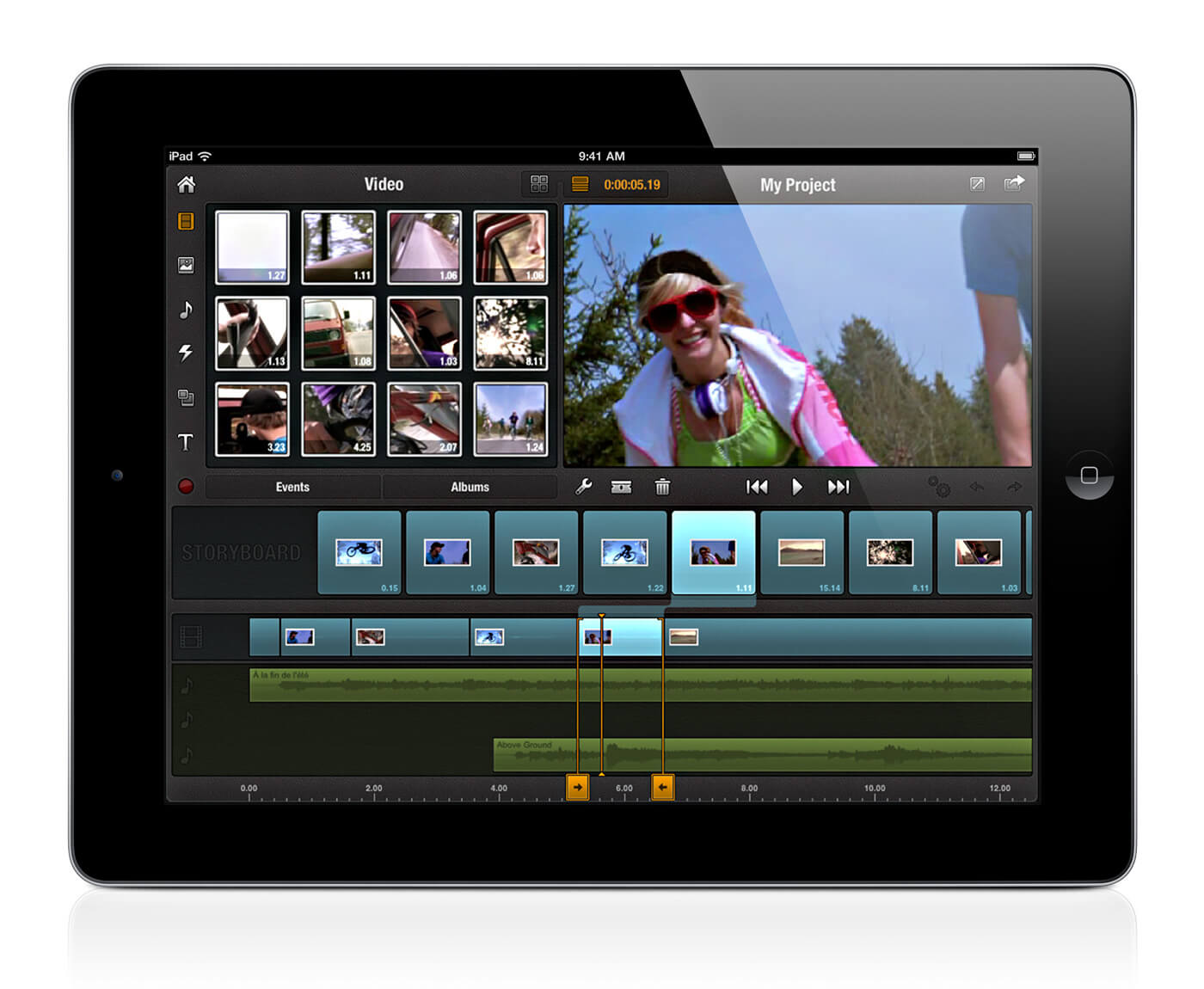
Кому подойдёт VSDC? Определённо тем, кто с пристрастием следит за качеством картинки на выходе. В отличие от многих бесплатных видеоредакторов, VSDC отлично работает со всеми известными форматами, открывает 4K и 120fps (привет тем, кто снимает на GoPro и дроны) и позволяет экспортировать в видео H.265/HEVC – кодеке, сохраняющем максимально высокое качество картинки при минимальном размере файла. Кроме того, в VSDC есть преднастроенные профили экспорта: они позволяют в два клика установить наилучшие параметры для выбранного вами устройства или социальной сети. В результате, вы получаете максимальное качество и минимум ручной настройки.
Набор инструментов, доступных в VSDC вас тоже приятно удивит. Естественно, в нём есть базовые инструменты для монтажа, работы с аудио и с текстом – однако, это не ключевые преимущества VSDC. Ключевое преимущество VSDC в огромном выборе эффектов и возможности работать с цветом на разных уровнях: вы получаете быстрые фильтры в стиле Instagram, ЛУТы (LUTs), а также кривые RGB и цвета и насыщенности для ручной настройки.
Наконец, по сравнению с другими редакторами, в VSDC достаточно просто работать в нелинейном режиме и размещать файлы поверх друг друга. Вы можете перетаскивать видео и изображения непосредственно на сцену, изменять их размер и либо смешивать их, используя режимы наложения, либо применять эффект «картинка-в-картинке». Такие возможности придутся особенно кстати, если вы снимаете видео-реакции, видеоинструкции, или клипы в новостном стиле.
Скачать VSDC Free Video Editor
2. Olive
Olive – это сравнительно новый продукт с открытым исходным кодом, который работает на macOS, Windows и Linux. Несмотря на то, что Olive всё ещё находится в разработке, он достаточно стабилен и вполне подойдет начинающим пользователям. Более того, по мнению сообщества любителей монтажа на Reddit, Olive – это одна из наиболее близких альтернатив iMovie для Windows.
С точки зрения интерфейса и функциональности, Olive гораздо проще большинства видеоредакторов в этом списке: в нём (пока что) только самый необходимый минимум опций и эффектов.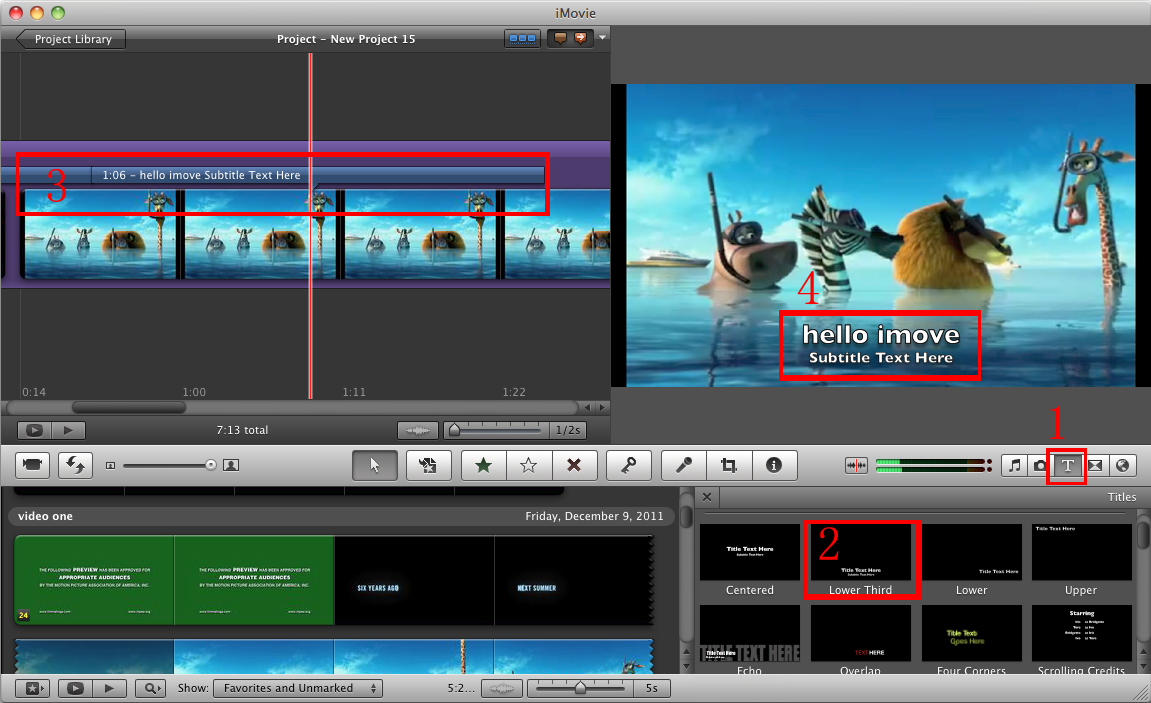 Большая часть операций выполняется с помощью горячих клавиш, и как и в случае с VSDC, работать с файлами можно непосредственно в окне предпросмотра. Помимо базовых инструментов монтажа, в Olive есть инструмент для записи голосовых комментариев, аудиоэффекты и заголовки.
Большая часть операций выполняется с помощью горячих клавиш, и как и в случае с VSDC, работать с файлами можно непосредственно в окне предпросмотра. Помимо базовых инструментов монтажа, в Olive есть инструмент для записи голосовых комментариев, аудиоэффекты и заголовки.
Даже если вы не станете скачивать альфа-версию Olive после прочтения этой статьи, проект выглядит как перспективный, поэтому стоит как минимум подписаться на его обновления. Впрочем, уже сегодня этот редактор подойдёт тем, кому необходимо быстро склеить семейные видео, добавить подписи и музыку.
Скачать Olive с официального сайта
3. Davinci Resolve
Если вы занимаетесь монтажом на профессиональном уровне, советуем присмотреться к Davinci Resolve. Это более мощная программа с широким арсеналом инструментов для цветокоррекции. Широким настолько, что в Wikipedia есть целый список голливудских фильмов, откорректированных с помощью Resolve, среди которых легендарные Ла-Ла Лэнд и Пираты Карибского моря.
Стоит сразу отметить, однако, что несмотря на бесплатность, Davinci Resolve доступен не каждому в связи с высокими системными требованиями (рекомендованный объём RAM – 16 Гб) и перегруженным интерфейсом, который явно усложнит работу для новичков. При этом, для опытных пользователей, в Resolve есть буквально всё, о чём можно мечтать.
В этой программе свой удобный инструмент для нарезки видео, отдельный набор контрольных панелей для работы со звуком, и конечно, расширенное меню видеоэффектов. Вы также сможете без труда добавить заголовки, подписи и субтитры. Если вы переходите на Davinci Resolve с iMovie, количество вкладок и панелей будет несравнимо больше, поэтому приготовьтесь к тому, что вам потребуется помощь видеоинструкций.
Ещё один существенный недостаток Davinci Resolve, помимо того, что он работает лишь на мощных компьютерах, это слабая совместимость форматов. Программа открывает далеко не все файлы, и если ваше видео снято, скажем в AVI, вам скорее всего придётся конвертировать его в стороннем приложении перед тем, как приступать к монтажу.
Скачать Davinci Resolve
4. HitFilm Express
Тем, кто увлекается спецэффектами и мечтает сделать ролик в стиле Marvel или Звёздных войн, понравится HitFilm Express. Express – это бесплатная версия небезызвестного редактора HitFilm Pro от FXhome. Основные ограничения бесплатной версии касаются продвинутых фильтров и эффектов, в то время как для монтажа, работы со звуком, текстом и переходами, её более чем достаточно.
Прежде чем начать работать в программе, вам потребуется пройти “квест”, который состоит из заполнения формы подписки и требования поделиться продуктом в социальных сетях – только после этого вы сможете активировать бесплатную версию HitFilm. Впрочем, занимает весь процесс буквально пару минут, и с учётом того, что вы получаете достаточно мощный инструмент для работы с видео, это не самая высокая «цена» за использование.
Логика работы редактора довольно простая. После того, как вы перенесли файлы на шкалу времени и убрали ненужные фрагменты видео, вы можете создать так называемую “Композицию”. Под композицией в HitFilm Express понимается режим наложения файлов друг на друга и применения эффектов. Вам доступны такие опции как эффект огня, взрыва, глитч и даже «замена неба» на видео. Кроме того, в HitFilm есть удобный Хромакей – инструмент для быстрого удаления зелёного, синего и красного фона. Если хотите воспользоваться каким-то отдельным Pro-эффектом, но не готовы полностью переходить на Pro, вы сможете приобрести его отдельно из встроенной библиотеки эффектов. Стоимость на такие аддоны варьируется от $19.99 до $49.99.
Под композицией в HitFilm Express понимается режим наложения файлов друг на друга и применения эффектов. Вам доступны такие опции как эффект огня, взрыва, глитч и даже «замена неба» на видео. Кроме того, в HitFilm есть удобный Хромакей – инструмент для быстрого удаления зелёного, синего и красного фона. Если хотите воспользоваться каким-то отдельным Pro-эффектом, но не готовы полностью переходить на Pro, вы сможете приобрести его отдельно из встроенной библиотеки эффектов. Стоимость на такие аддоны варьируется от $19.99 до $49.99.
Скачать HitFilm Express
5. Kdenlive
Kdenlive долгое время был самым популярным видеоредактором среди пользователей Linux. Это кроссплатформенный продукт, поэтому в данном контексте его также можно рассматривать в качестве альтернативы iMovie для WIndows. Как и VSDC, Kdenlive работает в том числе и на слабых компьютерах с небольшим объёмом памяти. Интерфейс программы прост и минималистичен. Даже если вы прежде не работали в нелинейном видеоредакторе, вы без труда найдёте инструменты для обрезки видео, удаления звуковой дорожки, изменения звука и скорости проигрывания, а также применения стандартных эффектов.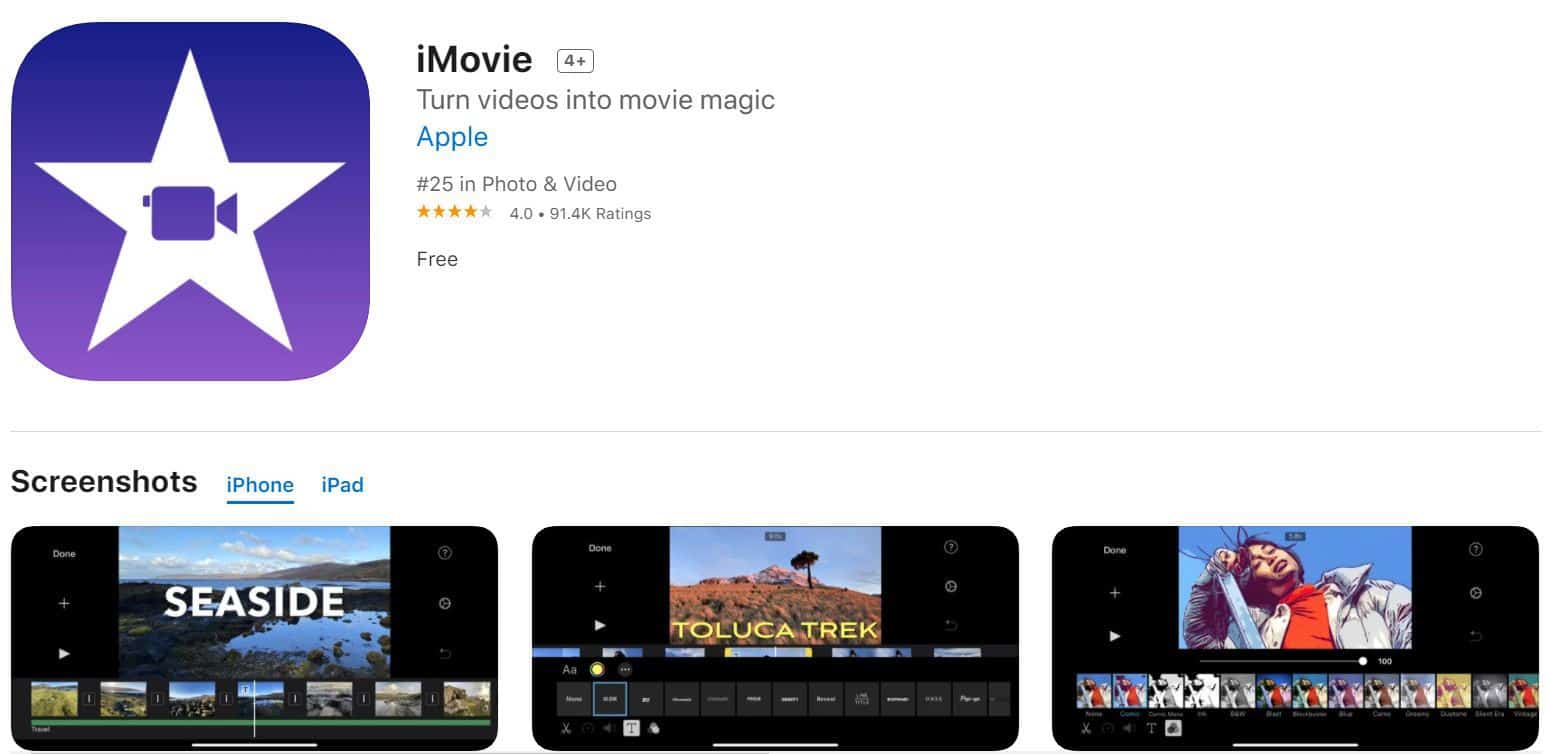
В Kdenlive доступны только две видеодорожки, но большинству пользователей этого будет вполне достаточно для применения таких эффектов как, например, «сплит скрин» и «картинка в картинке». Среди уникальных возможностей Kdenlive – быстрое создание кадра с цветным фоном для добавления заголовка, титров или перехода между сценами. В Kdenlive нет встроенных шаблонов текста, но вы найдёте их в свободном доступе на форумах пользователей продукта.
Скачать Kdenlive
6. Openshot
Openshot – это простой редактор, своим интерфейсом напоминающий Movie Maker. Он не впечатлит вас современным интерфейсом и эффектами перехода, однако, для монтажа видео на любительском уровне это удобный инструмент, большинство эффектов в котором применяются методом drag’n’drop. В Openshot вы сможете использовать неограниченное количество дорожек для видео и аудио, создавать заголовки на основе готовых шаблонов и даже работать с анимацией (правда, для 3D анимации вам потребуется дополнительно установить Blender).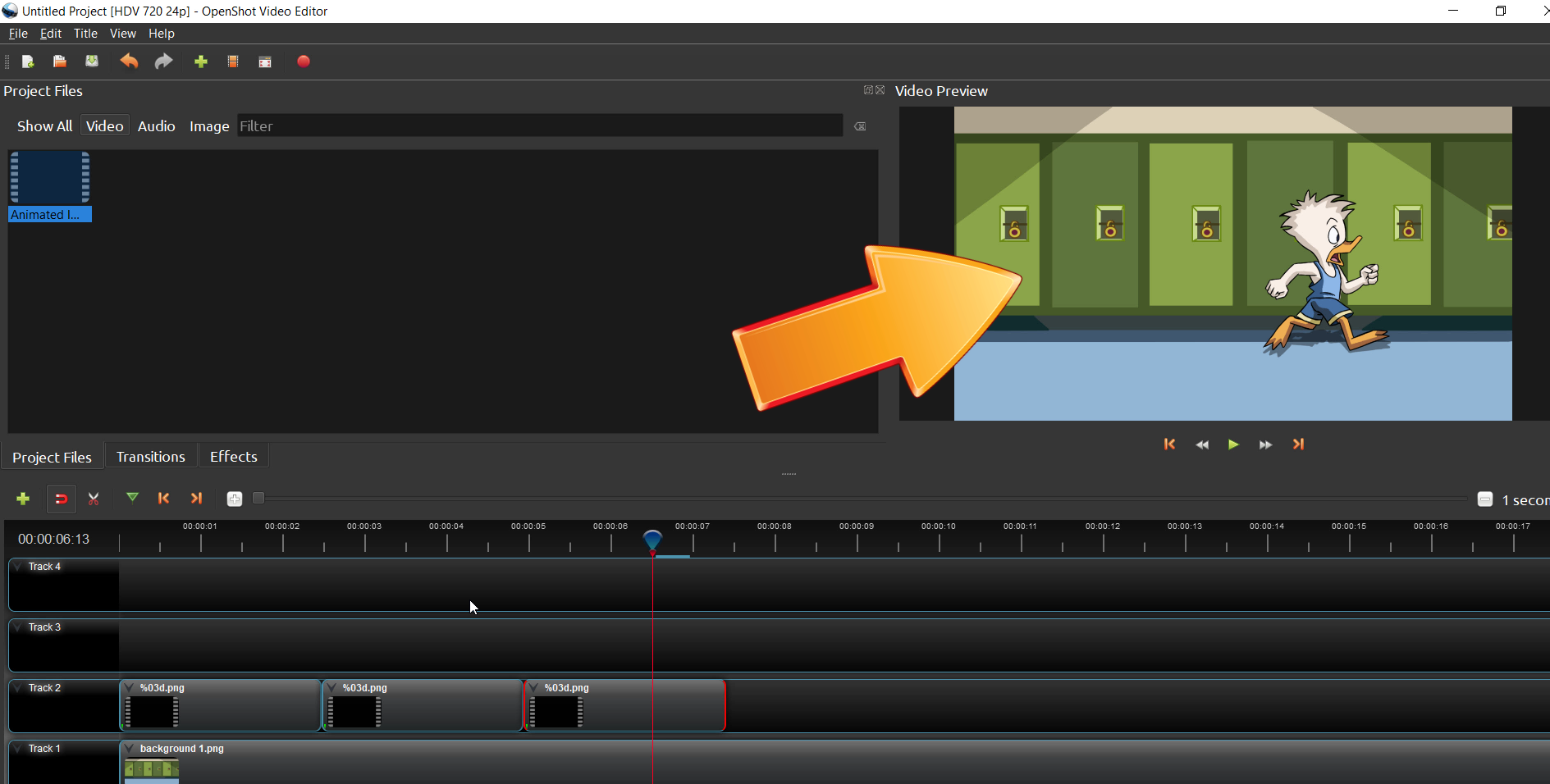
Openshot – единственная программа в списке, помогающая освоиться при первом запуске с помощью всплывающих окон и подсказок. Несмотря на довольно примитивный интерфейс, который скорее всего станет преимуществом для новичков, в Openshot доступны и настройки более глубокого уровня для тех, кто хочет и готов в них разбираться. Например, чтобы добавить заголовок, вы можете как воспользоваться одним из шаблонов, не изменяя его параметров, и получить ожидаемый результат; однако вы также можете открыть настройки параметров шаблона и создать уникальный заголовок по своему вкусу.
Скачать Openshot
Какой редактор является лучшей альтернативой iMovie для Windows?
Чтобы ответить на этот вопрос, необходимо понимать, кто его задаёт. Мы считаем, что универсальной альтернативы тому или иному видеоредактору, быть не может: всё зависит от того, какие конкретно инструменты вам необходимы в работе, есть ли у вас опыт монтажа, и какой мощности ваш ПК. Если вы ищете максимально легковесную программу, выбирайте VSDC.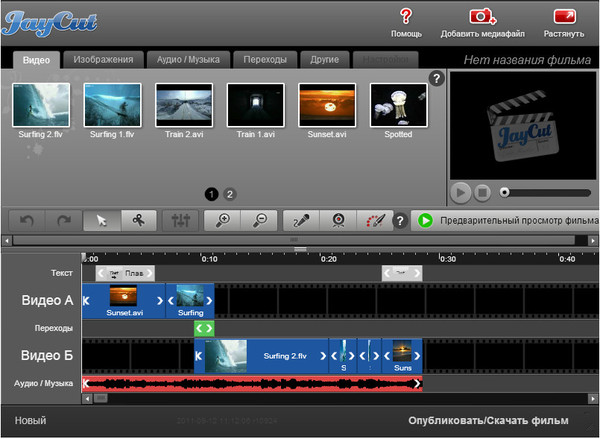 Если ваш долгосрочный план – фильмы голливудского уровня, лучше сразу освоить Davinci Resolve. Если же вам важно работать в программе с открытым исходным кодом, Kdenlive и Olive – отличные варианты.
Если ваш долгосрочный план – фильмы голливудского уровня, лучше сразу освоить Davinci Resolve. Если же вам важно работать в программе с открытым исходным кодом, Kdenlive и Olive – отличные варианты.
В таблице ниже мы пояснили, какой редактор стоит использовать вам, и какой мощности компьютера он потребует.
Надеемся, что мы помогли вам найти подходящее решение.
Бесплатные видеоредакторы: 6 лучших программ для монтажа
Несколько десятков лет назад видеомонтаж считался занятием далеко не для каждого. Но сегодня даже на домашнем компьютере есть возможность редактировать видео. Создание полномасштабного профессионального продукта потребует долгих часов работы и человеческих ресурсов. Но в домашних условиях никто и не создает шедевры, наподобие «Звездных войн».
♥ ПО ТЕМЕ: Редактор видео онлайн: 5 лучших сервисов для профессиональной обработки видео и создания анимации.

Поэтому у большинства пользователей нет никаких причин покупать дорогие профессиональные продукты для редактирования видео. На рынке существует немало относительно недорогих программных пакетов стоимостью до 100 долларов, но зачастую большую часть требуемого способны выполнять бесплатные аналоги.
В нашем тесте изучению подверглись несколько популярных бесплатных редакторов, из которых по разным критериям были выбраны самые-самые. Например, HitFilm выделился своим продвинутым интерфейсом и широкими возможностями. Владельцам Mac наверняка подойдет iMovie за счет хорошей интеграции с macOS, возможностей вывода видео, создания трейлеров, профессиональных тем и поддержки профессиональных методов съемки и редактирования. А для работы с YouTube и социальными сетями лучшим вариантом является кроссплатформенный VideoPad.
♥ ПО ТЕМЕ: Как наложить автотюн на видео с вашим котом и собакой: новый тренд в соцсетях.
Если оценивать приложения в целом, то именно Hitfilm по сумме всех критериев способно называться самым-самым. Сам стиль приложения можно назвать активным. Это привлекает начинающих режиссеров, старающихся придать личному событию особый вид или же проявить свои творческие начала в видеоблоге. Возможностей приложения вполне хватит, чтобы обработать видео похода или отдыха, друзей и семьи. Единственное, что просит производитель Hitfilm Express перед загрузкой бесплатной программы – репостнуть о сервисе в социальных сетях.
Сам стиль приложения можно назвать активным. Это привлекает начинающих режиссеров, старающихся придать личному событию особый вид или же проявить свои творческие начала в видеоблоге. Возможностей приложения вполне хватит, чтобы обработать видео похода или отдыха, друзей и семьи. Единственное, что просит производитель Hitfilm Express перед загрузкой бесплатной программы – репостнуть о сервисе в социальных сетях.
Среди новых функций стоит отметить возможность анимации по ключевым кадрам, размытие движущихся объектов, расширенные параметры предварительного просмотра, обновленную панель макета, дополнительные рабочие пространства и новые функции экспорта. Среди других интересных возможностей стоит отметить возможность создавать свои собственные отражения, поддержку 4К видео, 3D-эффекты, редактирование 360-градусного видео и коррекцию искажения видео с объектива экшен-камер. Но все же некоторые дополнительные функции, как создание картинки в картинке и анимация текста, потребуют приобретения дополнительного пакета за $9,99.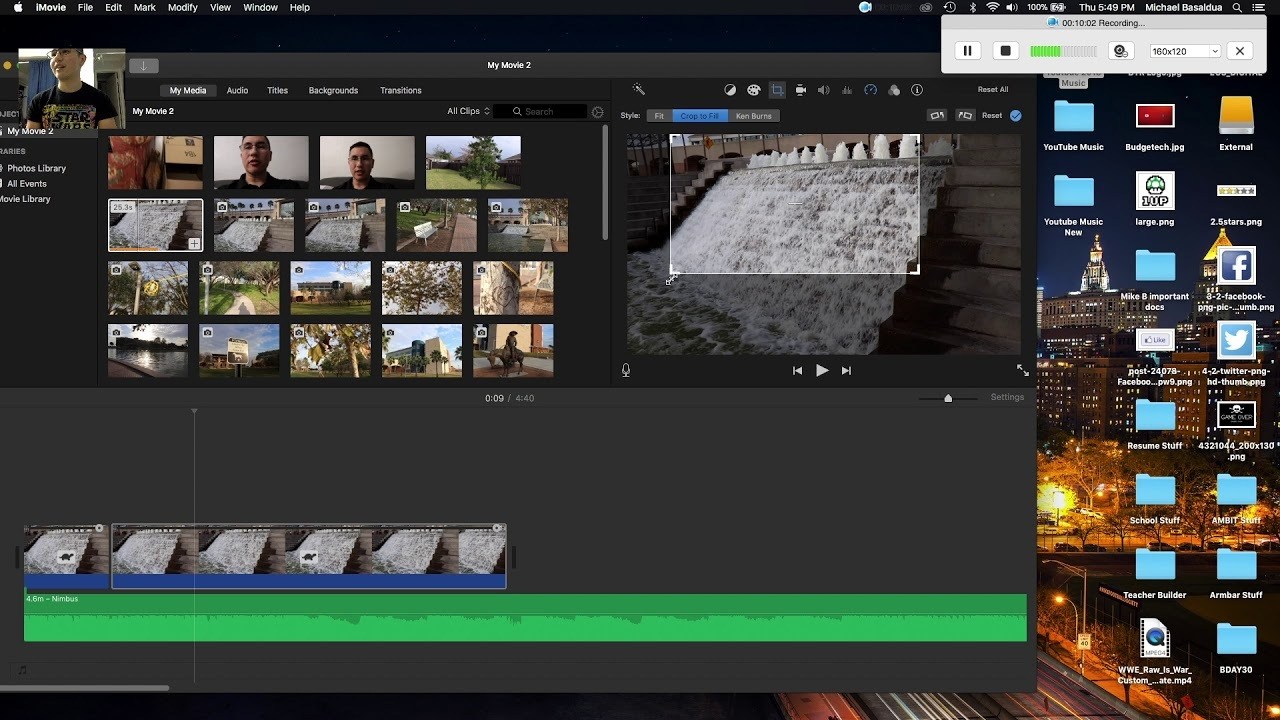
Ни одна из версий Hitfilm не показывала рекордов скорости кодирования видео, но с этим компромиссом приходится мириться ради множества возможностей. В последней версии Hitfilm получила улучшение рендеринга шрифтов, увеличение длины видеопереходов.
Преимущества:
- надежный редактор шкалы времени;
- возможность продолжать редактирование даже в ходе экспорта;
- интуитивно понятные гибкие функции экспорта;
- поддержка 360-градусного и 4К-видео;
- работа на Mac и Windows.
Недостатки:
- невысокая скорость экспорта;
- необходимость доплаты за некоторые популярные функции;
- некачественные инструменты обучения работе с интерфейсом;
- отсутствие русской локализации.
Скачать бесплатно Hitfilm Express для Windows и Mac (требуется регистрация аккаунта)
♥ ПО ТЕМЕ: Как повернуть видео на iPhone и iPad, снятое в вертикальной ориентации.

Огромным преимуществом этого графического редактора является легкость экспорта готовых работ на YouTube, Google Drive, Facebook, Dropbox и Flickr. Можно разместить видео прямо на мобильные устройства с помощью простого выпадающего меню. Но сперва придется войти в эти сервисы. В ходе тестирования видео было загружено прямо на канал YouTube, но если это не получится, то ролик можно сохранить на жесткий диск, а потом уже самостоятельно отправить в социальную сеть.
По сравнению с несколько агрессивным интерфейсом Hitfim у VideoPad простая и даже успокаивающая оболочка. Это делает программу более понятной и доступной для новичков. Есть версии программы как для ПК, так и для Mac. VideoPad позволяет редактировать панорамное 360-градусное видео с той же легкостью, что и обычные фильмы. Разве что добавление в такие ролики текста является чуть более сложной задачей. Не может похвастать VideoPad обилием дополнительных функций, которые присутствуют в HitFilm: редактирования многокамерной передачи, высококачественных спецэффектов и отслеживания движений.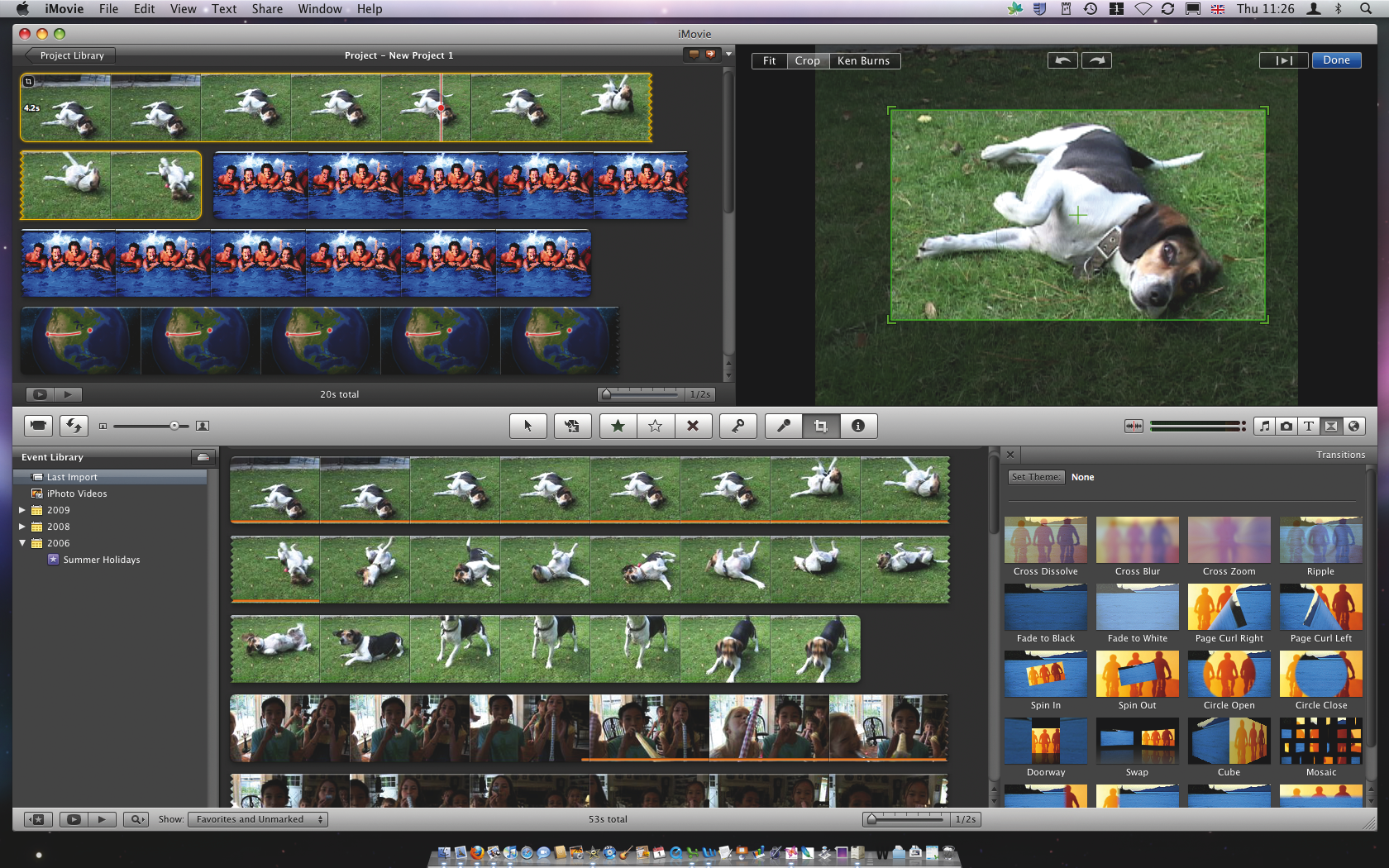 Но никто не мешает приобрести несколько дополнений до расширения набора возможностей до требуемого уровня.
Но никто не мешает приобрести несколько дополнений до расширения набора возможностей до требуемого уровня.
При изучении приложения проблемой оказалось понять, какие функции в бесплатной версии отключены по сравнению с пробной и платной. В тестах транскодирования видео VideoPad работал чуть медленнее, чем Hitfilm. Но в конечном счете это может не иметь принципиального значения для новичков, ищущих возможность быстро и просто отредактировать видео и отправить его в социальные сети.
Преимущества:
- понятный на интуитивном уровне и простой в освоении интерфейс;
- поддержка редактирования 360-градусного видео и его вывод;
- разнообразие форматов для YouTube, социальных сетей и мобильных устройств;
- работа на Mac и Windows.
Недостатки:
- отсутствие нескольких важных дополнительных функций: отслеживания движений и редактирования видео с мультикамер;
- отсутствие бесплатного инструмента создания слайд-шоу;
- путаница с функционалом платной и бесплатной версии программы, особенно в Windows.

Скачать бесплатно VideoPad для Windows и Mac
♥ ПО ТЕМЕ: Обратная съемка на iPhone, или как снимать видео «задом наперед».
Этот продукт наилучшим образом подойдет пользователям Mac. iMovie – незаменимый друг режиссера-любителя. Программа предлагает различные темы для видео, создание трейлеров в голливудском стиле, минималистичные видеоэффекты, кинематографический стиль и глубокую интеграцию, оптимизацию с macOS. В последних версиях пакета интерфейс немного изменился и появилась поддержка Touch Bar последних MacBook.
В iMovie есть возможность редактировать 4К-видео и обмениваться им, однако программа лишена некоторых функций, присутствующих в других бесплатных аналогах. Например, тут нельзя редактировать 360-градусное видео, отслеживать движения и работать с мультикамерами. Да и настройки вывода ограничены.
Да и настройки вывода ограничены.
Из-за тесной интеграции с macOS iMovie оказалась одной из самых быстрых программ для кодирования видео. Приложение предлагает немало возможностей для обмена видео: его можно загружать прямо на YouTube, Vimeo или Facebook, расшаривать нужный кадр в виде картинки. При работе в связке iMovie, iMovie Theatre и iCloud появляется возможность просматривать свои творения на любом устройстве Apple или посредством Apple TV.
Преимущества:
- простой и понятный интерфейс;
- богатая палитра инструментов работы со звуком;
- режим «театр» для обмена видео с разными устройствами от Apple;
- поддержка работы с 4К-видео.
Недостатки:
- отсутствие мультикамерного монтажа, отслеживания движений и работы с 360-градусным видео;
- ограниченные возможности вывода.
Скачать бесплатно Apple iMovie для Mac
youtube.com/embed/L-KTYEn0Uco» frameborder=»0″ allowfullscreen=»allowfullscreen»>
♥ ПО ТЕМЕ: Как склеить несколько видео в одно на Mac (macOS) без установки сторонних программ.
Есть и такие пользователи, которым требуются продвинутые программы с максимумом возможностей. Мощное кроссплатформенное приложение профессионального уровня сможет работать даже на дискретной графике. Редактор Davinci Resolve при этом продемонстрирует максимальную эффективность.
В последней версии программы появился модуль Fusion. Раньше это было автономное приложение с несколькими высокопроизводительными инструментами для работы с видео. Они позволяют редактировать ролики, делать корректировку цвета, работать со звуком, накладывать видеоэффекты и делать графики движений.
Преимущества:
- кроссплатформенность для Mac, Windows и Linux;
- бесплатный доступ без ограничений и водяных знаков на видео;
- интуитивно понятный интерфейс для большинства обычных функций;
- широкие возможности цветовой градации, композитинга и производства аудио.

Недостатки:
- высокие требования к аппаратной части ПК;
- слабое описание расширенных функций;
- отсутствие прямого экспорта в социальные сети.
Скачать бесплатно Davinci Resolve для Windows, Mac и Linux
♥ ПО ТЕМЕ: Как скачать видео из ВК (ВКонтакте) на iPhone или iPad и смотреть без Интернета.
В запросах поиска о бесплатном видеоредакторе ссылки на эту программу неизменно будут находиться на первых позициях. VSDC – простое и надежное решение для выполнения базовых задач редактирования видео. Программа наверняка подойдет тем, кто хочет работать с понятными инструментами. Интерфейс VSDC кажется устаревшим, напоминая чем-то MS Office. Может сбить с толку и оригинальная терминология.
Приложение предлагает немало сложных и креативных стилей перехода. Тут есть видеоэффекты, некоторые из которых весьма интересны: старый телевизионный сигнал, фильтры в стиле Instagram.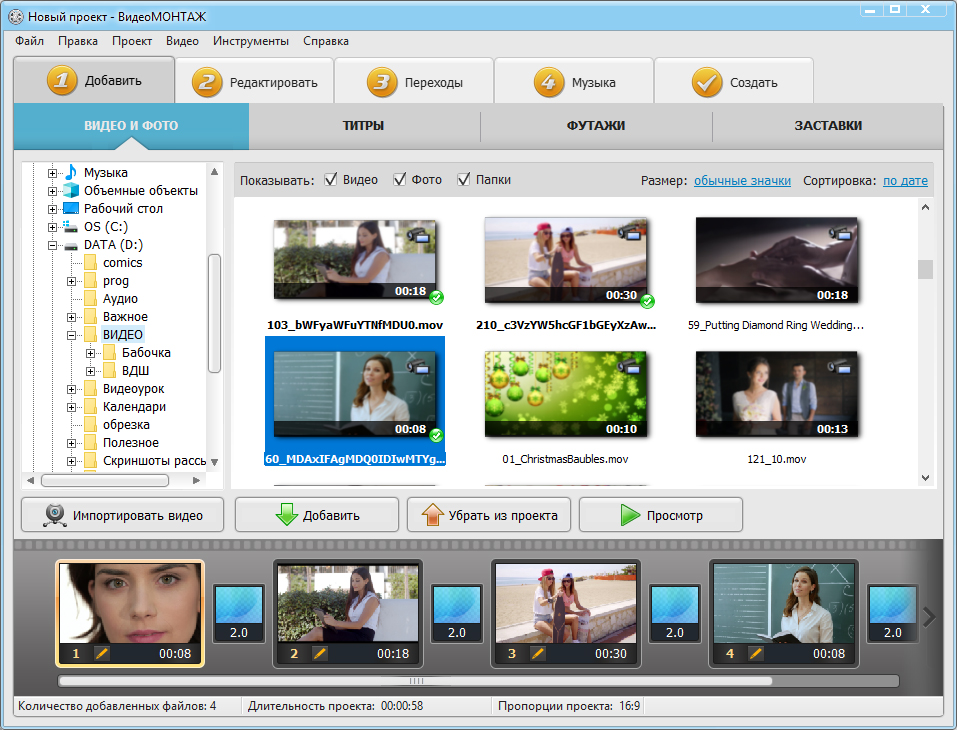 Функции работы со звуком довольно стандартные: добавление звуковой дорожки, эффектов задержки, высоты тона. VSDC имеет несколько интересных функций, ориентированных на семейное видео. Приложение может работать с 4К-видео, дает возможность накладывать текст (плоский и без эффектов вращения). VSDC поддерживает множество форматов ввода-вывода, в том числе новый H.265. Файлы можно как сохранять на диске, так и отправлять на различные устройства и в социальные сети. В тестировании скорости рендеринга VSDC показала себя среди лидеров, уступив немного iMovie и Shotcut.
Функции работы со звуком довольно стандартные: добавление звуковой дорожки, эффектов задержки, высоты тона. VSDC имеет несколько интересных функций, ориентированных на семейное видео. Приложение может работать с 4К-видео, дает возможность накладывать текст (плоский и без эффектов вращения). VSDC поддерживает множество форматов ввода-вывода, в том числе новый H.265. Файлы можно как сохранять на диске, так и отправлять на различные устройства и в социальные сети. В тестировании скорости рендеринга VSDC показала себя среди лидеров, уступив немного iMovie и Shotcut.
Бесплатной является базовая версия программы, с ограниченным набором инструментов, отсутствием аппаратного ускорения, визуализации аудио и инструментов масок. К тому же там присутствует реклама. Профессиональная версия на год обойдется уже в 20 долларов.
Преимущества:
- поддержка 4К-видео;
- разнообразие стильные встроенных эффектов, переходов и аудио-фильтров;
- инструменты захвата экрана для записи видео рабочего стола.

Недостатки:
- старомодный своеобразный интерфейс;
- отсутствие работы с 360-градусным видео, отслеживанием движения, редактирования мультикамер;
- отсутствие версии для Mac.
Скачать бесплатно VSDC для Windows
♥ ПО ТЕМЕ: Как редактировать видео на iPhone: обрезать, наложить текст, музыку, перевернуть, склеить и т.д.
Программа потребует некоторого привыкания к ней, но ее освоение вознаградит большими возможностями редактирования видео и широким функционалом. Shotcut представляет собой кроссплатформенный бесплатный видеоредактор с открытым исходным кодом. Есть версии для Windows, Mac и Linux. Shotcut умеет работать со множеством форматов, поддерживая 4К, предлагая различные функции работы с видео и аудио. Вот только для новичков, желающих немного подправить семейное видео и поделиться им в социальных сетях, Shotcut может показаться слишком сложным.
Вот только для новичков, желающих немного подправить семейное видео и поделиться им в социальных сетях, Shotcut может показаться слишком сложным.
Интерфейс программы при первом запуске напоминает какой-то медиаплеер. Однако по мере необходимости приходится открывать дополнительные окна. С ними приложение буквально подавляет, демонстрируя большую сложность относительно аналогов в работе с видео. Даже кодеков тут несколько десятков, начиная со знакомых MOV и MPEG4 и заканчивая экзотикой asv2 и zmbv.
Начать работать в Shotcut очень просто – достаточно перетащить клип на временную шкалу или даже в пустое пространство. На мультиформатной временной шкале можно менять разрешение видео и частоту кадров, добавлять эффекты, накладывать фильтры, корректировать цвет, тени и блики, задавать переходы, накладывать дорожки, регулировать скорость аудио и видео. Программа может захватывать аудио и видео с веб-камеры. Для продвинутых пользователей присутствуют инструменты работы с формой волны, микширования, управления джог-шатлами.
Преимущества:
- мощный и многофункциональный пакет;
- гибкий настраиваемый интерфейс;
- поддержка множества видео и аудио форматов;
- большой выбор фильтров;
- кроссплатформенность.
Недостатки:
- необходимость долго разбираться в функционале программе;
- необычный и неудобный для пользователей интерфейс.
Скачать бесплатно Shotcut для Windows, Mac и Linux
♥ ПО ТЕМЕ: Как правильно держать iPhone при съемке видео.
Каким должен быть бесплатный видеоредактор
Рассматриваемые нами видеоредакторы должны иметь некоторую комбинацию стандартных функций: предпросмотр, окно воспроизведения, библиотеку, временную шкалу и доступ к переходам и эффектам.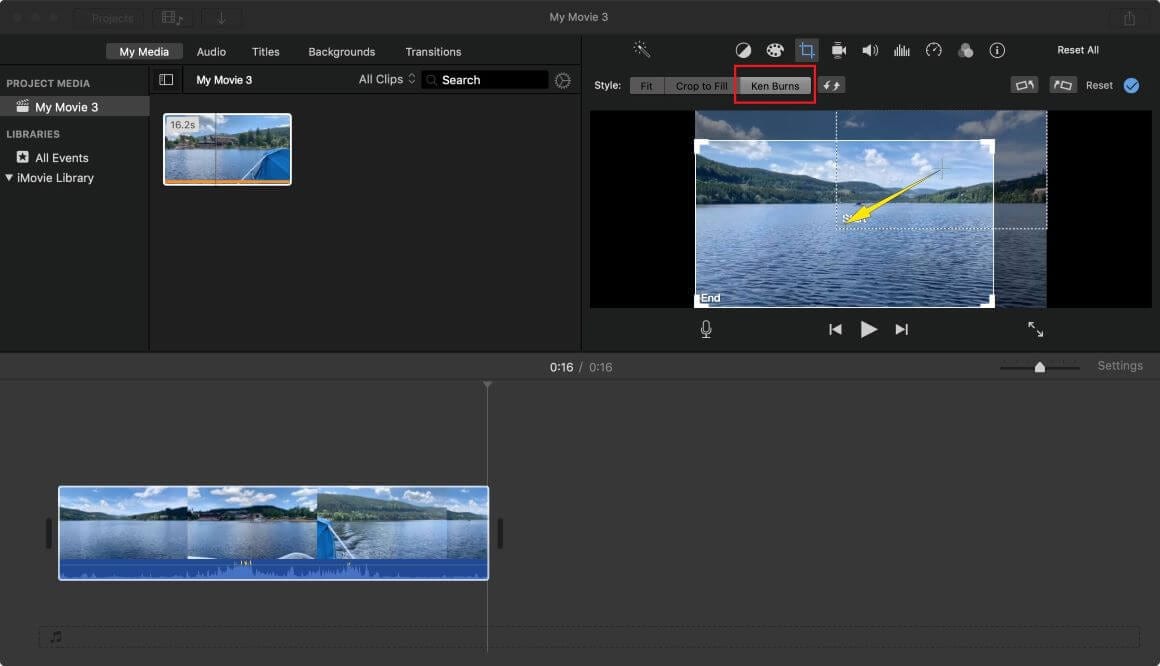 Платные решения обычно имеют подробную документацию и техническую поддержку. Но на YouTube можно найти немало обучающих роликов по популярным бесплатным видеоредакторам. Неудобства с ними могут обнаружиться и в самом конце проекта. Бесплатная версия может просто не уметь выводить видео в нужном формате.
Платные решения обычно имеют подробную документацию и техническую поддержку. Но на YouTube можно найти немало обучающих роликов по популярным бесплатным видеоредакторам. Неудобства с ними могут обнаружиться и в самом конце проекта. Бесплатная версия может просто не уметь выводить видео в нужном формате.
Да и сам термин «бесплатно» далеко не однозначен – помимо бесплатной версии ПО есть фримиум-модель. Некоторые из программ, как iMovie, действительно бесплатны. А другие редакторы предлагают платные подписки на расширенные пакеты. Бесплатная же версия может обладать минимальным функционалом. Бывает, что пользователю предлагают безвозмездно опробовать пробную версию, которая не дает сформироваться полноценному продукту. На нем могут оказаться водяные знаки или недоступными будут основные форматы вывода. 4 из 6 упомянутых в тестировании продукта как раз и имеют платные версии с дополнительными функциями.
Скрытой «стоимостью» может быть периодическая или постоянная реклама в редакторе, вывод тех или иных уведомлений. Например, Hitfilm заставит оставить лайки в социальных сетях, а VideoPad на Mac при каждом запуске напомнит об использовании бесплатной версии для некоммерческих целей. В DaVinci и VSDC платные функции присутствуют в базовой версии, но не отмечены. А при попытке использовать их появится сообщение об ошибке и предложение приобрести платную версию. Подобные неприятные особенности можно считать скрытой ценой бесплатных видеоредакторов.
Например, Hitfilm заставит оставить лайки в социальных сетях, а VideoPad на Mac при каждом запуске напомнит об использовании бесплатной версии для некоммерческих целей. В DaVinci и VSDC платные функции присутствуют в базовой версии, но не отмечены. А при попытке использовать их появится сообщение об ошибке и предложение приобрести платную версию. Подобные неприятные особенности можно считать скрытой ценой бесплатных видеоредакторов.
Пользователям, ищущим мощный редактор с огромным разнообразием встроенных ресурсов и быстрой технической поддержкой, стоит обратить внимание на профессиональные платные решения: Adobe Premiere Elements, CyberLink PowerDirector или Corel VideoStudio. Но новичкам точно стоит попробовать бесплатные аналоги: HitFilm Express, VideoPad, DaVinci Resolve или VSDC. Базовые возможности они предлагают бесплатно, а с опытом станет понятно – приобретать ли расширение функционала или переходить на иные решения.
Смотрите также:
10 бесплатных видеоредакторов без водяных знаков на ПК
Смешные ролики, видеоинструкции и музыкальные клипы стали неотъемлемой частью нашей повседневной жизни.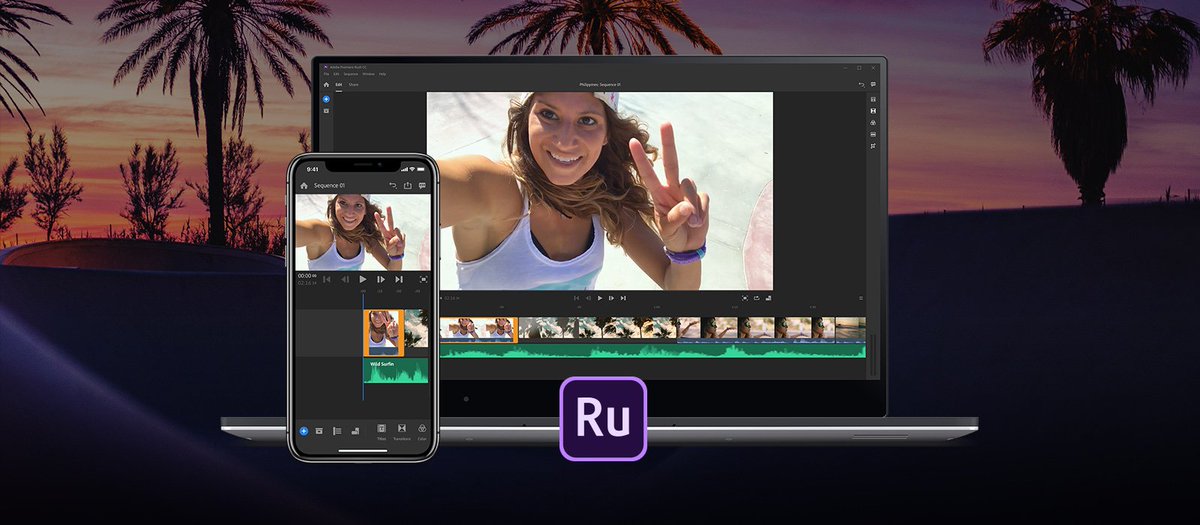 Кто-то предпочитает просто смотреть, а кто-то сам становится контент-мейкером и набирает десятки тысяч просмотров на YouTube.
Кто-то предпочитает просто смотреть, а кто-то сам становится контент-мейкером и набирает десятки тысяч просмотров на YouTube.
Качественный монтаж невозможен без профессионального видеоредактора, но большинство бесплатных программ оставляют на ролике водяной знак – это очень бросается в глаза во время просмотра и портит впечатление. Чтобы ваши видео выглядели профессионально, мы подготовили подборку бесплатных редакторов без водяных знаков на ПК.
Видеоредактор, с которым точно не возникнет проблемЕсли вам нужна программа для монтажа видео без водяных знаков, присмотритесь к Movavi Video Editor Plus. Он станет незаменимым помощником в создании эффектных клипов, которые оценят ваши родные, друзья и подписчики.
В Movavi Video Editor Plus вы найдете все, что нужно для качественной обработки видеороликов: хромакей, собственная галерея эффектов и переходов, фильтры и расширенная работа с текстом. Вам не придется часами смотреть обучающие ролики на YouTube или читать многостраничные мануалы – интерфейс программы настолько интуитивно понятный, что его освоит даже новичок.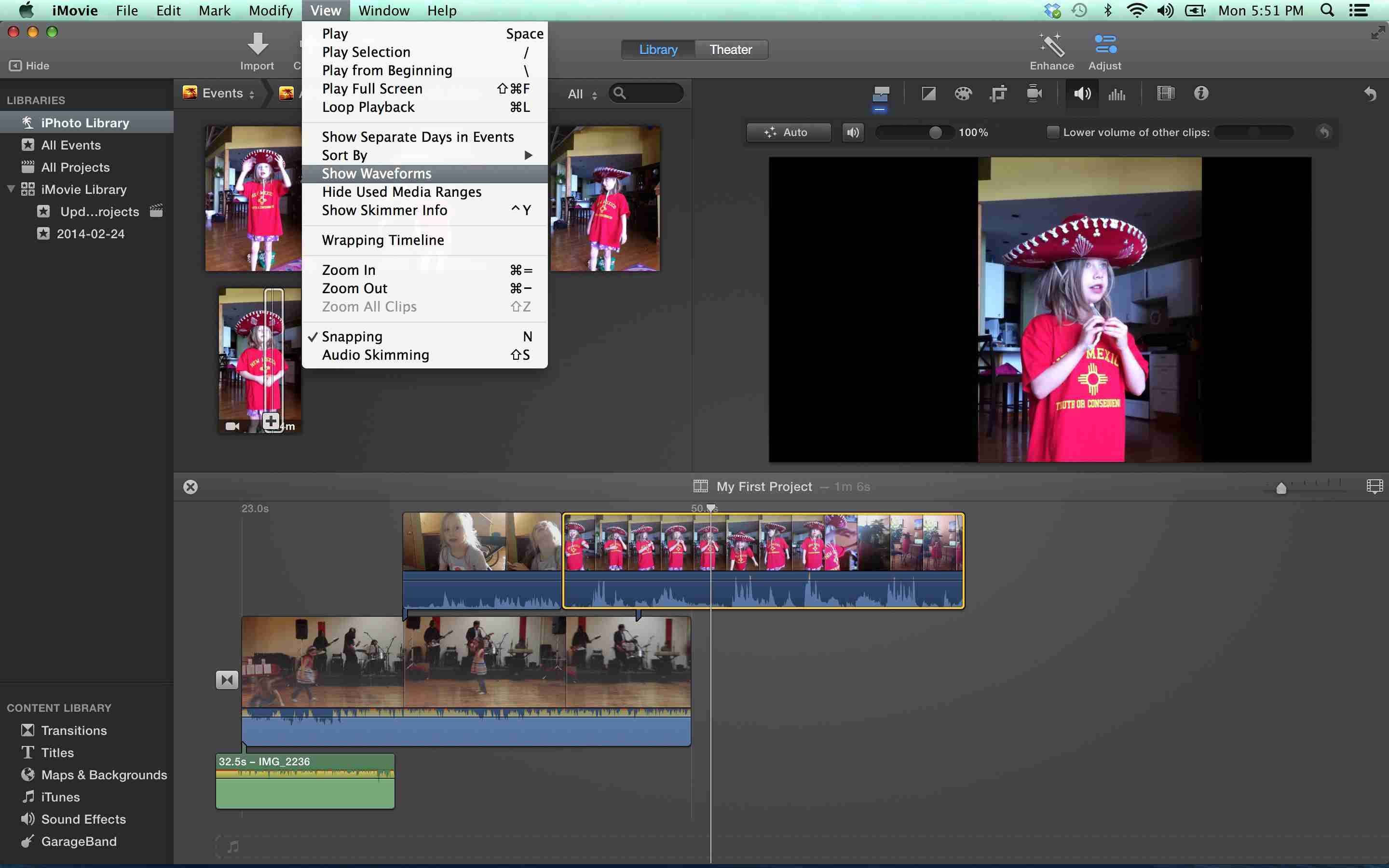
Попробуйте Movavi Video Editor Plus со скидкой 10% для читателей блога!
Лучшие программы для монтажа видео без водяных знаков| Программа | Лицензия | Язык | Поддержка 4K | Поддержка 3D |
| DaVinci Resolve | бесплатно / 295$ за Studio | Английский | ➕ | ➕ |
| Lightworks | бесплатно / 210$ за Pro | Английский | В версии Pro | В версии Pro |
| Hitfilm Express | бесплатно / 310$ за Pro | Английский | ➕ | ➕ |
| OpenShot | бесплатно | Русский / Английский | ➕ | ➖ |
| Blender | бесплатно | Английский | ➕ | ➕ |
| VSDC Free Video Editor | бесплатно / 20$ за Pro | Русский / Английский | ➕ | ➕ |
| Shotcut | бесплатно | Русский / Английский | ➕ | ➖ |
| iMovie | бесплатно | Русский / Английский | ➕ | ➖ |
| Windows Movie Maker | бесплатно / 15$ за Pro | Английский | ➖ | ➖ |
| VideoProc | trial-версия / годовая подписка 60$ | Английский | ➕ | ➕ |
1.
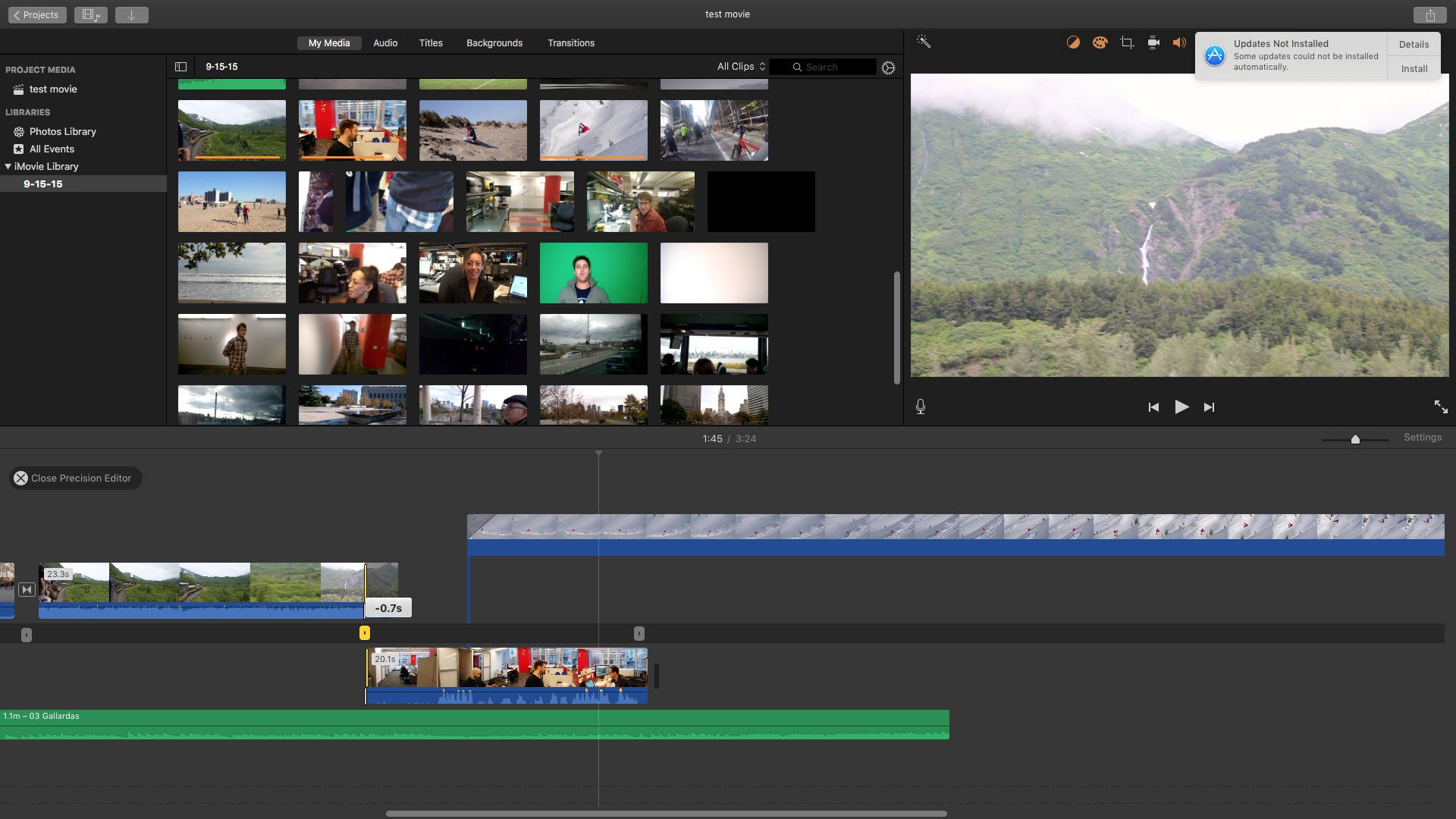 DaVinci Resolve
DaVinci ResolveВозглавляет наш топ DaVinci Resolve. На первый взгляд софт может показаться сложным – настолько он функциональный и мощный. но через несколько дней вы уже наверняка будете работать в нем с закрытыми глазами. Это профессиональное программное обеспечение обладает практически всеми инструментами для работы с вашим видеопроектом.
ОС: Windows, MacOS
Рейтинг: 9/10
Цена: бесплатно / 295$ за версию DaVinci Resolve Studio
Плюсы:
➕ Современный и стильный интерфейс
➕ Возможность работы на двух экранах одновременно
➕ Содержит сотни 2D- и 3D-инструментов
➕ Возможность профессионального редактирования аудио
➕ Быстрый экспорт готового видеоролика на YouTube, Vimeo или Twitter
➕ Более 100 визуальных эффектов
➕ Поддержка сторонних плагинов Open FX и VST
➕ Совместимость со всеми современными форматами и кодеками
Минусы:
Новичку рабочая панель может показаться сложной
➖ Для полноценной работы понадобится мощный компьютер
➖ Многие фишки доступны только в Studio-версии программы
Кому подойдет: тем, кому важно в результате увидеть яркую, сочную, а главное – качественную картинку на мониторе.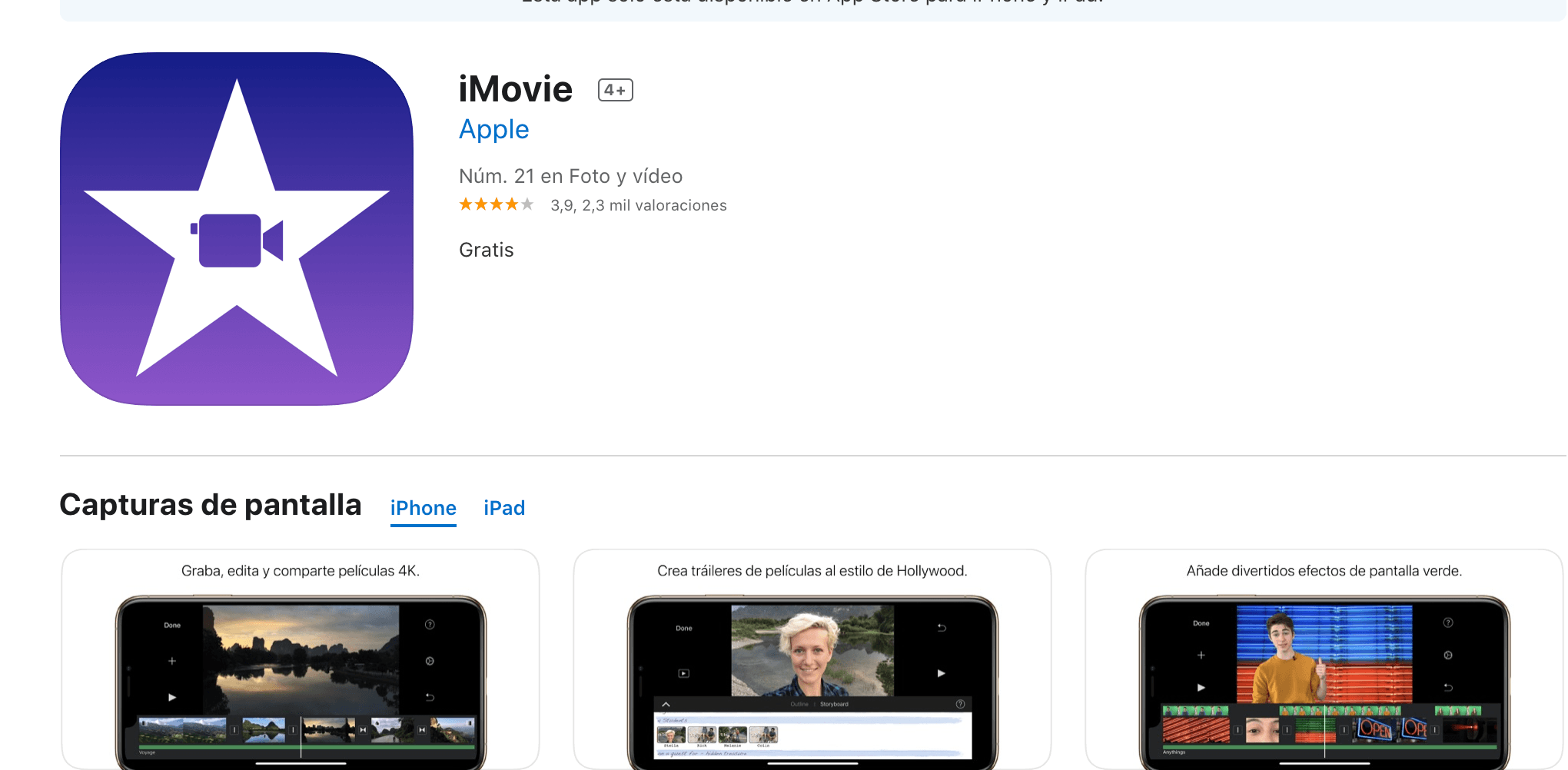 DaVinci Resolve – выбор видеоблогеров, операторов и киностудий.
DaVinci Resolve – выбор видеоблогеров, операторов и киностудий.
2. Lightworks
Отличный бесплатный видеоредактор без водяных знаков, в котором собраны профессиональные инструменты – с ними ваши ролики имеют все шансы побить рекорды по просмотрам и лайкам.
ОС: Windows, MacOS
Рейтинг: 8/10
Цена: бесплатно / 210$ за годовую подписку на PRO версию
Плюсы:
➕ Функция Drag & Drop
➕ Экспорт в качестве HD, Full HD, 2K и 4K
➕ Настройка сочетания клавиш
➕ Мультизадачность – редактируйте ролик и выгружайте готовый клип на YouTube одновременно
➕ Доступ к бесплатному аудио- и видеоконтенту
➕ Разнообразные эффекты, переходы и фильтры
➕ Настраиваемый интерфейс
Минусы:
➖ Отсутствует функция стабилизации изображения
➖ Не поддерживает меню на русском языке
➖ Существенные ограничения в бесплатной версии
Кому подойдет: free-версия софта – лучший вариант для пользователей, которые создают любительские ролики и не нуждаются в сложных функциях.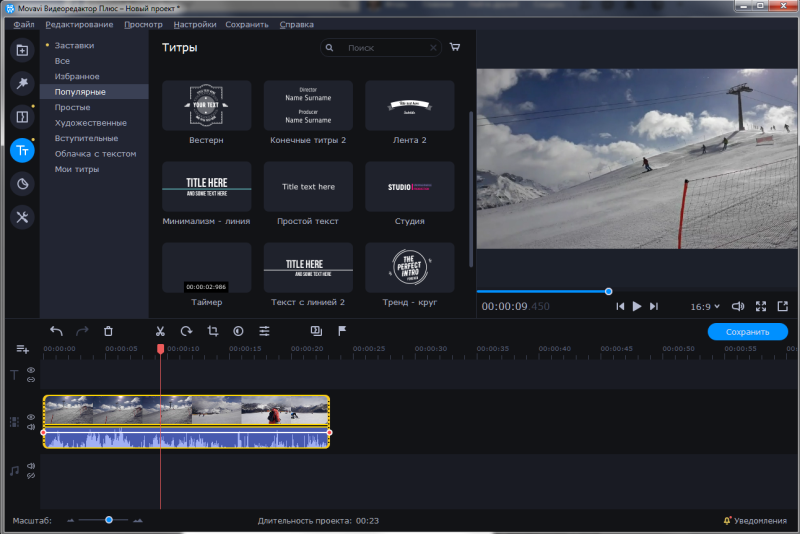
3. Hitfilm Express
Стабильное полнофункциональное программное обеспечение для редактирования видеороликов. Его работой можно наслаждаться даже без апгрейда до Hitfilm Pro — все необходимые инструменты есть в бесплатной версии софта.
ОС: Windows, MacOS
Рейтинг: 8/10
Цена: бесплатно / 350$ за Hitfilm Pro
Плюсы:
➕ Огромное количество видеоуроков
➕ Возможность кастомизировать рабочую панель
➕ Экспорт аудиодорожки в формате WAV
➕ Функция записи голоса и его моментального его наложения на клип
➕ Высокая производительность
➕ Набор инструментов для постпродакшена
➕ Online-сообщество пользователей программы
Минусы:
➖ Высокие системные требования
➖ Обучающие ролики и само приложение на английском языке
➖ Без регистрации на официальном сайте на видео будет водяной знак
Кому подойдет: софт по достоинству оценят блогеры, которые пока не готовы приобретать платную утилиту, но нуждаются в профессиональных инструментах для обработки видеороликов.
4. OpenShot
Простой редактор с открытым исходным кодом, удостоенный многими наградами от тематических интернет-порталов. С OpenShot вам не составим труда создать потрясающие ролики, фильмы или анимации: программа обладает понятным меню и богатым набором функций.
ОС: Windows, MacOS, Linux
Рейтинг: 7/10
Цена: бесплатно
Плюсы:
➕ Интерфейс, который освоит даже новичок
➕ Поддержка 3D-анимации
➕ Совместим со многими аудио- и видеоформатами
➕ Эффекты можно просматривать в режиме реального времени
➕ Инструменты для работы с аудио
➕ Неограниченное количество дорожек
➕ Экспорт в 4K
Минусы:
➖ Нестабильная работа программы
➖ Медленная скорость рендеринга
Кому подойдет: достойный выбор для начинающего пользователя – в OpenShot есть все необходимые инструменты для создания неповторимых кадров и работы с эффектами.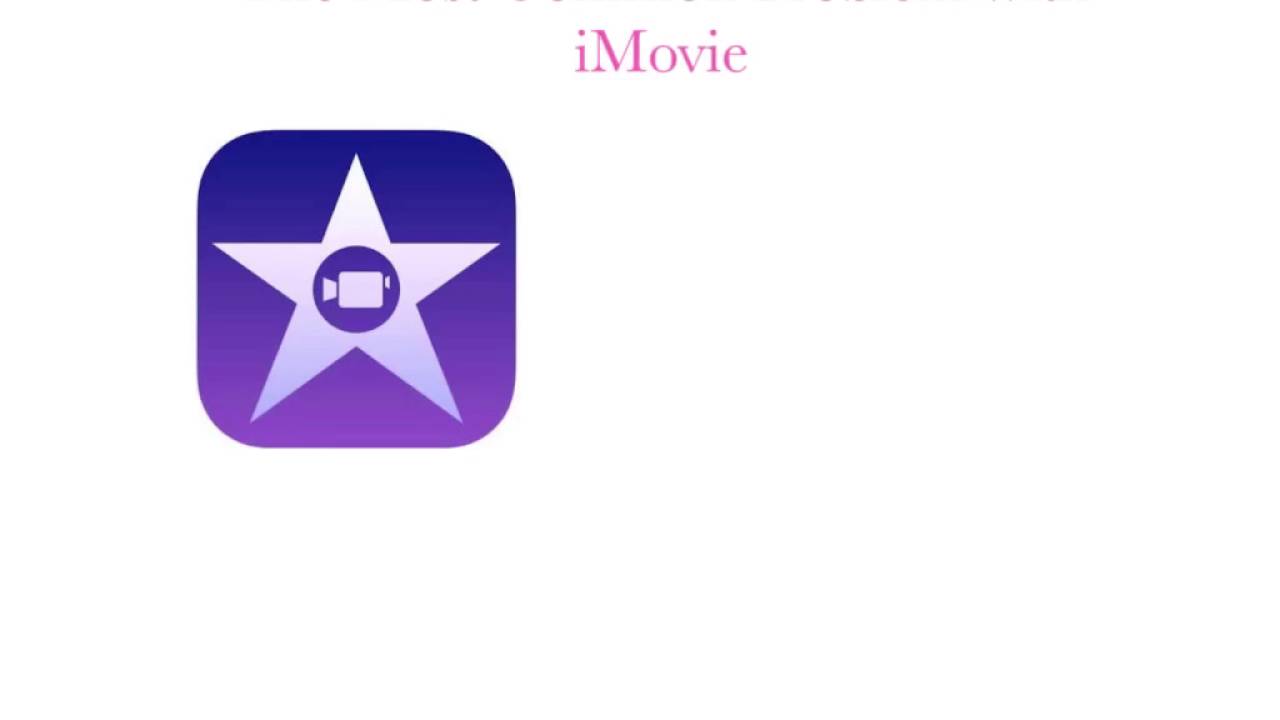
5. Blender
Изначально софт предназначался для 3D-моделирования и создания анимации. Сегодня Blender обладает ещё и мощным встроенным видеоредактором, который ничем не уступает другим программам.
ОС: Windows, MacOS
Рейтинг: 6/10
Цена: бесплатно
Плюсы:
➕ Просмотр эффектов в режиме реального времени
➕ 32 слота для добавления видео, музыки, изображений, сцен, масок и эффектов
➕ Возможность создавать 3D-анимацию для своих роликов
➕ Детальная работа с аудиодорожками
➕ Можно воспользоваться портативной версией софта
➕ Обучающие материалы на русском языке
➕ Поддерживает большинство популярных видеоформатов и кодеков
Минусы:
➖ Сложный интерфейс для начинающего пользователя
➖ Программа полностью на английском языке
➖ В качестве видеоредактора имеет ограниченный функционал
Кому подойдет: тем, кто создает мультипликационные ролики и видеоигры, увлекается 3D-анимацией.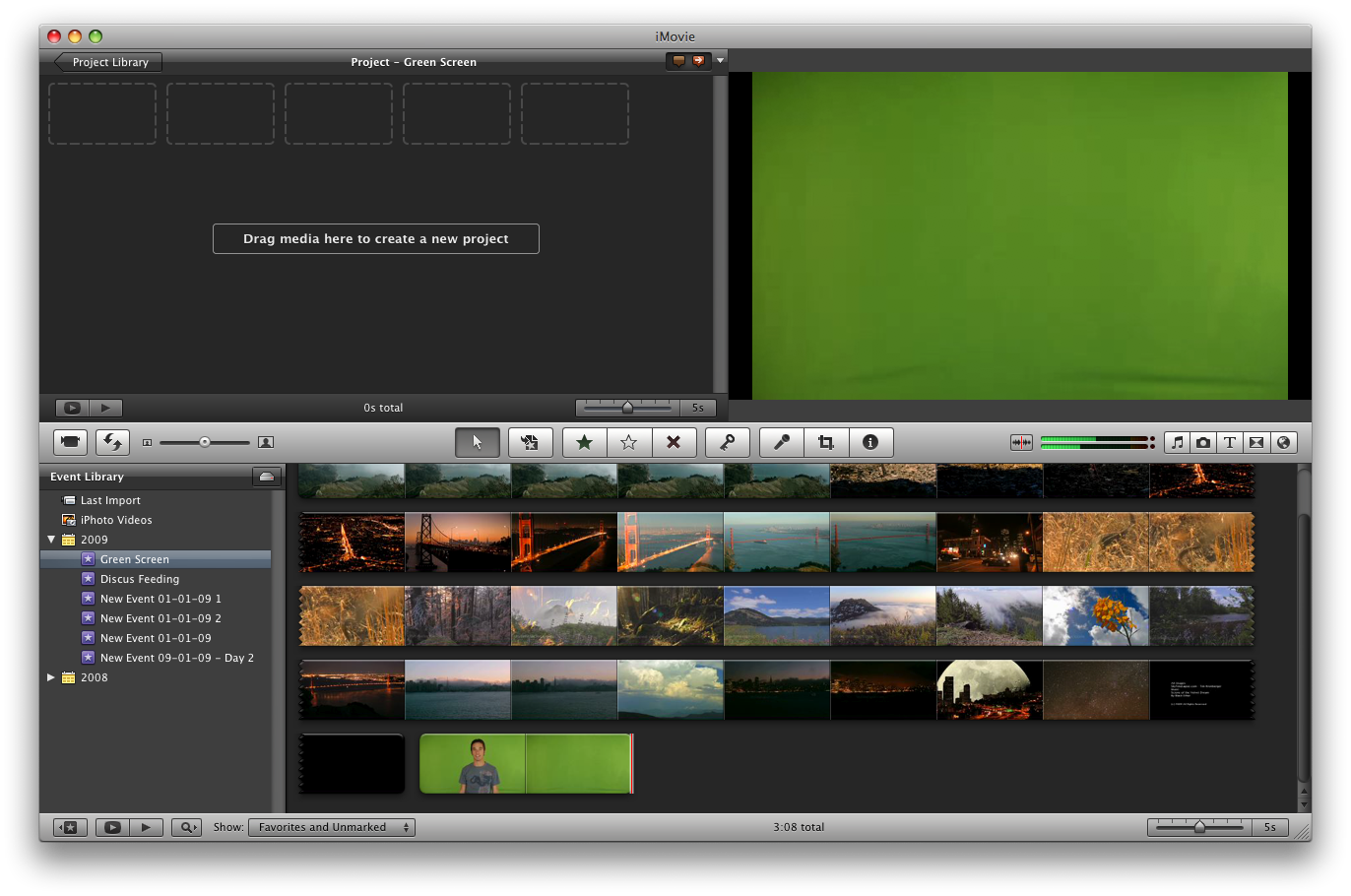
6. VSDC Free Video Editor
Полупрофессиональный редактор видео без водяных знаков, который может конкурировать даже с дорогим программным обеспечением. С помощью VSDC вы можете создавать ролики из комбинации видео, фото и аудиофайлов.
ОС: Windows
Рейтинг: 6/10
Цена: бесплатно / 20$ за PRO версию
Плюсы:
➕ Разнообразные эффекты, фильтры и переходы
➕ Конвертация видеофайлов и запись на DVD
➕ Выборочная цветокоррекция
➕ Поддерживает различные форматы изображений, видео и аудио
➕ Возможность делиться готовыми проектами в социальных сетях
➕ Высокая скорость рендеринга
➕ Невысокая цена за полную версию программы
Минусы:
➖ Некоторые функции тяжело найти в панели управления
➖ Большое количество ограничений в бесплатной версии
Кому подойдет: начинающему пользователю, который только-только знакомится с видеоредакторами и их базовыми функциями.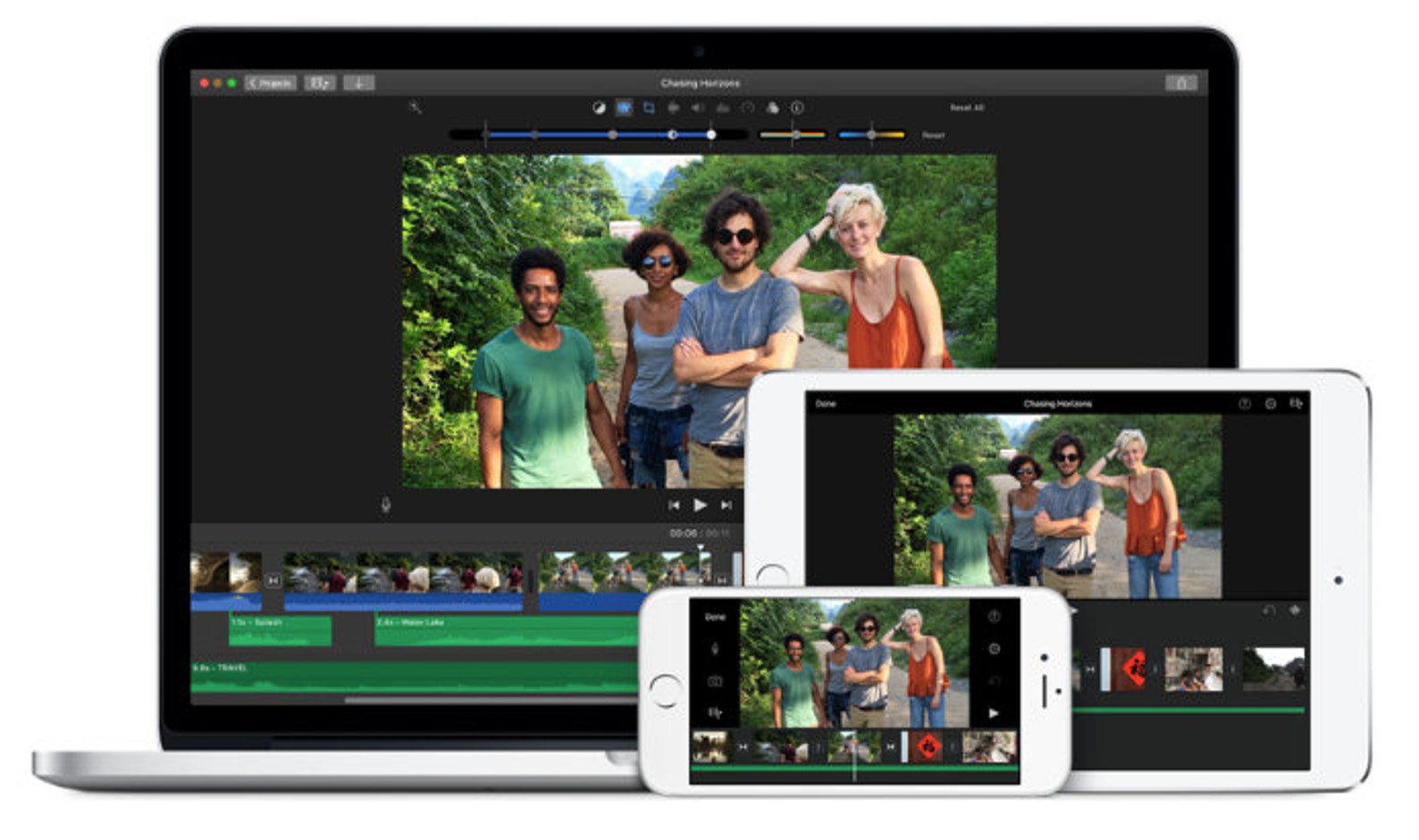
7. Shotcut
Полностью бесплатная многофункциональная программа для редактирования видео с открытым исходным кодом. Интуитивно понятный видеоредактор, который справляется с поставленными задачами практически безупречно.
ОС: Windows, MacOS, Linux
Рейтинг: 6/10
Цена: бесплатно
Плюсы:
➕ Софт потянет даже слабенький ноутбук
➕ Возможность использовать ключевые кадры для наложения эффектов
➕ Детальная проработка титров и субтитров
➕ Обработка видео 4K и 8K
➕ Извлечение аудиодорожки из клипа
➕ Функция Drag & Drop
➕ Предусмотрена портативная версия софта
Минусы:
➖ Отсутствует возможность прямого экспорта ролика на сайт или соцсети
➖ Нет поддержки 360 VR и 3D
Кому подойдет: тем, кому не нужны сложные и профессиональные функции – создают клипы и ролики для себя, семьи и друзей.
8.
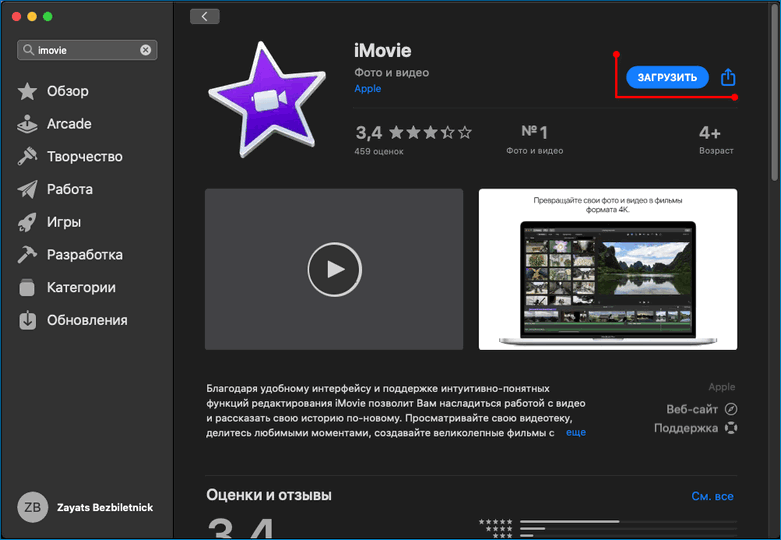 iMovie
iMovieПрограммное обеспечение от Apple, которое предустановлено на ноутбуках Mac, смартфонах iPhone и планшетах iPad. Софт обладает всеми необходимыми базовыми инструментами для создания роликов и клипов.
ОС: MacOS
Рейтинг: 5/10
Цена: бесплатно
Плюсы: 5/10
➕ Современный и понятный интерфейс
➕ Возможности для глубокой цветокоррекции
➕ Собственная галерея эффектов, переходов, тем и фильтров
➕ Автокоррекция качества видеоизображения
➕ Поддержка MacBook Touch Bar
➕ Импорт аудио из iTunes и GarageBand
➕ Функция автосохранения
Минусы:
➖ Некоторые пользователи жалуются на медленную скорость рендеринга
➖ Скромный выбор видео- и аудиоэффектов
Кому подойдет: тем, у кого старая версия компьютера Apple – он вряд ли потянет что-то более мощное. Несмотря на это, новички без труда смогут создать в iMovie простенький видеоролик.
9.
 Windows Movie Maker
Windows Movie MakerЕсли предыдущее программное обеспечение было для любителей Apple, то Movie Maker создан для поклонников Microsoft. Сейчас функционал программы значительно разнообразнее, чем несколько лет назад.
ОС: Windows
Рейтинг: 5/10
Цена: бесплатно/ PRO-версия обойдется в 15$
Плюсы:
➕ Совместимость со многими популярными форматами и кодеками
➕ Легкая и понятная рабочая панель
➕ Добавление и редактирование фоновой аудиодорожки
➕ Быстрая нарезка и склейка разных частей видео
➕ Набор шрифтов, фильтров, переходов и эффектов
➕ Применение эффекта «панорамирование» к фотографиям
➕ Возможность скачать видео в формате HD
Минусы:
➖ Программа может зависнуть во время работы
➖ Продвинутые функции доступны только в платной версии
Кому подойдет: тем, кто часто создает презентации или слайд-шоу – Movie Maker легко справится с этой задачей.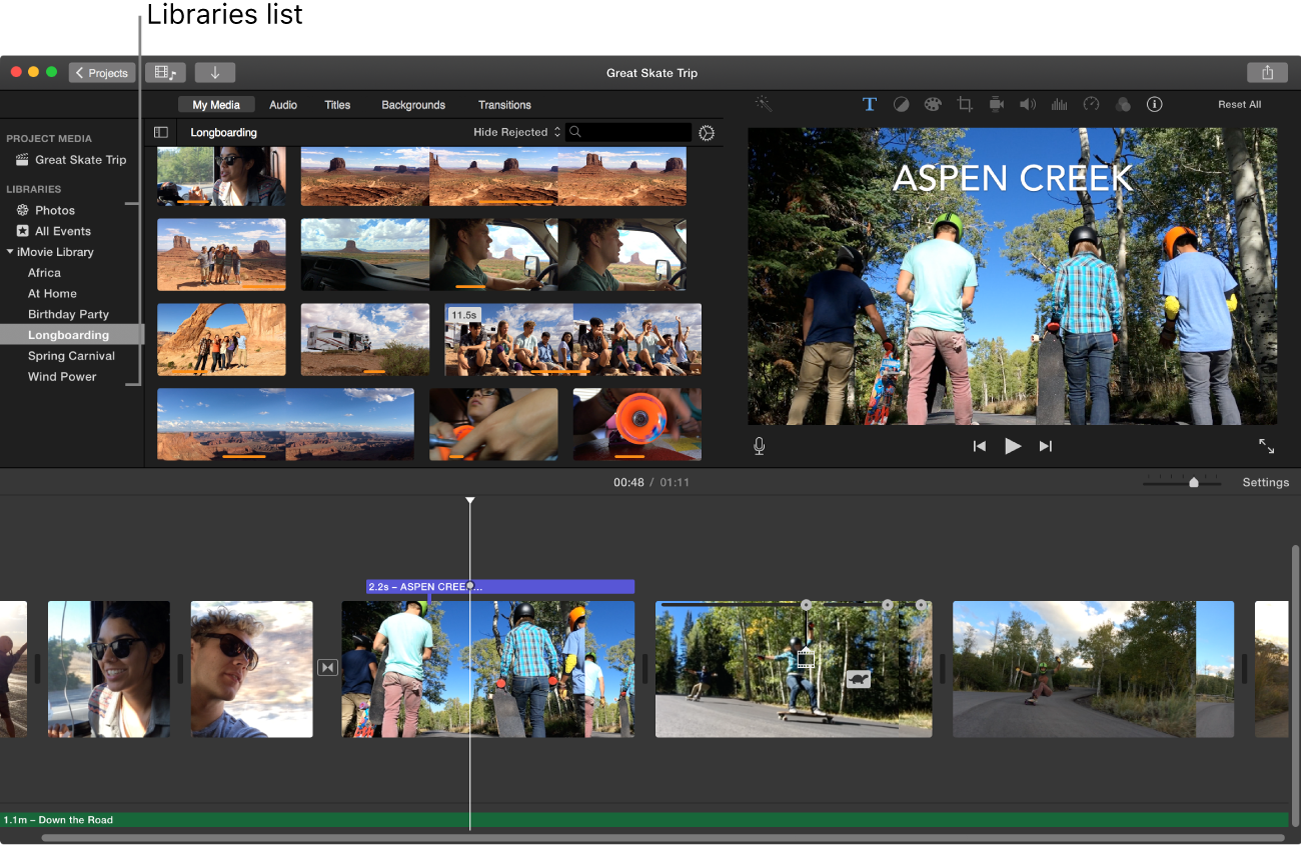
10. VideoProc
Универсальный видеоредактор позволит легко отредактировать ролик, конвертировать его и сохранить в 4K. У VideoProc высокая скорость обработки видео без потери его качества.
ОС: Windows, MacOS
Рейтинг: 4/10
Цена: trial-версия / годовая подписка на обойдется в 60$
Плюсы:
➕ Встроенный конвертер для видео и аудио
➕ Аппаратное ускорение программного обеспечения
➕ Предусмотрен стабилизатор изображения
➕ Удаление шума
➕ Возможность создать GIF-анимацию из видео
➕ Совместимость со всеми устройствами: GoPro, DJI, iPhone, Android и 4K камеры
➕ Захват и запись экрана
Минусы:
➖ Пробный вариант VideoProc позволяет редактировать ролики длительностью не более 5 минут
Кому подойдет: тем, кто ищет простое, быстрое и стабильное программное обеспечение для беспроблемного редактирования видео.
Приложения для наложения музыки на видео на iPhone
Актуальные модели iPhone достаточно производительны для того, чтобы на них без каких-либо проблем можно было редактировать аудио и видеофайлы.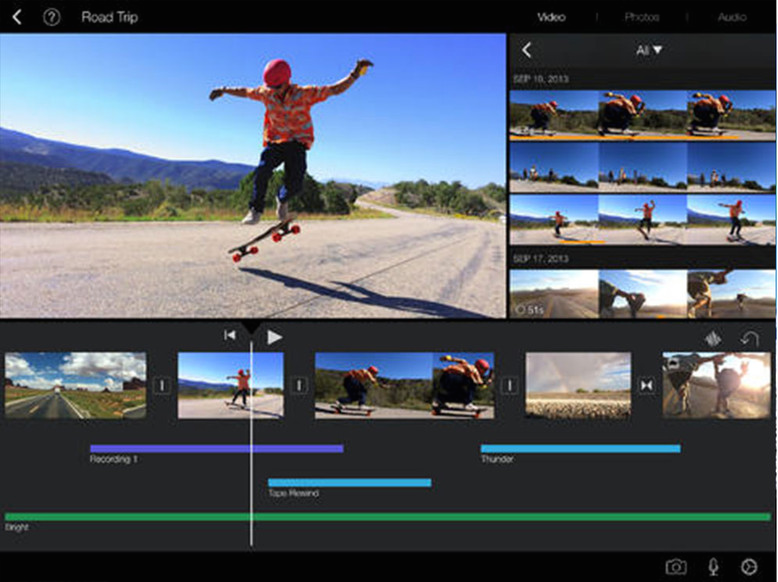 Одной из задач, с которой можно столкнуться в ходе такой работы, является наложение музыки на видеозапись, и сегодня мы расскажем о приложениях, которые ее решают.
Одной из задач, с которой можно столкнуться в ходе такой работы, является наложение музыки на видеозапись, и сегодня мы расскажем о приложениях, которые ее решают.
Читайте также: Приложения для замедления видео на айФон
Splice
Мощный редактор, предоставляющий практически безграничные возможности создания для видео на профессиональном уровне. По заверениям разработчиков, он содержит в себе все те функции и инструменты, которые обычно присутствуют в продвинутых решениях для ПК, но все еще являются редкостью для мобильных приложений. Splice позволяет кадрировать видео, замедлять его и ускорять, добавлять и редактировать переходы, обрабатывать эффектами и накладывать фильтры. С его помощью можно добавить к ролику музыкальное сопровождение – как из встроенной библиотеки, содержащей бесплатные саундтреки, так и из медиатеки iTunes. Примечательно, что видео и аудиодорожки синхронизируются автоматически. Дополнительно имеется возможность записи и наложения закадрового голоса, сами же звуковые файлы можно точно обрезать и микшировать.
Интерфейс этой программы русифицирован, а в ее составе есть несколько обучающих материалов, в которых подробно описывается использование основных функций и решение более сложных, комплексных задач. Готовый проект можно не только сохранить на iPhone или в iCloud, но и сразу же опубликовать на YouTube, в Facebook, Instagram. Приложение является платным, точнее, распространяется по подписке. Есть семидневная пробная версия, которой достаточно и для решения озвученной в заголовке статьи задачи, и для того, чтобы оценить основную функциональность.
Скачать Splice из App Store
Movavi Clips
Видеоредактор от известного разработчика, который, как и рассмотренный выше, позволяет выполнять на мобильных устройствах монтаж, сопоставимый по удобству и качеству результата с таковым на десктопе. В этом приложении есть инструменты для обрезки и склейки роликов, добавления переходов, стикеров, надписей, обработки фильтрами и эффектами. Имеется и интересующая нас возможность наложения музыки (из встроенной коллекции и внешних источников), ее редактирования и синхронизации.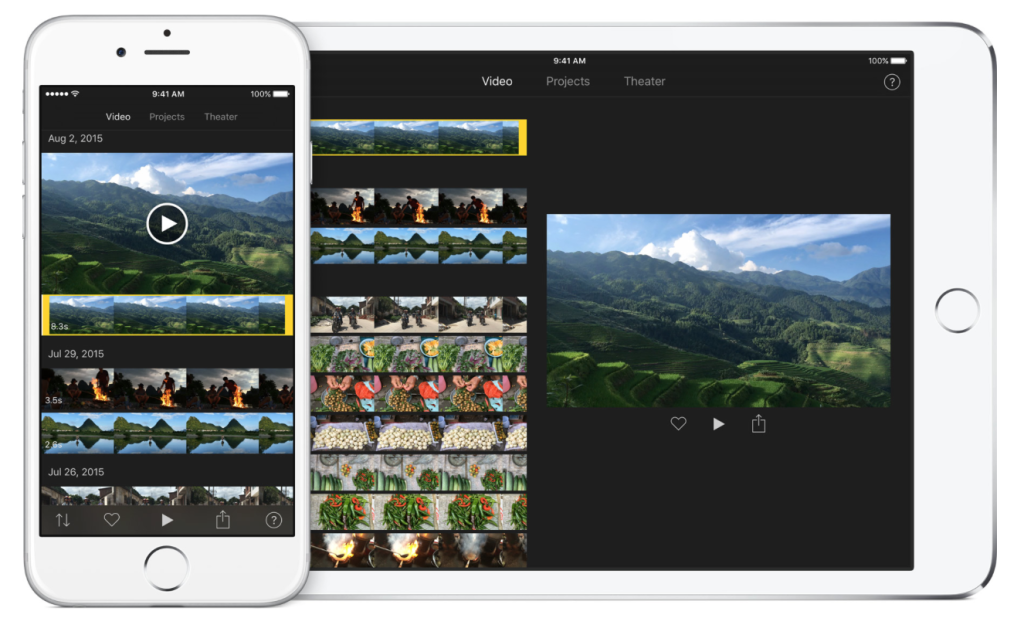 Есть и противоположная функция – удаление звукового сопровождения из видеозаписи.
Есть и противоположная функция – удаление звукового сопровождения из видеозаписи.
Movavi Clips поддерживает работу с видеофайлами большого объема и продолжительности, имеющими высокое разрешение. Позволяет тонко регулировать параметры картинки – изменять яркость, контраст, насыщенность, цвет. С его помощью можно создать оригинальное слайд-шоу и анимацию, используя в качестве основы как фотографии, так и фрагменты видео. Приложение доступно к использованию бесплатно, но в таком случае придется мириться с рекламой, накладываемым на проекты водяным знаком и отсутствием некоторых возможностей. Для получения доступа ко всем функциям потребуется оформить подписку на месяц или год, причем у каждой из них есть несколько вариантов.
Скачать Movavi Clips из App Store
Video Music
Из названия этого приложения можно легко понять, для чего оно предназначено, однако совмещение видео с аудио (как музыкой, так и закадровым голосом) – не единственная функция. С его помощью можно удалить из ролика лишние фрагменты, добавить переходы. Редактированию в Video Music поддается не только визуальное, но и звуковое сопровождение – доступна его обрезка, «подгон» под общую продолжительность, изменение скорости воспроизведения, добавление эффектов затухания и нарастания. Сам же аудиофайл может быть добавлен из встроенной библиотеки, где весь контент разделен на тематические категории, внутреннего хранилища iPhone или iCloud, а также из медиатеки iTunes.
С его помощью можно удалить из ролика лишние фрагменты, добавить переходы. Редактированию в Video Music поддается не только визуальное, но и звуковое сопровождение – доступна его обрезка, «подгон» под общую продолжительность, изменение скорости воспроизведения, добавление эффектов затухания и нарастания. Сам же аудиофайл может быть добавлен из встроенной библиотеки, где весь контент разделен на тематические категории, внутреннего хранилища iPhone или iCloud, а также из медиатеки iTunes.
Эта программа имеет привлекательный интерфейс, который русифицирован и точно будет понятен даже малоопытному пользователю ввиду своей простоты и наглядности. В бесплатной версии есть реклама, а также недоступны многие наборы мелодий. Избавиться от первой или приобрести вторые можно за отдельную плату, также можно оплатить про-версию и забыть обо всех ограничениях и неудобствах.
Скачать Video Music из App Store
Add Music to Video Editor
Еще один редактор с говорящим названием, ориентированный на создание оригинального контента для социальных сетей (YouTube, Snapchat, Instagram, Facebook).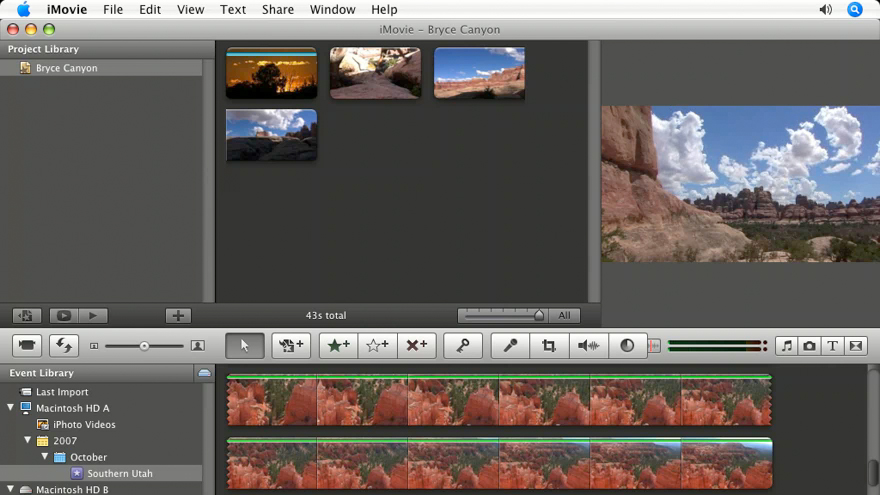 С его помощью можно легко совместить видео с музыкой, а если потребуется, добавить еще и закадровый голос. Примечательно, что каждый из файлов будет представлен отдельной дорожкой (по заверениям разработчика, количество таковых ничем не ограничено), откуда и можно выполнить более точное редактирование и/или применить доступные эффекты. Необходимый для работы с мультимедиа набор инструментов позволяет выполнять обрезку фрагментов, совмещать их между собой, замедлять и ускорять, адаптировать под желаемую продолжительность.
С его помощью можно легко совместить видео с музыкой, а если потребуется, добавить еще и закадровый голос. Примечательно, что каждый из файлов будет представлен отдельной дорожкой (по заверениям разработчика, количество таковых ничем не ограничено), откуда и можно выполнить более точное редактирование и/или применить доступные эффекты. Необходимый для работы с мультимедиа набор инструментов позволяет выполнять обрезку фрагментов, совмещать их между собой, замедлять и ускорять, адаптировать под желаемую продолжительность.
Интерфейс Add Music to Video Editor не переведен на русский язык, но его так же легко освоить, как и Video Music. При этом рассматриваемое решение превосходит рассмотренный выше аналог не только в плане инструментария и функциональности, но и куда более богатой библиотекой звуков и музыки, а также фильтров для обработки. Правда, и заплатить за все это потребуется больше – есть возможность оформления месячной или вечной подписки, отдельно можно приобрести наборы звуков, расширить возможности редактора или избавиться от рекламы.
Скачать Add Music to Video Editor из App Store
Slideshow Add Music to Video
Простое в использовании приложение для создания слайд-шоу и редактирования видео. Как к первым, так и ко вторым можно добавить музыкальное или звуковое сопровождение, выбрав его из встроенной библиотеки, записав на диктофон или загрузив из iTunes, iCloud. Вся работа выполняется в три простых шага, а единственной дополнительной возможностью является изменение скорости воспроизведения. Конечно же, функции обрезки и соединения фрагментов здесь тоже имеются.
Slideshow Add Music to Video обладает интуитивно понятным интерфейсом, а наличие русификации делает его еще более простым в освоении. Помимо этого достоинства, есть и очевидный недостаток, выражающийся в распространении по подписке – и без того скромная функциональность редактора окажется весьма ограниченной, если не выбрать один из доступных планов, а заявленная разработчиком библиотека мелодий (свыше 200 треков), поделенных по жанрам и настроению, будет частично скрыта.
Скачать Slideshow Add Music to Video из App Store
SlideShow Maker Photo to Video
Видеоредактор, который в плане предоставляемых для работы функций и инструментов превосходит три предыдущих решения, но все же уступает первой паре из нашей статьи. Как можно понять из названия, это приложение для создания слайд-шоу и преобразования фото в видео, хотя на деле с его помощью можно не только «собрать» картинки в ролики, но и полноценно работать с последними. В арсенале SlideShow Maker Photo to Video есть большой эффектов и фильтров, стикеров и эмодзи, которые можно и нужно использовать при работе над собственным проектом. Также имеется возможность создания оригинальных надписей, стиль которых детально настраивается.
Здесь нет собственной библиотеки звуков и музыки, так что сопровождение для видео придется подготовить заранее. В редакторе можно обрезать запись или, наоборот, собрать воедино несколько фрагментов, определить общую продолжительность, а также соотношение сторон, которое получит проект на выходе.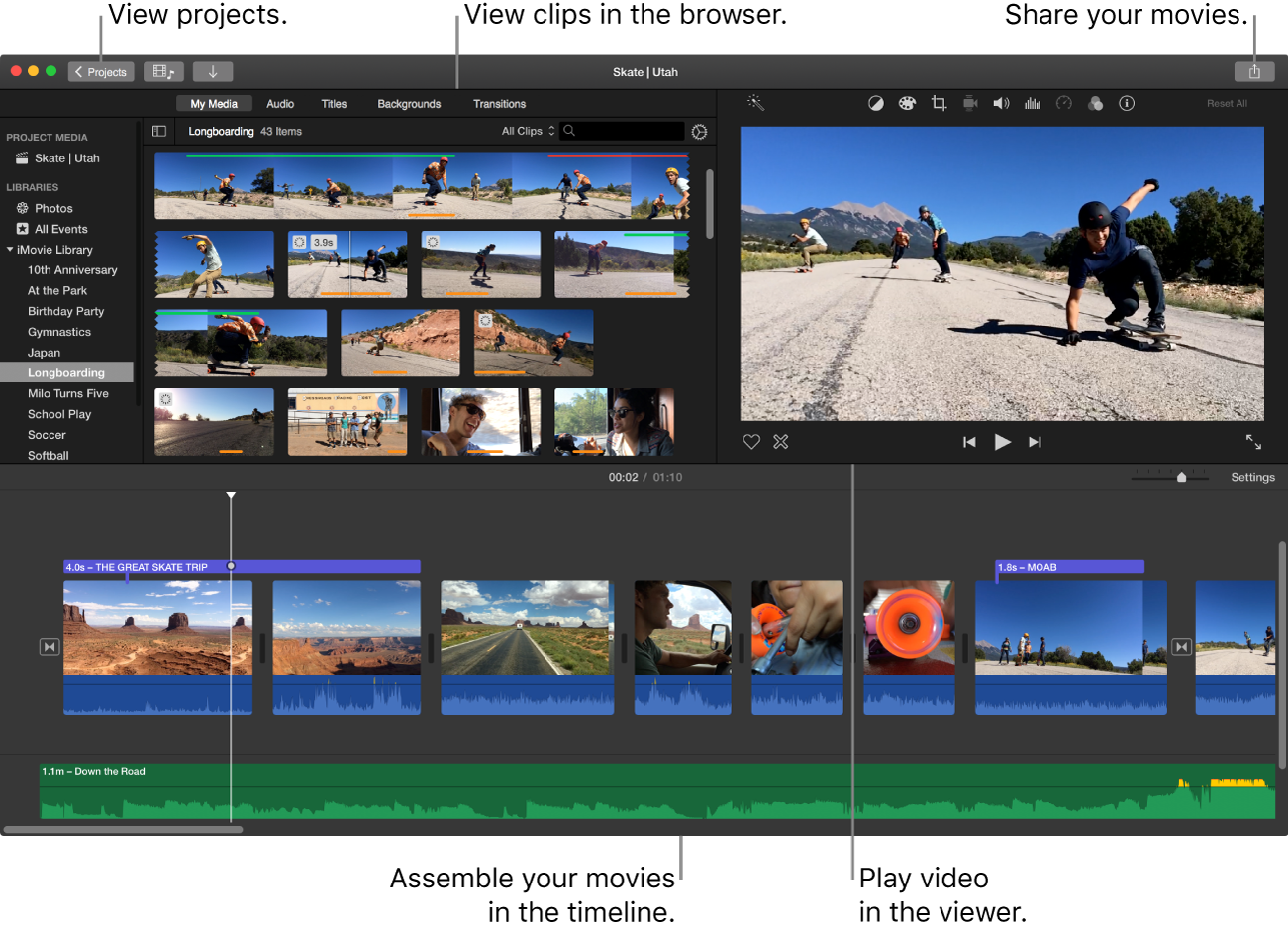 Как и все рассмотренные выше программы, эта тоже является платной, точнее, предлагается к использованию по подписке. Интерфейс мало чем отличается от аналогов, как и в большинстве из них, он переведен на русский язык.
Как и все рассмотренные выше программы, эта тоже является платной, точнее, предлагается к использованию по подписке. Интерфейс мало чем отличается от аналогов, как и в большинстве из них, он переведен на русский язык.
Скачать Slideshow Add Music to Video из App Store
Clips
Фирменное приложение от Apple, которое позволяет буквально в несколько тапов по экрану iPhone создать оригинальный контент для публикации в социальных сетях или его отправки через мессенджеры, в числе которых и стандартный iMessage. В качестве основы для будущего проекта могут использоваться как готовые фото и видео из медиатеки, так и отснятые в режиме реального времени, а людей в кадре можно существенно преобразить с помощью Animoji и Memoji. В составе Clips есть стикеры с персонажами «Звездных воин» и многих других фильмов и мультфильмов от студий Disney и Pixar. Помимо этого, на фото и ролики можно накладывать художественные эффекты и фильтры, превращая их таким образом в атмосферные клипы или, например, иллюстрации к комиксам.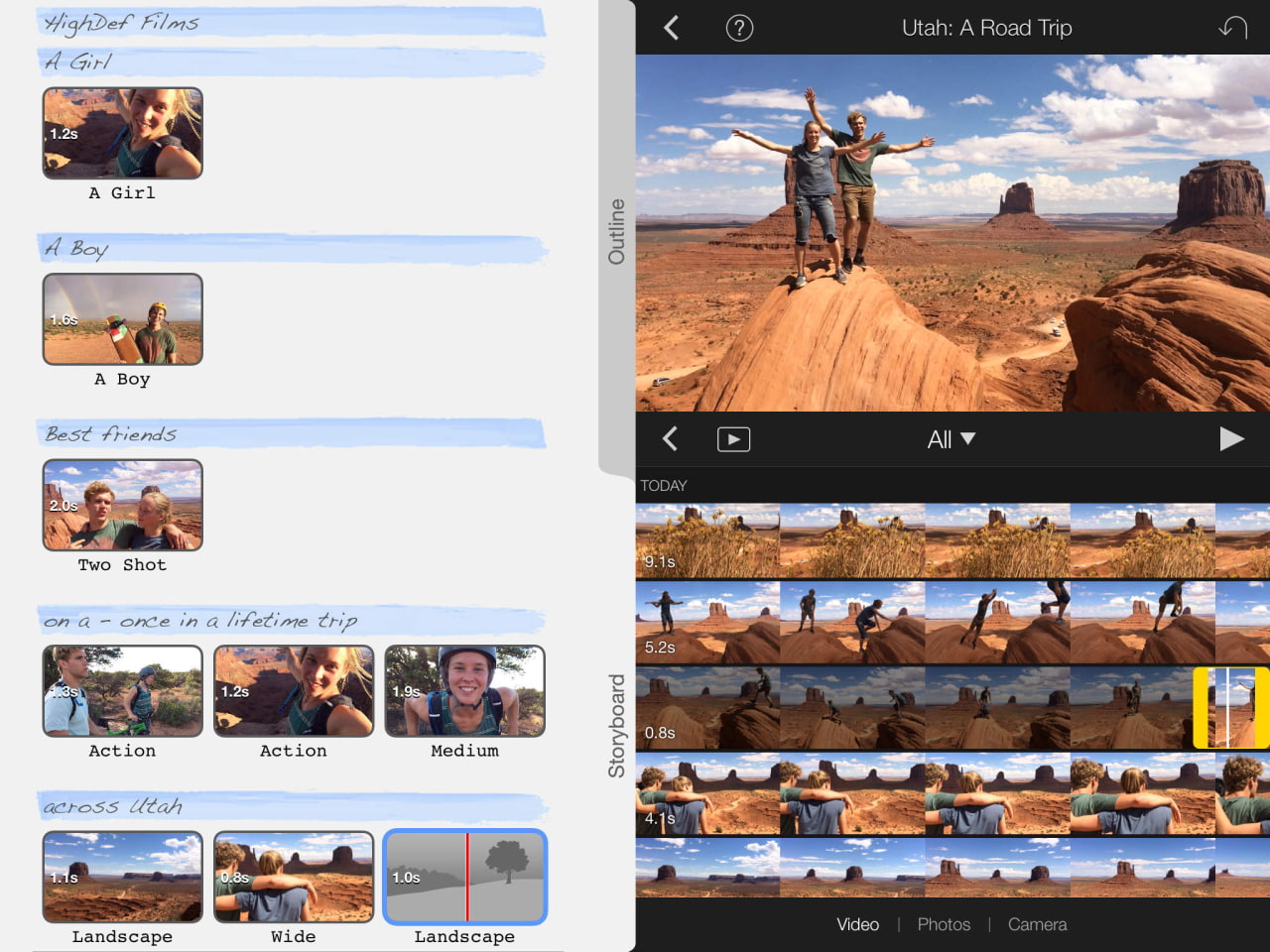 Реализована поддержка анимированных эмодзи, фигур, настраиваемых текстовых блоков и надписей, постеров.
Реализована поддержка анимированных эмодзи, фигур, настраиваемых текстовых блоков и надписей, постеров.
Рассматриваемое приложение позволяет создавать анимацию из фотографий, добавлять к видеозаписям субтитры, музыкальное сопровождение и даже собственный голос. Говоря о музыке с титрами, стоит отметить, что как первые, так и вторые синхронизируются с изображением в кадре и следуют его ритму. Сами же звуки могут быть добавлены как из встроенной библиотеки, так и из внутреннего хранилища смартфона или, например, созданы в Garage Band самостоятельно. Этот простой, но функционально богатый редактор от Apple является бесплатным и отлично справляется с решением задачи, которой посвящена наша статья.
Скачать Clips из App Store
iMovie
Еще одна разработка от Apple, но куда более продвинутая и ориентированная не только на рядовых, но и на профессиональных пользователей. Это полноценный видеоредактор, доступный как в среде iOS и iPadOS, так и на macOS, который активно используется для создания видеоклипов, роликов для видеоблогов, трейлеров и полноценных фильмов. iMovie содержит необходимые инструменты для монтажа, в нем есть большая библиотека шаблонов (как аудио, так и видео), которые можно задействовать в своих проектах, уникальных тем и стилей оформления, эффектов перехода и художественных фильтров. Имеется возможность активации режима «Картинка в картинке» и разделения экрана, реализована поддержка зеленого экрана.
iMovie содержит необходимые инструменты для монтажа, в нем есть большая библиотека шаблонов (как аудио, так и видео), которые можно задействовать в своих проектах, уникальных тем и стилей оформления, эффектов перехода и художественных фильтров. Имеется возможность активации режима «Картинка в картинке» и разделения экрана, реализована поддержка зеленого экрана.
Как мы уже обозначили выше, это кроссплатформенная программа, с которой можно работать не только на смартфоне или планшете, но и на компьютере, ноутбуке. Помимо этого, она тесно интегрирована с другими сервисами Apple (Garage Band, iCloud, iTunes, Apple TV), а для управления рабочим процессом на мобильных устройствах можно использовать не только сенсорный ввод, но и внешнюю клавиатуру, а также фирменный Pencil. Наложение музыки (а вместе с ней голосового сопровождения и звуковых эффектов) на видео – это всего лишь одна из множества задач, которые позволяет решить iMovie, причем чуть ли не самая простая. Сам же редактор распространяется абсолютно бесплатно.
Скачать iMovie из App Store
Как видите, существует немало приложений для наложения музыки на видео на iPhone, однако если ваши запросы не столь высоки или, наоборот, вы считаете себя достаточно опытным пользователем, вполне можно ограничиться и стандартными решениями от Apple – простым и удобным Clips или более продвинутым iMovie соответственно.
Мы рады, что смогли помочь Вам в решении проблемы.Опишите, что у вас не получилось. Наши специалисты постараются ответить максимально быстро.
Помогла ли вам эта статья?
ДА НЕТКак перевернуть видео на iPhone или iPad с iOS 13 и старше
Нужно повернуть видео на iPhone или iPad? Это легко делается в iOS 13 и iPadOS 13 благодаря стандартному редактору в приложении Фото. Для iOS 12 и более старых версий способ тоже есть.
Многие записывают видео на iPhone или iPad в вертикальном режиме, изначально это не очень хорошая идея, так как видео получается с черными полосами по бокам, и мы рекомендуем снимать видео, держа устройство горизонтально.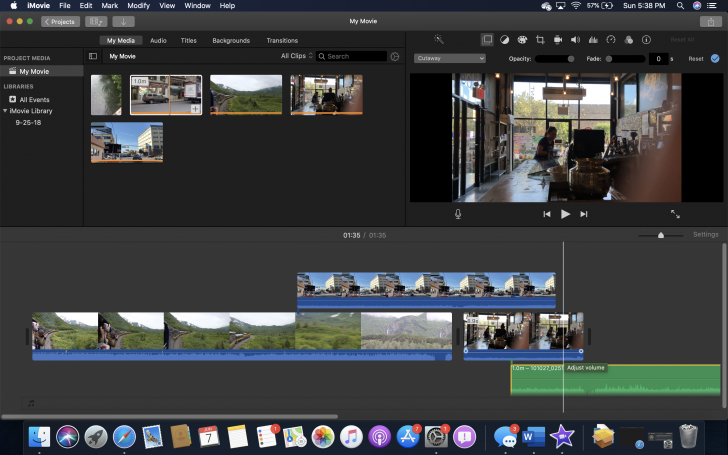 Но, если вы уже сняли видео вертикально, есть простой способ перевернуть видео в iOS. Мы покажем, как из вертикального видео сделать горизонтальное, с помощью вращения.
Но, если вы уже сняли видео вертикально, есть простой способ перевернуть видео в iOS. Мы покажем, как из вертикального видео сделать горизонтальное, с помощью вращения.
Для поворота видео в iOS 12 и более старых версиях мы будем использовать приложение iMovie в iOS, которое доступно бесплатно в App Store. Этот способ работает для любого типа видео, будь то фильм в 4К, замедленное видео, обычное видео, интервальное видео, собственное видео или какое-то другое.
В iOS 13 и новее видео можно вращать прямо в приложении Фото.
Как повернуть видео в iOS 13
- Для начала зайдите в стандартное приложение Фото и выберите видео, которое хотите повернуть.
- В правом верхнем углу экрана нажмите Править.
- Внизу вы заметите четыре инструмента редактирования. Выберите последний инструмент «Обрезка».
- Теперь вверху выберите значок «Вращение» в левом углу. Если вы нажмёте его один раз, видео повернётся на 90 градусов.
 При желании можно нажать дважды или даже трижды. Когда будете довольно, нажмите Готово.
При желании можно нажать дважды или даже трижды. Когда будете довольно, нажмите Готово. - Если по какой-то причине вы захотите отменить вращение, откройте это видео снова, зайдите в меню редактирования и нажмите Вернуть в правом нижнем углу экрана.
На этом всё, теперь вы знаете, как легко вращаются видео в iOS 13. Более того, здесь можно не только вращать видео, но и редактировать их по-другому. Подробнее о новых возможностях редактирования читайте в этой статье.
Как повернуть или зеркально отразить видео на iPhone и iPad с iOS 12 и старше
Вы можете вращать любое видео на iOS-устройстве на 90, 180, 270 градусов и это очень просто.
- Откройте iMovie на iPhone или iPad
- Из списка выберите видео, которое вы хотите повернуть, затем нажмите на кнопку «Поделиться»(Share), она выглядит как квадрат со стрелкой вверх.
- Выберите «Создать фильм»
- В iMovie двумя пальцами выполните вращательное движение в ту сторону в которую хотите повернуть видео, должна появиться стрелка.

- После того как перевернете видео в нужном направлении, нажмите на кнопку «Готово» в верхнем левом углу.
- Теперь еще раз нажмите кнопку «Общий доступ» (кнопка со стрелкой вверх).
- Здесь выберите «Сохранить видео» (также вы можете поделиться им на Facebook, YouTube, iCloud и т.д.)
- Выберите разрешение видео: 360p, 540p, 720p или 1080p
- По окончанию iMovie оповестит вас, что видео сохранено в вашей медиатеке, так что вы можете открыть приложение Фото и убедиться что видео успешно перевернуто.
На этом все, ваше видео перевернуто и сохранено отдельным файлом на ваш iPhone, iPad или iPod Touch.
И да, ваши видео хранятся в приложении Фото, а не в приложении Видео. Многие из-за этого путаются и ищут видео там.
Оцените пост
[всего: 0 рейтинг: 0]
Смотрите похожее
iMovie ВидеоКак ускорить видео на iPhone – обзор приложений [2020]
admin 26.02.2020 Загрузка…Изменение скорости видео придает интересный эффект и позволяет подчеркнуть те или иные запечатленные моменты.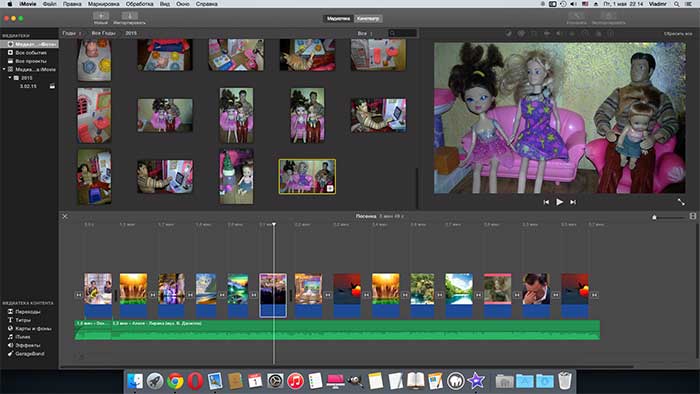 В камере любого современного смартфона имеется функция, которая повышает количество кадров в секунду. Специальные приложения используются в случае необходимости обработки ранее отснятого материала. В статье рассмотрим способы, как ускорить или замедлить видео на iPhone.
В камере любого современного смартфона имеется функция, которая повышает количество кадров в секунду. Специальные приложения используются в случае необходимости обработки ранее отснятого материала. В статье рассмотрим способы, как ускорить или замедлить видео на iPhone.
Splice — Video Editor & Maker
Простое и в то же время мощное приложение для создания и полного изменения видео для придания ему профессионального вида. Разработчики постарались перенести возможности компьютерной программы на мобильное устройство и им это удалось. Всего в одно нажатие можно выбрать нужный эффект:
- обрезка видеоряда;
- изменение ориентации;
- ускорение или замедление видео;
- применение фильтров с добавлением фона;
- синхронизация ролика с музыкой.
В приложении присутствует коллекция музыки и звуковых эффектов для наложения на видео. Также композиции добавляются с iTunes, записывается голос через микрофон.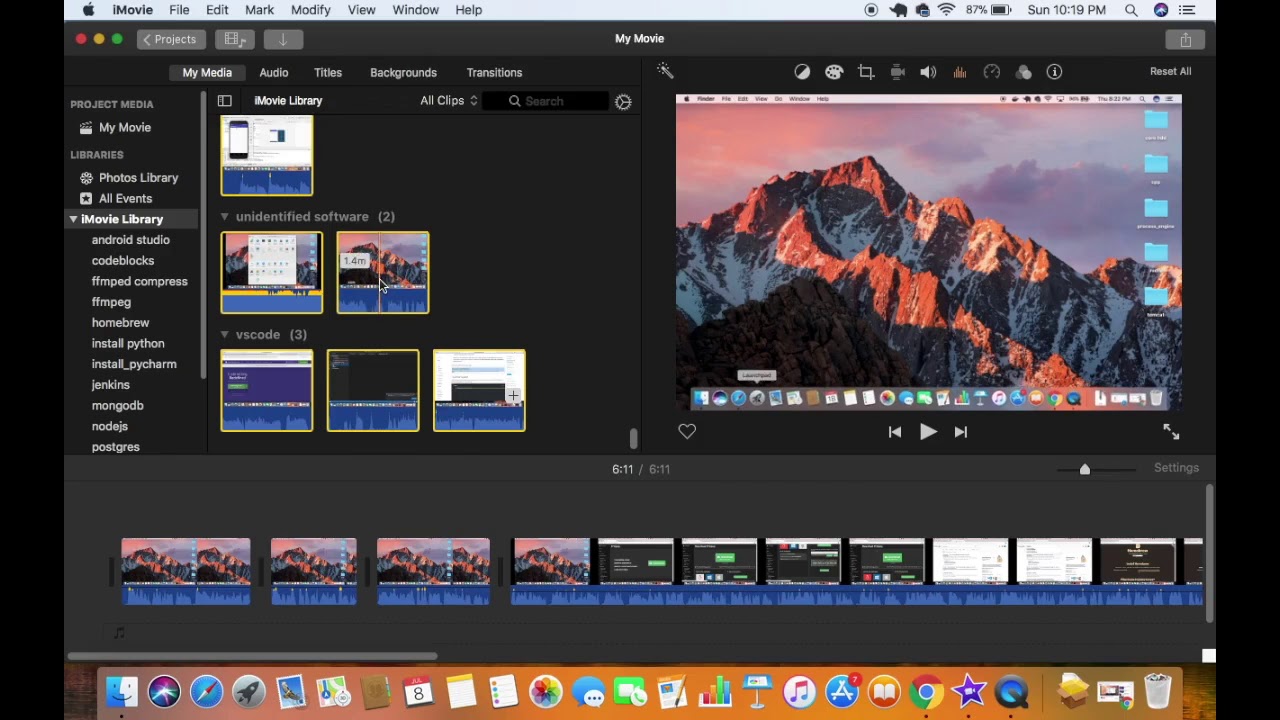
Slow Motion Fx Video Editor
Несмотря на однозначное название, приложение способно, как замедлить видео на Айфоне, так и ускорить его. Основные особенности:
- применение эффекта замедления, ускорения и остановки кадра;
- для редактирования подходят видеозаписи отснятые при 240 кадрах в секунду, а также ускоренные в 4 раза;
- покадровая регулировка скорости;
- прямая запись видео с применением эффектов;
- наложение музыки;
- распространение отредактированного ролика в социальных сетях;
- быстрая обработка задач;
- простой и понятный интерфейс.
В платной версии приложения доступно изменение позиции замедления, нет ограничений на добавленную музыку, отсутствует реклама.
SpeedPro
Бесплатное приложение с возможностью ускорить или замедлить видео на смартфоне или планшете от Apple. Помимо двух основных задач, имеется возможность наложения аудио.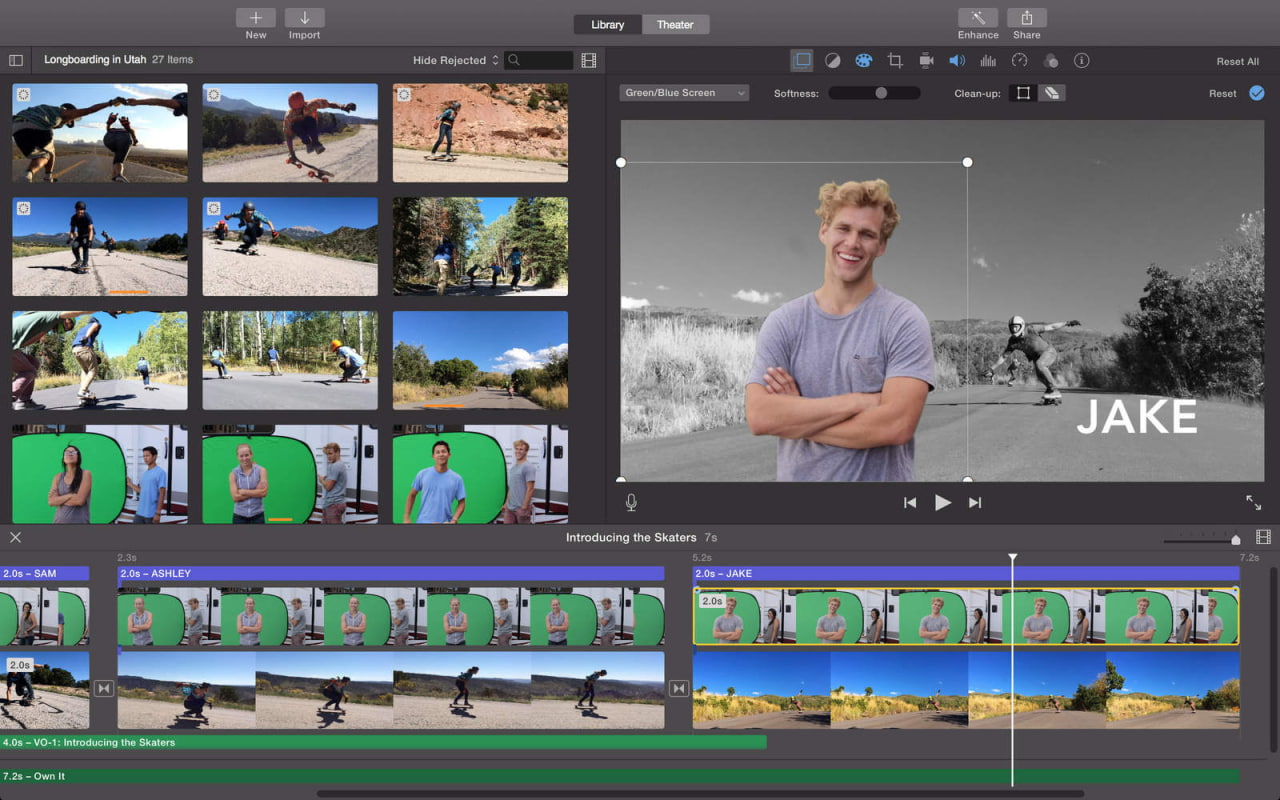 Другие функции не предусмотрены. Отредактированная запись сохраняется в галерее или распространяется в социальные сети и на различные сайты.
Другие функции не предусмотрены. Отредактированная запись сохраняется в галерее или распространяется в социальные сети и на различные сайты.
Инструкция по использованию:
- Выбрать ранее записанный ролик.
- На странице изменения скорости автоматически отмечается все видео, однако по желанию пользователя можно ускорить или замедлить только его часть.
- Для повышения скорости необходимо передвинуть контроллер вправо, для снижения – влево.
- Добавление музыки выполняется после нажатия на соответствующую иконку.
- Нажать на иконку в верхнем правом углу для сохранения видеозаписи.
Hyperlapse from Instagram
Программа для ускорения видео, которая попала на Айфон благодаря создателям социальной сети Instagram. Используя встроенную функцию стабилизации, получится создать плавную запись с эффектом «смещения времени». Благодаря приложению отпадает необходимость применения громоздких штативов или дорогостоящего оборудования.
Во время записи ролика через Hyperlapse, видеоряд будет автоматически стабилизироваться, сглаживая любые колебания камеры. Это придаст кинематографичный эффект и повысит общее качество. Теперь не проблема записать полный закат солнца с заднего сиденья мотоцикла и вместить его в 10 секунд!
Особенности приложения:
- запись ускоренного видео с руки, непосредственно при ходьбе, во время езды, прыжков и даже свободного падения;
- автоматическая стабилизация;
- ускорение до 12 раз;
- простой интерфейс, который позволяет начать запись сразу после установки и запуска приложения.
Pinnacle Studio Pro
Профессиональная программа для замедления видео, которая доступна для скачивания только после оплаты (около 15$). Функция изменения скорости является одним из многочисленных инструментов, представленных в интерфейсе. Приложение подойдет как обычным пользователям, так и журналистам, начинающим режиссерам.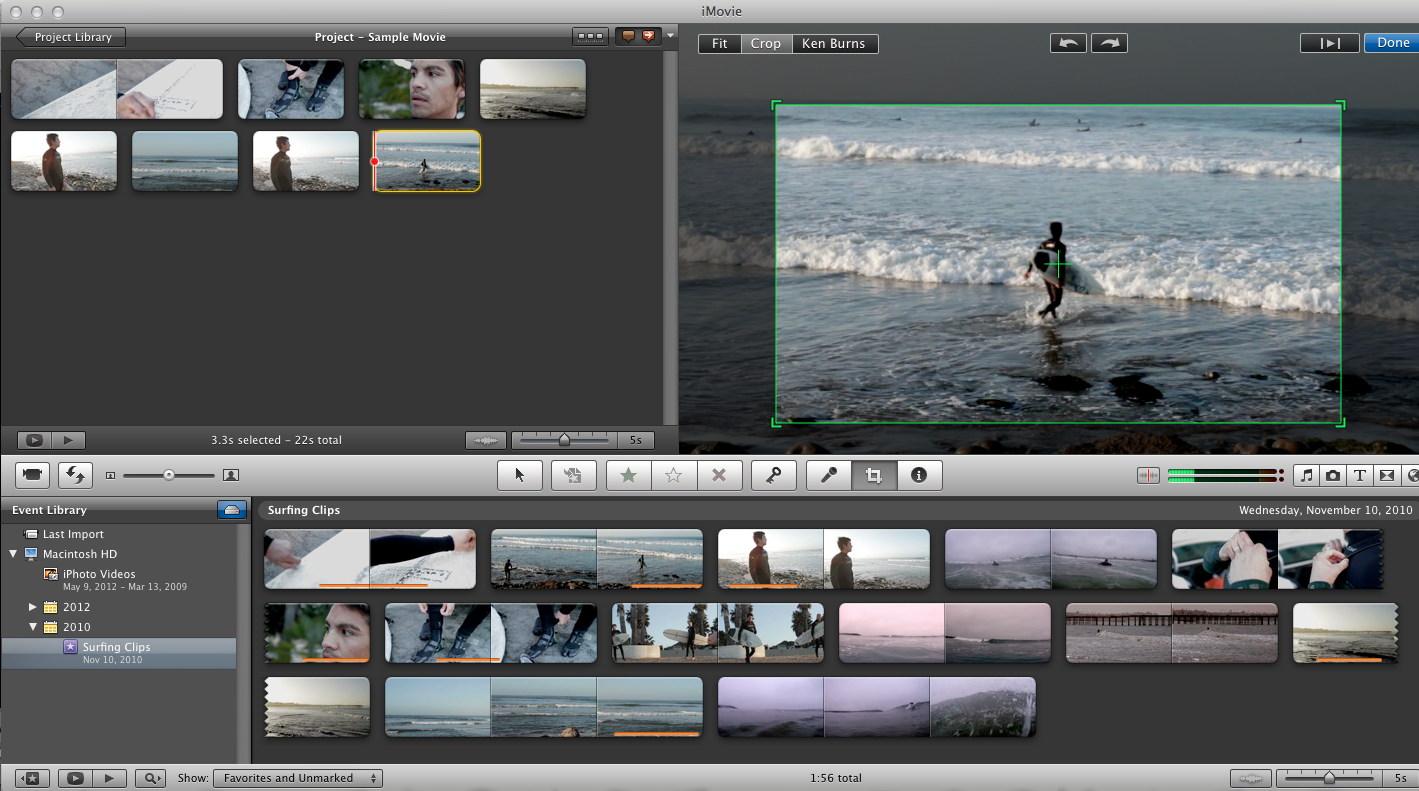 Pinnacle Studio Pro позволяет создать полноразмерный фильм непосредственно на мобильном устройстве!
Pinnacle Studio Pro позволяет создать полноразмерный фильм непосредственно на мобильном устройстве!
Приложение работает с любым типом файлов: фото, видео, аудио. При этом контент может находиться в памяти устройства или быть размещенным в облачном хранилище. Навигация по проекту интуитивно понятна и не вызовет проблем. Отображаемая шкала времени даст возможность точного монтажа видео и организации плавных переходов.
Также добавляются эффекты ускорения или замедления, заголовки, многослойная анимация. Каждый инструмент имеет тонкие настройки.
SloPro
Загрузка …Приложение специально создано для обработки видеороликов с динамичными событиями. Позволяет записывать с наложением эффектов замедления или ускорения, а также редактировать отснятые ранее файлы. С выходом версии 2.0 были добавлены многочисленные улучшения и новые возможности.
Основные функции приложения для замедления видео:
- редактирование отдельных участков записи;
- мгновенное отображение полученного результата;
- применение эффектов непосредственно при записи;
- быстрый переход от замедления к ускорению для придания комичности;
- суперзамедление до 500 и 1000 FPS благодаря имитации оптического потока;
- аппаратное ускорение повышает производительность до 8 раз;
- подходит для смартфонов и планшетов.

Perfect Video Editor, Collage
Многофункциональный редактор видео с интуитивно понятным интерфейсом. Представляет собой универсальное решение для обработки отснятых роликов: обрезка, склеивание, поворот, добавление субтитров и водяного знака, создание презентаций с фотографиями, наложение композиций и запись голосовых комментариев.
Подробнее о функциях:
- Замедление или ускорение видео в пределах 0,25х-6х.
- Изменение формата кадра: 16 к 9, 4 к 3 и т.д.
- Возможность добавления фона в вине цветового всплеска или конкретной картинки.
- Извлечение отдельных кадров из видео для создания фотографий.
- Реверсивное воспроизведение.
- Повышение громкости выше нормы – до +500%.
- Сжатие видео для экономии дискового пространства и многое другое.
TiltShift Video
Универсальное приложение для ускорения видео на Айфоне, которое оптимизировано для работы со всеми Retina дисплеями. Предоставляется после оплаты, стоимость 4 доллара. Особенности:
Предоставляется после оплаты, стоимость 4 доллара. Особенности:
- добавление эффекта смещения времени на записываемое или ранее загруженное видео;
- изменение скорости видеозаписей: замедление и ускорение;
- добавление эффекта размытия путем использования мультитач жестов – ролик станет похож на движущуюся миниатюру;
- регулировка насыщенности, контрастности, яркости, а также виньетирование для достижения наилучших результатов;
- экспорт итоговой записи в любом качестве, вплоть до Full HD
Miniatures: Tilt-Shift Time-Lapse Videos
Бесплатное приложение, которое не только создает эффект смещения времени, но также делает происходящее на видео похожим на миниатюру. Функционал позволяет выбрать границы редактирования, повысить насыщенность.
В версии PRO снимается ограничение на разрешение, становится доступен фильтр снижения шумов и эффект виньетирования.
Как ускорить видео в iMovie на iPhone
Приложение обладает широкими возможностями в плане монтажа видео, в том числе, позволяя выполнить ускорение или замедление видеоряда.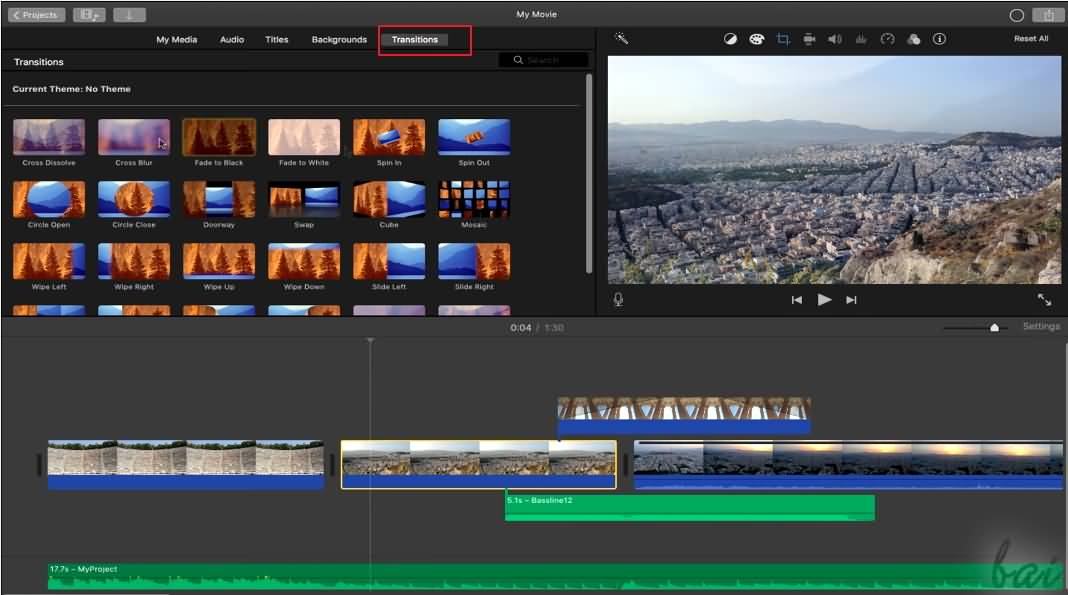 Инструкция:
Инструкция:
- Запустить приложение и выбрать ролик во вкладке «Видео».
- Нажать на видеоряд, который находится под окошком, где воспроизводится запись.
- Внизу отобразится полоска с доступными действиями. Нажать по иконке, которая имеет вид спидометра.
- Используя ползунок, выбрать степень ускорения или замедления.
- Двигая границы желтой полоски на видеоряде можно указать начало и конец применения эффекта.
- Вернуться назад и выбрать опцию «Сохранить видео».
- Указать место для файла.
Будет полезным
В приложении можно изменять общую длину ролика, накладывать фильтры, добавлять музыку, применять эффекты перехода и многое другое. Это полезный и профессиональный инструмент, который пригодится для реализации целого спектра задач.
Как сделать замедленную съемку
Чтобы выполнить запись видео изначально в замедленном виде, следует воспользоваться стандартным приложением «Камера» на iPhone. Инструкция:
Инструкция:
- Над красной кнопкой начала записи прокрутить карусель и найти режим «Slo-mo» (замедление).
- Начать запись и запечатлеть событие.
- Нажать на миниатюру видео, слева от красной кнопки.
- Начать воспроизведение. Вверху появится панель редактирования, на которой можно выбрать границы замедления, а также выполнить общую обрезку записи.
- После завершения редактирования клип сохраняется как новый или замещает оригинал.
Теперь вы знаете, как ускорить или замедлить видео на своем смартфоне от компании Apple. Выбор приложений достаточно большой, поэтому каждый пользователь сможет найти подходящее по стоимости, функционалу и удобству использования.
Лучшие эквивалентные приложения 10 iMovie для Windows 10 / 8 / 8.1 / 7
iMovie — удобный видеоредактор для Mac. К сожалению, это не доступно для Windows. Возможно, поэтому некоторые люди спрашивали лучших Альтернатива iMovie для Windows, Как бесплатное и интуитивно понятное приложение для редактирования видео, вы можете выполнять основные операции по редактированию видео в iMovie, такие как обрезка, обрезка, объединение и многое другое.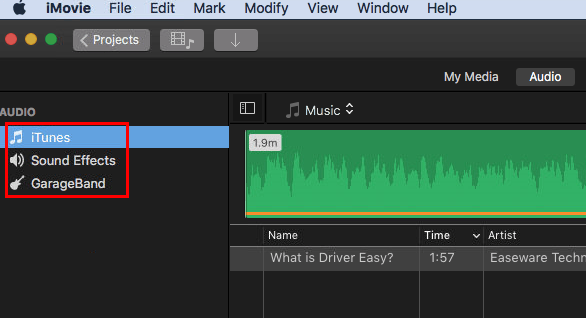
Существует ряд программ для редактирования видео для ПК, которые предлагают аналогичные функции для iMovie. В этом посте перечислены основные альтернативы 10 iMovie для Windows 10 / 8 / 8.1 / 7. Таким образом, вы можете использовать их для создания крутых фильмов и быстрого редактирования видеоклипов.
iMovie для WindowsPart 1: лучшая альтернатива iMovie для ПК
Apeaksoft Slideshow MakerМощный аналог iMovie для Windows предлагает множество полезных инструментов для создания фильмов, редактирования видео и многого другого. Что еще более важно, он интуитивно понятен, и даже новички могут освоить видеоредактор как можно скорее.
Apeaksoft Slideshow Maker
- Интегрируйте обширные шаблоны для быстрого создания фильмов.
- Поддержка почти всех видео, аудио и графических форматов.
- Редактируйте видео с помощью встроенного видеоредактора, например обрезки, поворота и т. Д.
- Используйте вашу любимую музыку в качестве фонового звука вашего фильма.

- Примените переходы для плавного воспроизведения видео.
Как редактировать видео с лучшей альтернативой iMovie для ПК
Шаг 1Установите лучшую альтернативу iMovie
Запустите лучшую альтернативу iMovie для Windows 10, как только вы установите ее на свой компьютер. Существует специальная версия для Mac. Затем перетащите видеоклипы, которые вы хотите отредактировать, в раскадровку. Или вы можете нажать Добавить файлы меню, чтобы добавить больше видео файлов.
Шаг 2Редактируйте видео просто
Выберите видеоклип на раскадровке и нажмите кнопку Редактировать меню, чтобы открыть его в окне редактора видео. На правой стороне, вам будет представлен Поворот, урожай, Клипи другие инструменты для редактирования видео. предварительный просмотр Панель показывает эффекты в режиме реального времени. щелчок OK чтобы подтвердить это после редактирования видеоклипа.
В главном интерфейсе вы можете применять текст, переход, фильтр и элементы к фильму, используя Текст, Переходы, Фильтры и элементы опции.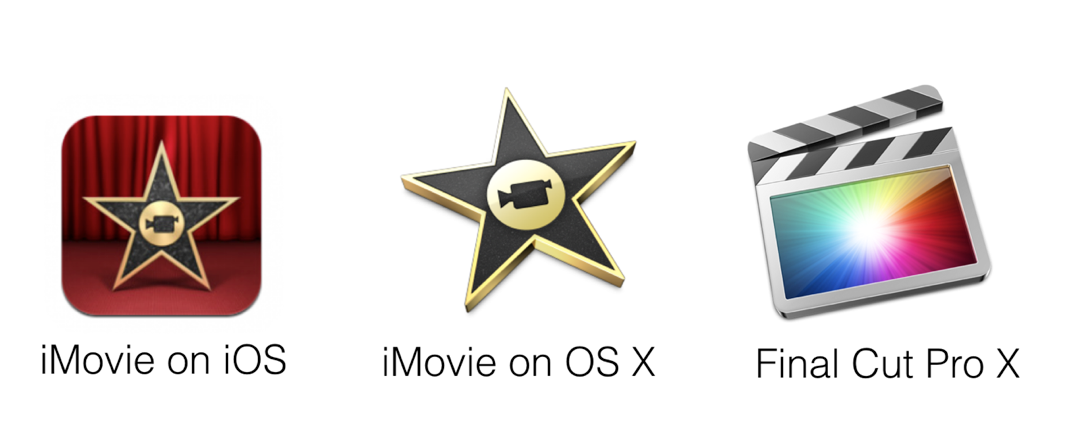 Если вы хотите добавить фоновую музыку, найдите левую нижнюю часть и нажмите Дополнительная значок для импорта аудиофайла.
Если вы хотите добавить фоновую музыку, найдите левую нижнюю часть и нажмите Дополнительная значок для импорта аудиофайла.
Шаг 3Экспорт фильма в Windows
Если вы удовлетворены, нажмите Экспортировать кнопка в правом нижнем углу, чтобы открыть окно экспорта видео. Перейти к Видео На вкладке выберите подходящий формат видео и качество. Кроме того, вы можете перейти к Устройство и выберите целевое устройство. Установите имя файла и место назначения, а затем нажмите Экспортировать кнопка, чтобы сохранить фильм.
Часть 2: Лучшие альтернативы 4 Freemium iMovie для Windows
Топ 1: Corel VideoStudio
Corel VideoStudio — отличное программное обеспечение для редактирования видео, аналогичное iMovie для Windows. Если вы хотите делать видео для друзей, семьи и онлайн-аудитории, он может предложить все основные инструменты, которые вы ищете.
Стоимость: $63.99
- Плюсы
- Предоставить широкий выбор инструментов для редактирования видео.
- Поддержка носителей VR, 4K и 3D.

- Интегрируйте понятный интерфейс.
- Рендеринг видео быстро.
- Минусы
- Он не может добавлять теги на видео.
- Это довольно дорого.
Top 2: Cyberlink PowerDirector
Как альтернатива iMovie для Windows, Cyberlink PowerDirector устраняет разрыв между профессиональным редактором и удобством работы с клиентами. Он опережает большинство видеоредакторов для ПК с поддержкой новых видео технологий и форматов.
Стоимость: $55.99
- Плюсы
- Предложите обширные инструменты для редактирования видео.
- Поддержка 360-градусов, 3D и 4K видео.
- Отслеживать движения.
- Запись экрана.
- Создать слайд-шоу на DVD.
- Минусы
- Соответствие цветов нуждается в улучшении.
- Интерфейс кажется подавляющим.
Топ 3: Adobe Rush
Adobe Rush — это еще один аналог iMovie для Windows. В отличие от Adobe Premiere, Adobe Rush упрощает процесс редактирования видео. Более того, это простой способ синхронизации видеопроектов между вашим настольным компьютером и мобильными устройствами или одновременный обмен видео в нескольких социальных сетях.
Стоимость: $ 9.99 в месяц
- Плюсы
- Оборудуйте простой интерфейс.
- Редактировать видео проекты, пересекающиеся с устройствами.
- Делитесь видео в социальных сетях напрямую.
- Минусы
- Видеоэффекты ограничены.
- Требуется подписка.
Топ 4: VideoPad Video Editor
VideoPad Video Editor — это видеоредактор iMovie для Windows для начинающих. Всего за несколько минут вы сможете освоить его благодаря хорошо продуманному инструментарию. Если вы ищете простой видеоредактор для вашего ПК, VideoPad является хорошим вариантом.
Стоимость: $39.95
- Минусы
- Варианты ограничены.
- Он не поддерживает новейшие визуальные технологии.
Part 3: Лучшие бесплатные версии 5 для iMovie для ПК
Топ 1: Windows Movie Maker
Windows Movie Maker — это бесплатная программа для редактирования видео, например iMovie для Windows 7. Он был разработан и выпущен Microsoft, поэтому он доступен для большинства компьютеров и ноутбуков под управлением Windows.
- Плюсы
- Работа стабильно на ПК.
- Предварительный просмотр видеоэффектов.
- Поделиться на YouTube и Facebook напрямую.
- Минусы
- В нем отсутствуют инструменты для редактирования видео.
- Видеоэффекты не регулируются.
Топ 2: Shotcut
Shotcut — это еще одна альтернатива iMovie для Windows. Это доказывает, что хороший редактор видео не должен стоить целое состояние. Он совместим с Windows, Mac и Linux, и абсолютно бесплатно без каких-либо ограничений.
- Плюсы
- Поддержка обширных форматов файлов.
- Предложите настраиваемые фильтры.
- Интегрируйте удобный интерфейс.
- Минусы
- Он не может оптимизировать видео для мобильных устройств.
- Это не работает VR или 3D видео.
Top 3: Lightworks
По сравнению с другими бесплатными альтернативами iMovie для Windows, Lightworks больше похож на профессиональный редактор видео. Это позволяет редактировать видео на временной шкале.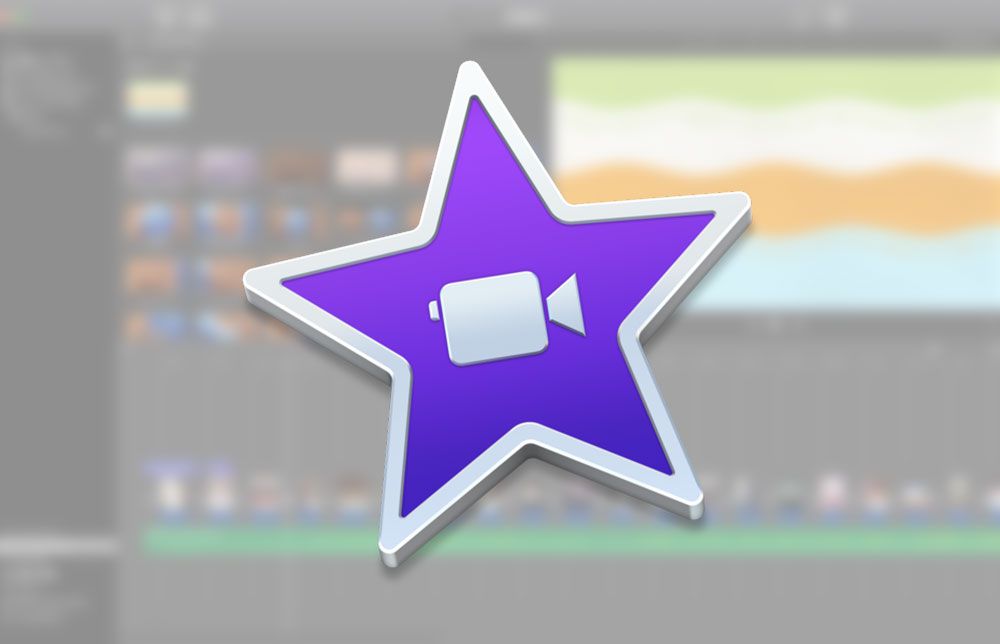 Функциональность цветового баланса довольно удивительна, так что вы можете делать отличные видео в блогах, например, путешествовать, спорт и др.
Функциональность цветового баланса довольно удивительна, так что вы можете делать отличные видео в блогах, например, путешествовать, спорт и др.
- Плюсы
- Поддержка впечатляющего диапазона видео форматов.
- Экспорт видео на YouTube напрямую.
- Интегрируйте мощную панель VFX.
- Минусы
- Нет полной поддержки HD или 4K.
- Интерфейс не интуитивно понятен.
Топ 4: Avidemux
Avidemux — это видеоредактор с открытым исходным кодом, а также бесплатная программа для редактирования видео, аналогичная iMovie. Хотя работать с профессиональными фильмами слишком просто, вы можете выполнять базовое редактирование видео бесплатно.
- Плюсы
- Обрежьте видео клипы на временной шкале.
- Поддержка распространенных видео форматов.
- Абсолютно бесплатно без рекламы.
- Минусы
- Интерфейс не прост.
- Конвертация видео может привести к путанице.
Топ 5: Блендер
Blender — одна из лучших бесплатных альтернатив iMovie для Windows.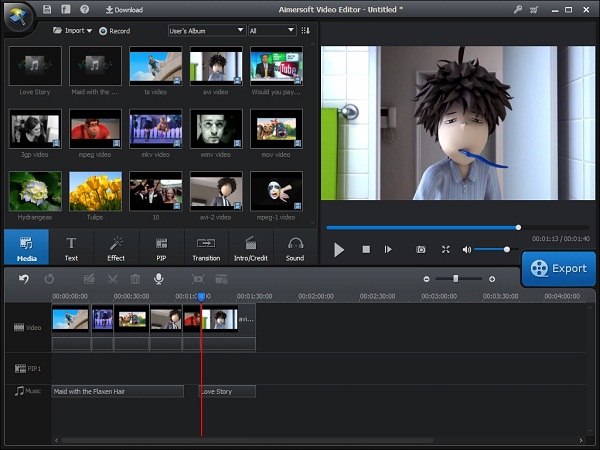 Это также графический инструмент 3D для создания анимационных фильмов, приложений 3D, видеоигр и многого другого.
Это также графический инструмент 3D для создания анимационных фильмов, приложений 3D, видеоигр и многого другого.
- Плюсы
- Поддержка стандартного видео и видео 3D.
- Простой в использовании;
- Включите обширные визуальные эффекты.
- Минусы
- Это не доступно для VR.
- Облачная функция требует оплаты.
Заключение
Хотя iMovie — это удобный способ редактирования видео, он недоступен для Windows. Вот почему в этой статье представлены лучшие альтернативы 10 iMovie для Windows 10 / 8 / 7 и более ранних версий. Некоторые из них являются профессиональными инструментами, такими как Corel VideoStudio, а другие бесплатны, например, Avidemux. Вы можете подобрать правильный в зависимости от вашей ситуации. Apeaksoft Slideshow Maker — самый экономичный видеоредактор, похожий на iMovie. Еще рекомендации? Пожалуйста, запишите их ниже.
Редактируйте видео онлайн бесплатно
iMovie> Бесплатные альтернативы iMovie Online для Windows, Mac и Linux iMovie — это, безусловно, простой в использовании видеоредактор для всех, кто приступает к редактированию видео.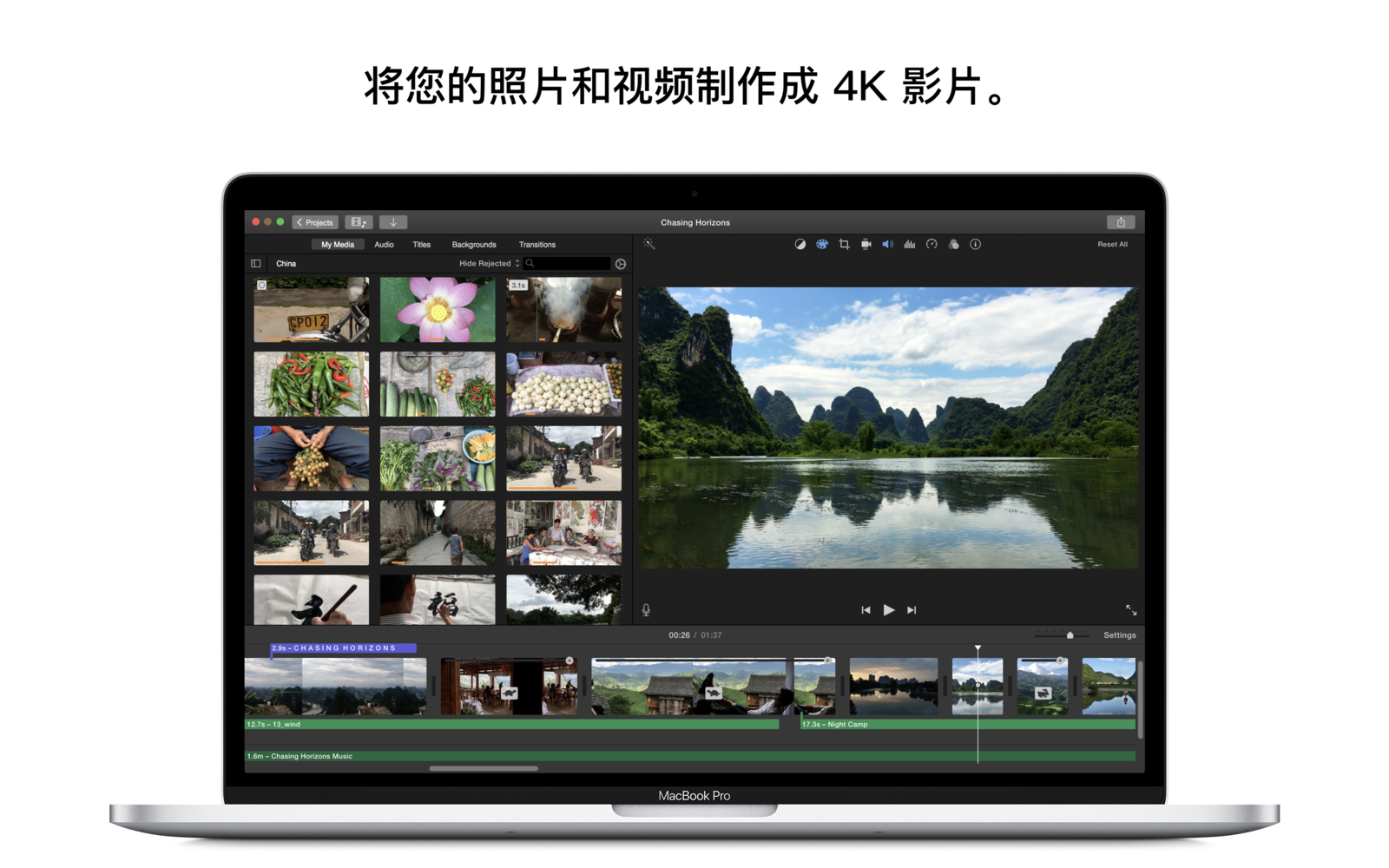 Предварительный опыт не требуется. Однако не всем понравилось это удивительное приложение, потому что оно работает только на Mac и iOS. К счастью, для пользователей ПК существует множество программ для редактирования видео для Windows, которые могут заменить iMovie.
Предварительный опыт не требуется. Однако не всем понравилось это удивительное приложение, потому что оно работает только на Mac и iOS. К счастью, для пользователей ПК существует множество программ для редактирования видео для Windows, которые могут заменить iMovie.
Однако для тех пользователей Windows, которые не могут установить какое-либо программное обеспечение в свою операционную систему или просто не хотят ничего устанавливать, приложения для онлайн-редактирования видео являются хорошим решением.Но недостатки очевидны: на закачку и скачивание клипа нужно время, особенно клипы большие. Поэтому обычно предлагается автономная альтернатива iMovie. Использование альтернативы iMovie в Интернете — всего лишь временное решение. Теперь давайте посмотрим, какой онлайн-редактор видео лучший, например iMovie.
Онлайн-редактор видео № 1, такой как iMovie — FlexClip
- FlexClip — очаровательный онлайн-редактор видео, который позволяет редактировать видео и снимать фильмы очень быстро, не устанавливая ничего.
 Чтобы создать собственное видео в Интернете, нужно всего 3 шага: импортировать медиафайлы, выбрать стиль и музыку, а затем экспортировать. FlexClip автоматически превращает видеоклипы и фотографии в великолепные фильмы всего за несколько минут с музыкой по вашему выбору, классной графикой и волшебными эффектами! Результат на выходе очень впечатляющий. Однако вам нужно заплатить, чтобы разблокировать некоторые ограничения, если вы хотите снимать видео более высокого качества.
Чтобы создать собственное видео в Интернете, нужно всего 3 шага: импортировать медиафайлы, выбрать стиль и музыку, а затем экспортировать. FlexClip автоматически превращает видеоклипы и фотографии в великолепные фильмы всего за несколько минут с музыкой по вашему выбору, классной графикой и волшебными эффектами! Результат на выходе очень впечатляющий. Однако вам нужно заплатить, чтобы разблокировать некоторые ограничения, если вы хотите снимать видео более высокого качества. - Плюсы :
- Очень мощный онлайн-редактор видео, такой как iMovie..
- Тонны ПЛАТНЫХ видео-шаблонов, чтобы сохранить каждый важный момент в вашей жизни, такой как свадьба, день рождения, бизнес, празднование и т. Д.
- Быстрая загрузка медиафайлов.
- Минусы :
- Бесплатно 7 дней с пробной версией с ограниченными функциями.

- Необходимо обновить, чтобы опробовать шаблон видео.
- Бесплатно 7 дней с пробной версией с ограниченными функциями.
(⇑ щелкните, чтобы увеличить)
# 2 Лучший онлайн-редактор видео в стиле iMovie — WeVideo
- WeVideo — мощный онлайн-редактор видео HTML5. Это помогает вам запечатлеть моменты своей жизни и редактировать их в любое время и в любом месте. Редактором WeVideo могут легко пользоваться даже дети. Интуитивно понятный интерфейс позволяет легко объединять ваши фотографии и видеоклипы в видео высокого качества.Затем вы можете загрузить его на свой жесткий диск или напрямую загрузить на YouTube, Google Диск, Dropbox и т. Д. Это полнофункциональный онлайн-редактор видео, такой как iMovie.
- Плюсы :
- Быстрый, простой и мощный онлайн-редактор видео.

- Полнофункциональный с темами, переходами, фильтрами и т. Д.
- Совместимость с Chrome, Firefox, Opera и Edge.
- Быстрый, простой и мощный онлайн-редактор видео.
- Минусы :
- Ограниченные возможности в бесплатной версии.
- Недоступно на мобильных телефонах. Вместо этого используйте приложение.
(⇑ щелкните, чтобы увеличить)
# 3 Бесплатная онлайн альтернатива iMovie — ClipChamp
- ClipChamp — это бесплатный видеоредактор, который может выполнить все, что вам нужно для редактирования видео онлайн.Он действительно прост в использовании и отлично работает в веб-браузере Google Chrome. Его бесплатный сервис позволяет редактировать 5 видео в месяц и получать больше бесплатных кредитов, приглашая друзей использовать ClipChamp.
 .
. - Плюсы :
- Очень быстрый и мощный онлайн-редактор видео.
- Включено множество инструментов для редактирования видео, таких как разделение, изменение скорости, фильтр, цветокоррекция, регулировка громкости и т. Д.
- На вашем видео нет водяных знаков.
- Минусы :
- Экспорт только в видео 480p в бесплатном аккаунте.
- Работает только с браузером Google Chrome.
(⇑ щелкните, чтобы увеличить)
# 4 Бесплатная онлайн альтернатива iMovie — Animoto
- Animoto — это простой в использовании онлайн-редактор видео с элегантным интерфейсом и множеством видео шаблонов.
 Вам просто нужно выбрать предустановленную раскадровку, а затем настроить ее, чтобы получить собственное видео. Вы также можете начать видео с нуля. Но даже в этом режиме вам нужно выбрать стиль видео, чтобы начать работу. Честно говоря, кажется, что у вас мало места для настройки с помощью Animoto. Но сделать видео онлайн очень просто. С этой точки зрения это проще и проще, чем iMovie. Animoto больше похож на создателя видео, чем на приложение для редактирования видео.
Вам просто нужно выбрать предустановленную раскадровку, а затем настроить ее, чтобы получить собственное видео. Вы также можете начать видео с нуля. Но даже в этом режиме вам нужно выбрать стиль видео, чтобы начать работу. Честно говоря, кажется, что у вас мало места для настройки с помощью Animoto. Но сделать видео онлайн очень просто. С этой точки зрения это проще и проще, чем iMovie. Animoto больше похож на создателя видео, чем на приложение для редактирования видео. - Плюсы :
- С легкостью добавляйте заголовки, закадровый голос и украшения.
- Выбирайте музыку из большой библиотеки.
- Без проблем работает в Chrome, Firefox и Safari.
- Минусы :
- Меньше функций, чем в iMovie
- Отсутствуют базовые инструменты для редактирования видео, такие как разделение и т.
 Д.
Д. - Водяной знак добавлен в бесплатную учетную запись.
(⇑ щелкните, чтобы увеличить)
# 5 Бесплатный онлайн-редактор видео, такой как iMovie — Kizoa
- Kizoa — еще один полнофункциональный онлайн-редактор видео, такой как iMovie.Он имеет большинство функций iMovie, а также обладает своими уникальными функциями. Он даже предоставляет услугу записи DVD! Это потрясающе. Однако его интерфейс устарел и для работы требуется Adobe Flash Player, что может привести к снижению скорости обработки видео. Этот альтернативный онлайн-создатель видео iMovie помогает вам легко собирать ваши фотографии, видео и музыку, позволяет добавлять заголовки, специальные эффекты и переходы, а затем делиться ими где угодно или загружать в виде видеофайла на свой компьютер.

- Плюсы :
- Бесплатный видеоредактор, аналогичный iMovie в облаке.
- 100+ видео шаблонов на выбор.
- Более 100 спецэффектов готовы для создания фильмов.
- Запускать в Chrome, Firefox, Opera и IE с включенным Flash. .
- Минусы :
- Требуется Adobe Flash Player.
(⇑ щелкните, чтобы увеличить)
iMovie Like Online Video Editor Заключение
Пока мы используем вышеуказанное онлайн-приложение для редактирования видео, серьезных проблем не обнаружено.Все работает так, как описано разработчиками. Однако некоторые бегают быстро, а некоторые просто нормально; некоторые из них обладают мощными функциями, а некоторые представляют собой всего лишь базовый инструмент для создания фильмов онлайн. Выберите понравившийся вариант в соответствии с вашими потребностями.
Выберите понравившийся вариант в соответствии с вашими потребностями.
В целом, FlexClip — лучший онлайн-редактор видео, такой как iMovie. Мы предлагаем вам сначала попробовать FlexClip, если вы хотите редактировать видео в Интернете. Однако, если возможно, мы все же рекомендуем вам загрузить и установить программное обеспечение для редактирования видео для более быстрого и качественного редактирования видео на компьютерах.Все онлайн-редакторы видео, такие как iMovie, имеют ограничения и требуют, чтобы вы платили. Так что вас может заинтересовать бесплатное программное обеспечение для редактирования видео, такое как iMovie.
Лучшие 5 бесплатных онлайн-альтернатив iMovie [обновление 2021]
26 ноября 2021 г. • Проверенные решения
• Проверенные решения
Вам не нужно тратить ни цента, если вы хотите выполнять основные задачи редактирования видео на устройствах под управлением операционных систем iOS и macOS, поскольку в iMovie есть все функции, которые вам понадобятся для создания захватывающего видео.
Ситуация для владельцев ПК недавно изменилась, поскольку Microsoft прекратила поддержку последней версии Windows7, в которой был установлен Windows Movie Maker. В предыдущей статье мы рассмотрели замены iMovie для настольных ПК, которые вы можете использовать в Windows 10, но каждый из представленных нами вариантов требует, чтобы вы прошли процесс установки программного обеспечения.
Итак, в этой статье мы познакомим вас с пятью лучшими бесплатными альтернативами iMovie, которые вы можете использовать в Интернете без загрузки и установки каких-либо программ.Давайте начнем.
5 лучших бесплатных онлайн-альтернатив iMovie
Время, которое вам понадобится для загрузки отснятого материала на онлайн-платформу для редактирования видео, зависит от размера каждого клипа, который вы хотите включить в свое видео.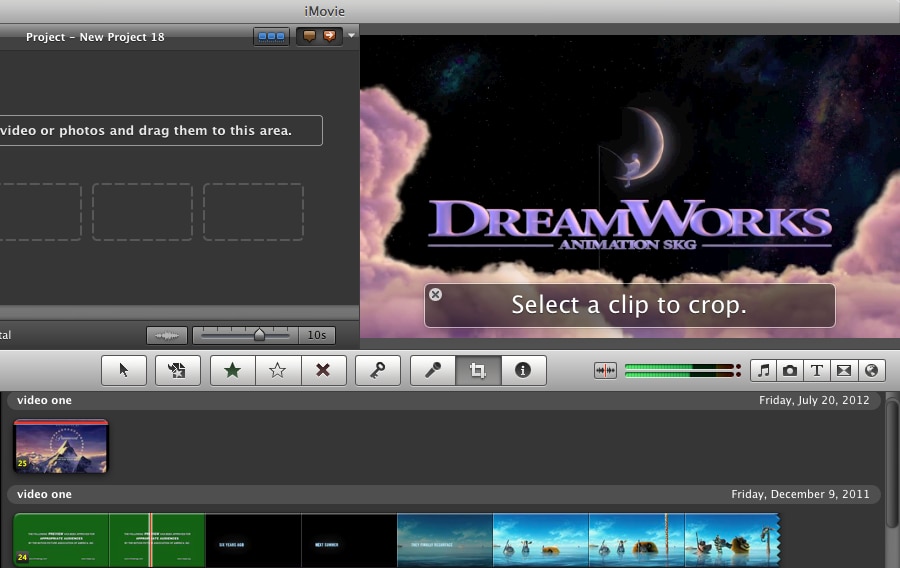 Кроме того, у некоторых онлайн-редакторов видео есть ограничения на размер видео, и вы должны убедиться, что все видеоклипы, которые вы хотите редактировать, соответствуют требованиям платформы, прежде чем вы сможете начать работу над своим проектом. Вот некоторые из лучших бесплатных онлайн-альтернатив iMovie .
Кроме того, у некоторых онлайн-редакторов видео есть ограничения на размер видео, и вы должны убедиться, что все видеоклипы, которые вы хотите редактировать, соответствуют требованиям платформы, прежде чем вы сможете начать работу над своим проектом. Вот некоторые из лучших бесплатных онлайн-альтернатив iMovie .
1. ClipChamp
Эта онлайн-альтернатива iMovie — идеальный вариант для цифровых маркетологов и всех других создателей видеоконтента, у которых нет времени редактировать отснятый материал с помощью профессионального программного обеспечения для редактирования видео. ClipChamp позволяет создавать видео, оптимизированные для социальных сетей, таких как Facebook, Instagram или YouTube, но вы также можете использовать эту платформу для создания слайд-шоу или любого другого типа видео.
Помимо возможности загрузки ваших собственных аудио-, видеофайлов и изображений, ClipChamp также предоставляет вам доступ к огромным библиотекам стоковых материалов и музыки.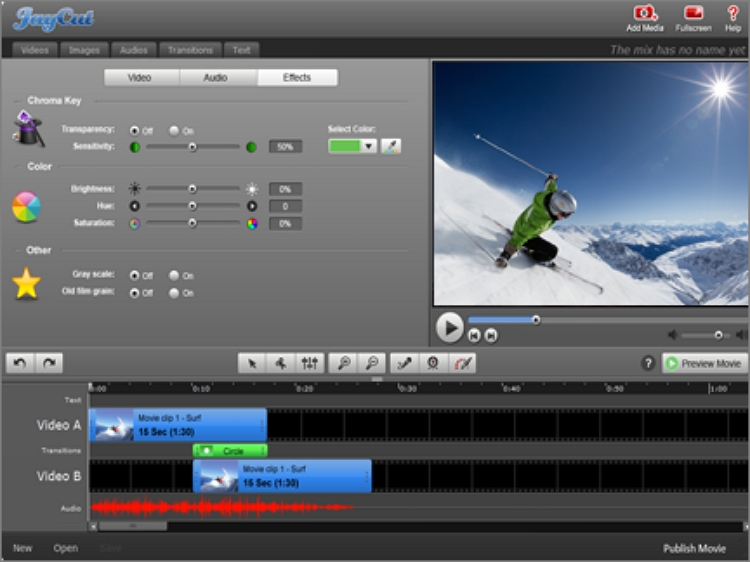 Однако, если вы выберете бесплатную версию этой платформы, вам придется заплатить за все стандартные аудио- и видеоматериалы, которые вы используете в своих проектах.
Однако, если вы выберете бесплатную версию этой платформы, вам придется заплатить за все стандартные аудио- и видеоматериалы, которые вы используете в своих проектах.
Кроме того, вы можете использовать видео шаблоны, предлагаемые этой платформой, только при покупке модели подписки Creator. Максимальное разрешение видео, которое вы можете создать с помощью бесплатной версии ClipChamp, ограничено 480p, и вы должны внести дополнительную плату, если хотите экспортировать проект в разрешении 720p или 1080p.
Плюсы:
- Оснащен универсальным набором инструментов для редактирования видео
- Облегчает процесс создания видео в социальных сетях
- Вы можете создавать неограниченное количество видео каждый месяц
- Быстрый и простой процесс загрузки
Минусы:
- Видео, созданные с помощью бесплатной версии ClipChamp, имеют водяные знаки
- Плата за право использования стокового материала высока
Нажмите, чтобы использовать этот онлайн-инструмент для редактирования видео >>
2.
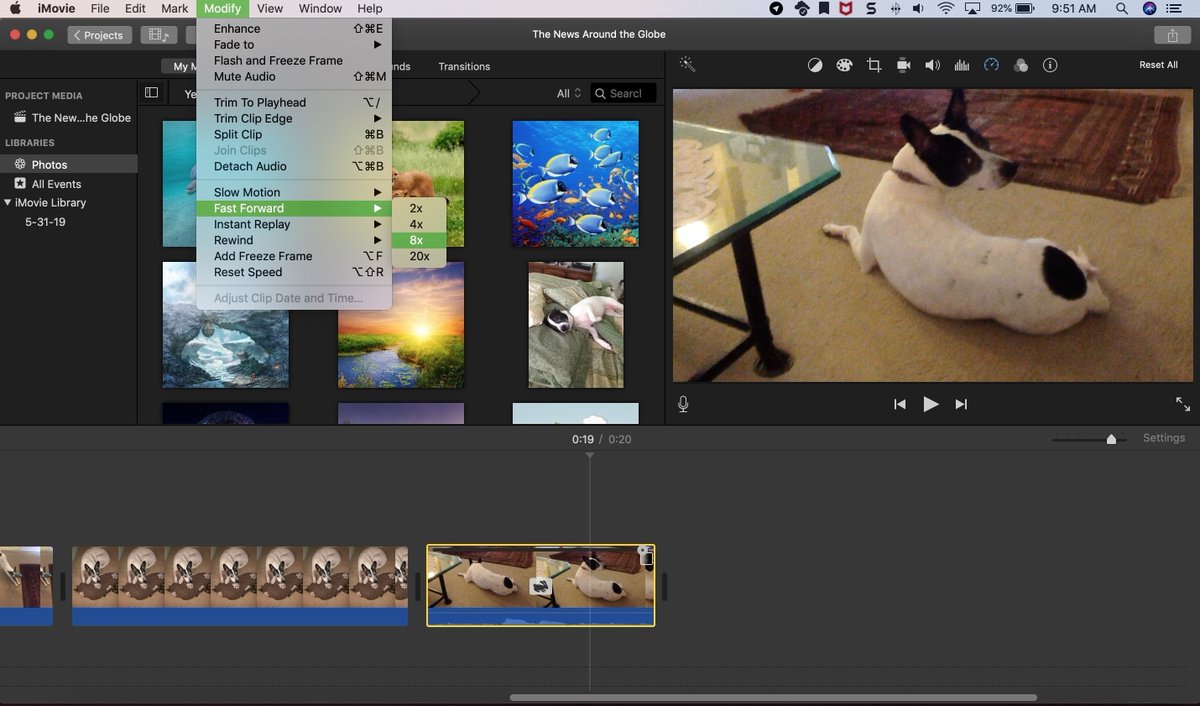 Magisto
MagistoMagisto — еще одно популярное место для цифровых маркетологов, которые часто публикуют свои видео в социальных сетях. Создание рекламы на YouTube, видео в Instagram или редактирование фотографий — вот лишь некоторые из множества вариантов, которые предлагает эта платформа для редактирования видео. Вы должны создать учетную запись, прежде чем начнете пользоваться услугами Magisto, и у вас будет доступ к ограниченному набору функций, если вы решите создавать свои видео с помощью бесплатной версии платформы.
Процесс создания видео с Magisto можно выполнить в три простых шага, так как вам просто нужно загрузить видеоклипы, выбрать стиль редактирования и выбрать песню для саундтрека.
Вы не можете создавать видео продолжительностью более десяти минут, даже если вы покупаете модель подписки Business, но вы должны выбрать по крайней мере вариант ценообразования Professional, если вы хотите экспортировать видео в разрешении 720p. Добавление собственного бренда или использование облачного хранилища платформы невозможно, если вы не выберете тарифный план подписки Professional или Business.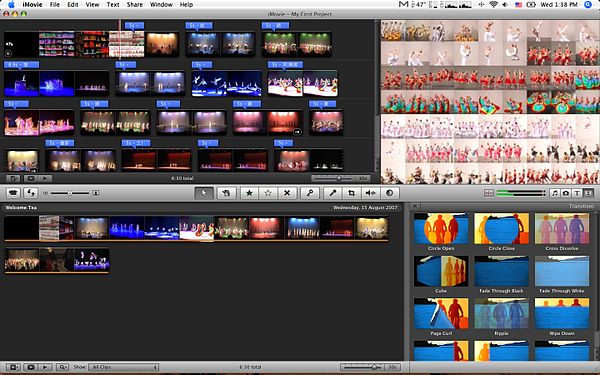
Плюсы:
- Быстрый и простой процесс редактирования видео
- Magisto предоставляет вам доступ к огромным библиотекам видеоматериалов
- Вы можете выбрать любой из множества стилей редактирования видео.
- Предлагает инструменты электронного маркетинга
Минусы:
- Создание видеороликов продолжительностью более десяти минут невозможно
- Процесс редактирования видео автоматический
Щелкните, чтобы использовать Magisto для создания видео.
3. Adobe Spark
Adobe Spark был впервые выпущен в 2016 году и всего за четыре года стал одним из самых популярных онлайн-сайтов для редакторов видео. Adobe Spark входит в состав Creative Cloud, но вы также можете использовать его как отдельное приложение, если вы не собираетесь редактировать видео в Premiere Pro или After Effects.
Для создания видео с помощью Adobe Spark не требуются продвинутые навыки редактирования видео, но вам необходимо создать учетную запись на этой платформе, прежде чем вы сможете начать работу над новым проектом.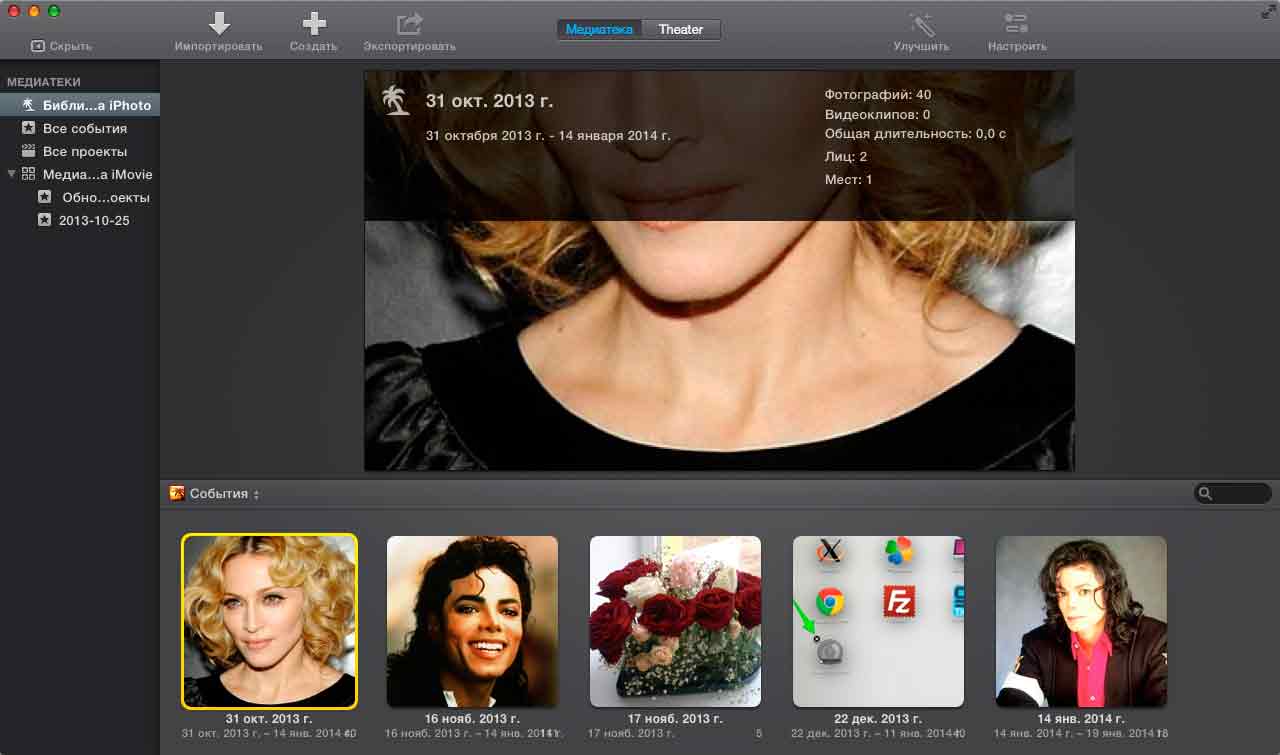
Помимо создания видео, вы можете использовать Adobe Spark для редактирования фотографий и создания обложек Facebook и публикаций в Instagram всего за несколько кликов, поскольку платформа предлагает более 20 000 различных шаблонов. Adobe Spark позволяет вам делиться всеми своими творениями в социальных сетях, но вы должны помнить, что вы можете настроить свой бренд, только если приобретете один из доступных планов подписки.
Плюсы:
- Идеальный инструмент для маркетинга в социальных сетях
- Предыдущий опыт редактирования видео не требуется
- Отличные возможности обмена в социальных сетях
- Предлагает инструменты для редактирования видео и фотографий.
Минусы:
- В бесплатной версии приложения невозможно сотрудничество с другими пользователями Adobe Spark.
- Предоставляет только базовые параметры редактирования видео
4.Kizoa
Создание видео для личных, профессиональных или деловых целей с помощью Kizoa не займет много времени и усилий.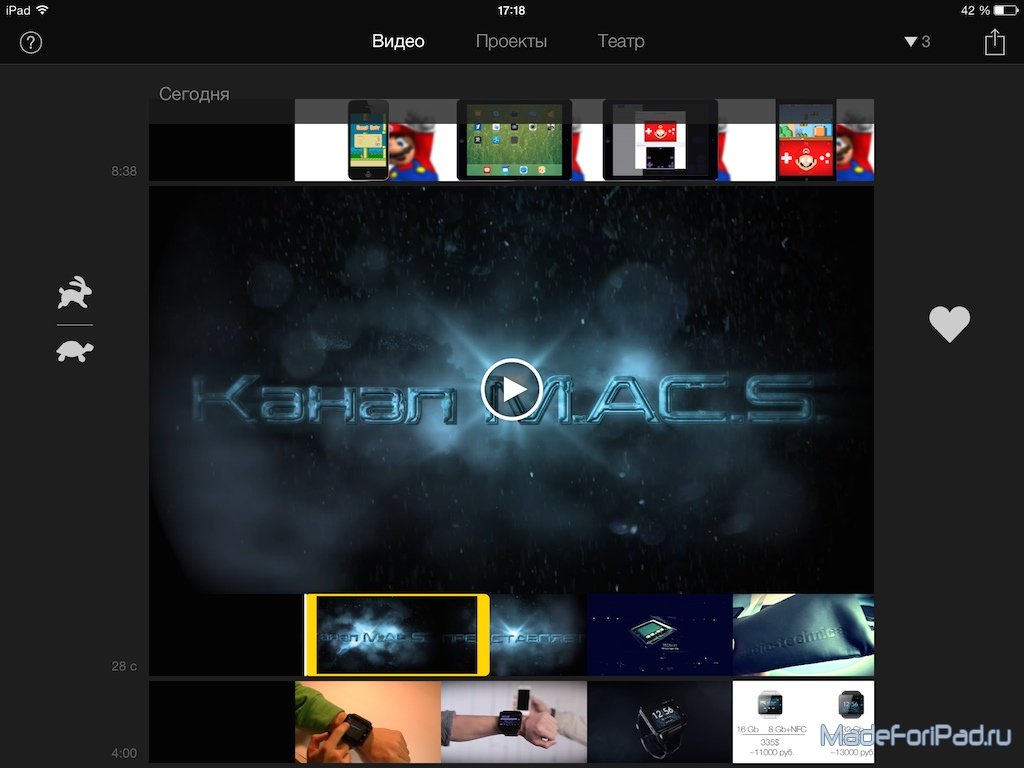 Платформа позволяет комбинировать аудиофайлы, изображения и видеофайлы, что дает вам практически неограниченную свободу творчества. Кроме того, вы также можете применять переходы и визуальные эффекты к своим материалам и отправлять их своим друзьям и коллегам по электронной почте или делиться ими в социальных сетях.
Платформа позволяет комбинировать аудиофайлы, изображения и видеофайлы, что дает вам практически неограниченную свободу творчества. Кроме того, вы также можете применять переходы и визуальные эффекты к своим материалам и отправлять их своим друзьям и коллегам по электронной почте или делиться ими в социальных сетях.
Однако вы не сможете создавать видео продолжительностью более одной минуты или экспортировать видео с разрешением выше 720p, если выберете бесплатную версию Kizoa.Если вы выберете бизнес-версию этой платформы для редактирования видео, вы сможете создавать видео 4K и получите доступ к неограниченному облачному хранилищу.
Более того, выбор этой модели ценообразования позволит вам использовать изображения в формате RAW во всех ваших проектах и записывать видео на DVD. Имейте в виду, что максимальная продолжительность видео, которое вы можете создать с помощью Kizoa, зависит от типа лицензии, которую вы выбираете.
Плюсы:
- Поддерживает редактирование видео 4K
- Содержит сотни видео шаблонов
- Позволяет пользователям выбирать соотношение сторон видео
- Оснащен мощными инструментами для редактирования фотографий
Минусы:
- Вы не можете создавать видео продолжительностью более 1 минуты с помощью бесплатной версии Kizoa
- Дороже конкурентов
5.
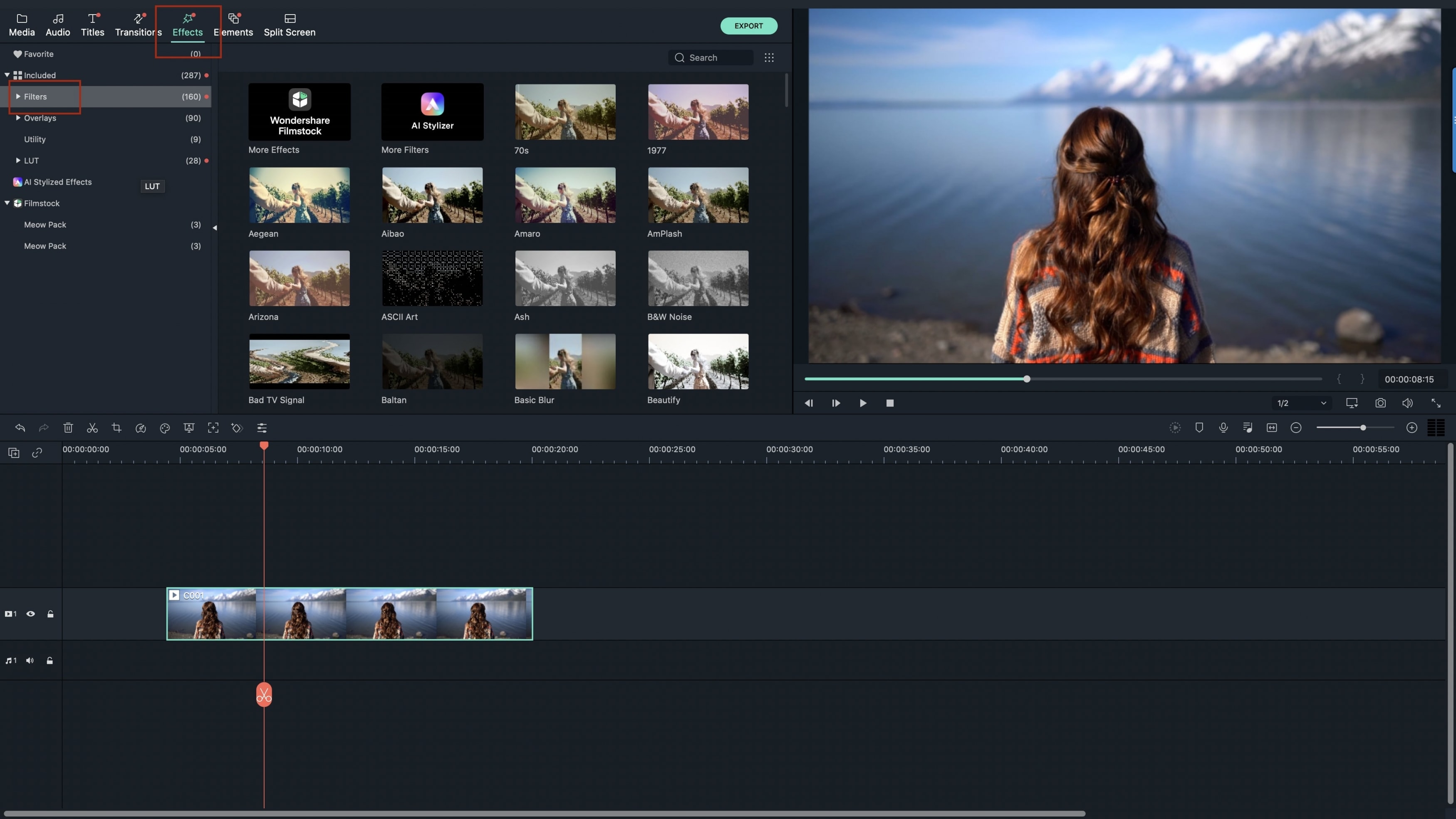 WeVideo
WeVideoСоздателям видеоконтента, которым нужна онлайн-платформа для редактирования видео, которую они могут использовать в личных, профессиональных и образовательных целях, понравится WeVideo.
Этот веб-редактор видео обладает множеством функций, которые позволяют с легкостью создавать захватывающие видеоролики. Помимо впечатляющих возможностей редактирования видео, WeVideo также позволяет снимать изображение с экрана компьютера или оптимизировать видео для воспроизведения на различных устройствах.
Однако бесплатная версия этого онлайн-редактора видео позволяет экспортировать только пять минут видео в месяц, ограничивая разрешение всего 480p.Вот почему выбор планов подписки Unlimited, Professional или Business, в которых нет ограничений по времени публикации или облачному хранилищу, является гораздо лучшим вариантом.
Более того, если вы выберете любой из этих планов, вы сможете экспортировать все свои видео в разрешении 4K и получите доступ к премиальным инструментам для редактирования видео.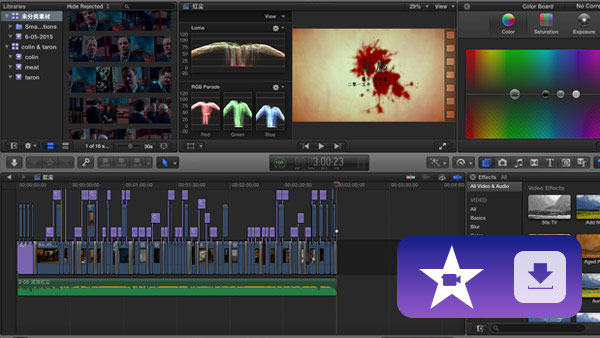
Плюсы:
- Богатые библиотеки видеоматериалов
- Позволяет пользователям экспортировать аудиофайлы
- Предлагает инструменты для скринкастинга
- Предлагает варианты маркетинга в социальных сетях
Минусы:
- Ограниченные возможности обмена в социальных сетях
- Регулировка частоты кадров видео возможна только при покупке подписки Business .
Заключение
Найти онлайн-альтернативу iMovie несложно, потому что существует множество веб-платформ для редактирования видео, которые позволяют выполнять простые задачи редактирования видео.
Тем не менее, бесплатные версии онлайн-редакторов видео часто предлагают ограниченный набор инструментов, необходимых для создания видео, которые могут привлечь внимание онлайн-аудитории. Тем не менее, каждую платформу для редактирования видео, которую мы включили в эту статью, можно использовать для создания различных типов видео. Какую из пяти лучших бесплатных альтернатив iMovie вы выберете? Оставьте комментарий и поделитесь с нами своим мнением.
Какую из пяти лучших бесплатных альтернатив iMovie вы выберете? Оставьте комментарий и поделитесь с нами своим мнением.
Шенун Кокс
Шенун Кокс — писатель и любитель всего видео.
Подписаться @Shanoon Cox
Неограниченное производство видео | ||||||||||||||||
Используйте свои собственные активы | ||||||||||||||||
Запись с веб-камеры | ||||||||||||||||
Запись на экране | Шаблоны видео Шаблоны видео содержат стандартные материалы или фирменную символику. Видеошаблоны содержат видеостоки. Вы можете обновить планы или заменить исходный материал собственным носителем | |||||||||||||||
Фирменный комплект | Экспорт с водяными знаками или перейти на бизнес-план для логотипа и картинки в картинке | Экспорт с водяными знаками или измените бизнес-план на логотип и картинку в картинке | Настройте видео с помощью цветовых палитр, шрифтов и логотипов. | Настройте видео с помощью цветовых палитр, шрифтов и логотипов. | ||||||||||||
480p экспорт | Без водяных знаков, если вы используете свои собственные медиаресурсы и не используете дополнительные функции. С водяными знаками, если вы используете премиум-функции. | |||||||||||||||
Экспорт 720p | Экспорт в 720p при изменении планов | |||||||||||||||
| Экспорт при изменении планов | Экспорт в разрешении 1080p с изменением планов | |||||||||||||||
Аудиосток | Экспорт бесплатно с водяным знаком или изменением планов | Без ограничений | без ограничений Без ограничений | |||||||||||||
Видеосток | Экспорт бесплатно с водяным знаком или планами изменений | Экспорт бесплатно с водяным знаком или план изменения | Экспорт бесплатно с водяным знаком или изменением планы | Ун ограничено | ||||||||||||
Изображение | Экспорт бесплатно с водяным знаком или план изменения | Экспорт бесплатно с водяным знаком или план изменения | Экспорт бесплатно с водяным знаком или изменением планов | Без ограничений | ||||||||||||
Облачное хранилище |
Видеоредактор MovieStudio — Google Workspace Marketplace
MovieStudio, создатель видео, который действует как редактор видео редактировать и записывать видео, а также смешивать видео, аудио, изображения и тексты.Это приложение для создания фильмов, записи видео, редактирования видео, изменения их с помощью других видео, которые вы можете импортировать. MovieStudio также позволяет добавлять аудио, изображения и тексты в ваши фильмы и видео. Его основные особенности: * Поддержка видео MP4, видео WEBM, аудиофайлов MP3, изображений GIF, изображений PNG, изображений JPG и текстовых файлов или содержимого. * Запишите любое видео и импортируйте его в свой проект: - MovieStudio предоставляет кнопку для захвата видео с камеры. Записанное видео импортируется в вашу галерею вместе с другими объектами, которые можно использовать для создания вашего фильма.- После импорта записанного видео в галерею перетащите видео из галереи мультимедиа на шкалу времени. Перетащите его на слой 0 или любой другой слой. - Обратитесь к следующему разделу, чтобы узнать, что делать с любым вашим видео. * Добавляйте и изменяйте видео MP4 или WEBM, включенные в ваш проект: - Вы можете импортировать видео из Интернета, вставив ссылку или загрузив локальное видео.
Найдя понравившееся видео в формате MP4 или WEBM, скопируйте ссылку, щелкнув правой кнопкой мыши ссылку «Видео» и выбрав «Копировать адрес ссылки» в контекстном меню.Затем вставьте ссылку в свой проект VideoStudio и нажмите Get Media. - Перетащите видео из галереи мультимедиа на шкалу времени. Перетащите его на слой 0 или любой другой слой. После того, как вы перетащили свое видео на шкалу времени, вы войдете в редактор, в котором вы можете продлить или сократить время видео, вы можете отключить видео часть вашего клипа; и вы можете сделать то же самое со звуком, а также уменьшить громкость. - Вы собираете свой проект по слоям. Слои с меньшими номерами отображаются над слоями с более высокими номерами.Итак, первый слой появляется поверх второго. * Добавьте в свой проект любой аудиофайл MP3, учитывая, что добавление аудиофайлов MP3 аналогично добавлению видеофайлов: - После импорта аудиофайлов MP3 вы можете перетащить звук из галереи мультимедиа на шкалу времени, с которой открыт редактор.
- Аудиоредактор позволяет увеличивать или сокращать время воспроизведения звука и при желании выбирать только часть звука. * Включите тексты в свой фильм. На вкладке «События» есть возможность добавить текст к вашему видео.MovieStudio предоставляет редактор для этой интеграции текста. Он позволяет изменять время начала и окончания текста, перемещать его по холсту и изменять способ перехода на страницу и с нее. Он также позволяет изменять шрифт и цвет. * Включите изображения в свой фильм или видео. На вкладке «События» есть возможность добавить изображения к вашему видео. Поддерживаемые форматы: PNG, JPG и GIF. MovieStudio предоставляет редактор для этой интеграции изображений. Это позволяет изменить время, когда ваше изображение появляется в вашем видео.* Создайте свой фильм или видео файл MP4. На вкладке «Проект» есть кнопка для создания файла MP4 с вашей композицией из видео, аудио, изображений и текстов. Это создание MP4 использует программное обеспечение с открытым исходным кодом FFMPEG.

iMovie | Стипендиаты по смешанному и онлайн-обучению
Создание видеороликов — отличный способ побудить студентов связать содержание курса со своей личной жизнью, работать в производственных командах или продемонстрировать свои знания творческими способами. Вот несколько идей, чтобы начать думать.
Документация : Используйте камеру и микрофон для записи работы и выступлений учащихся.
Отзывы коллег: Используйте видео как отличное средство, чтобы побудить учащихся начать предоставлять друг другу обратную связь. Просмотр в парах или небольших группах может стать катализатором для важного разговора.
Создание презентаций Pecha-Kucha: Презентации Pecha-Kucha становятся все более популярными из-за их эффективности использования времени и увлекательных характеристик.Презентация 20 × 20 (20 слайдов / изображений по 20 секунд каждый, с устными описаниями) легко создается в iMovie
. Рассказ историй: попросите учащихся рассказать личные истории и превратить их в цифровые истории, используя картинки и изображения из своего класса и своей жизни.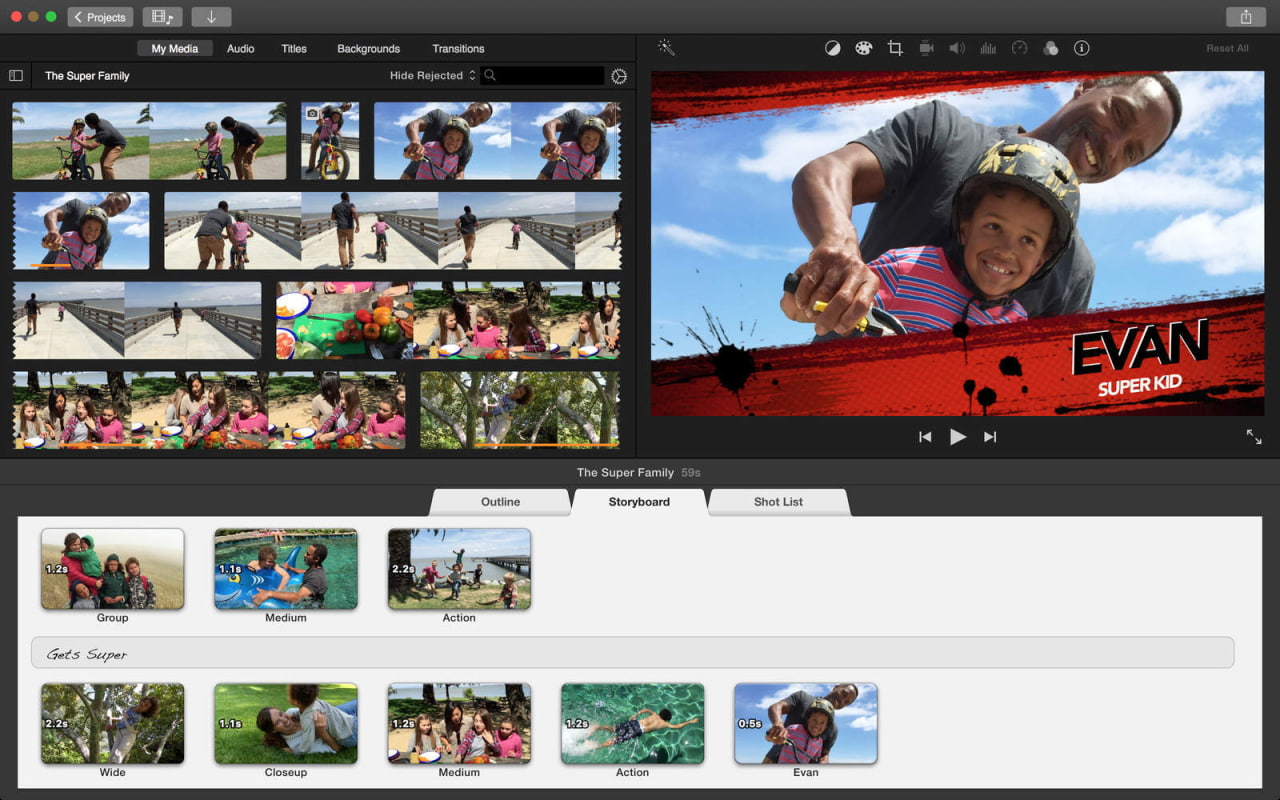
Фотоочерк: Фоторепортаж — мощный способ передать сообщения через визуальные эффекты и текст. Учащиеся могут легко добавлять текстовые слайды в iMovie с помощью другого приложения под названием iMovie Extras.
Микроскопия: Камера в iPad идеально подходит для записи через оптический элемент светового микроскопа.Вы можете легко снимать живые образцы на видео под маломощным микроскопом.
Анализ замедленного движения: В imovie вы можете легко пролистывать видеоклипы в замедленном движении с соответствующей скоростью, кадр за кадром. Во время эксперимента или демонстрации студенты могут записывать, а затем замедлять съемку, чтобы точно узнать, что происходит.
Создание анимационных фильмов : Используя iMovie вместе с другими приложениями, такими как Animation HD или iMotion HD, учащиеся могут создавать красивые покадровые или анимационные фильмы, объединяя различные короткие клипы, добавляя голоса за кадром, звуковые эффекты и музыку.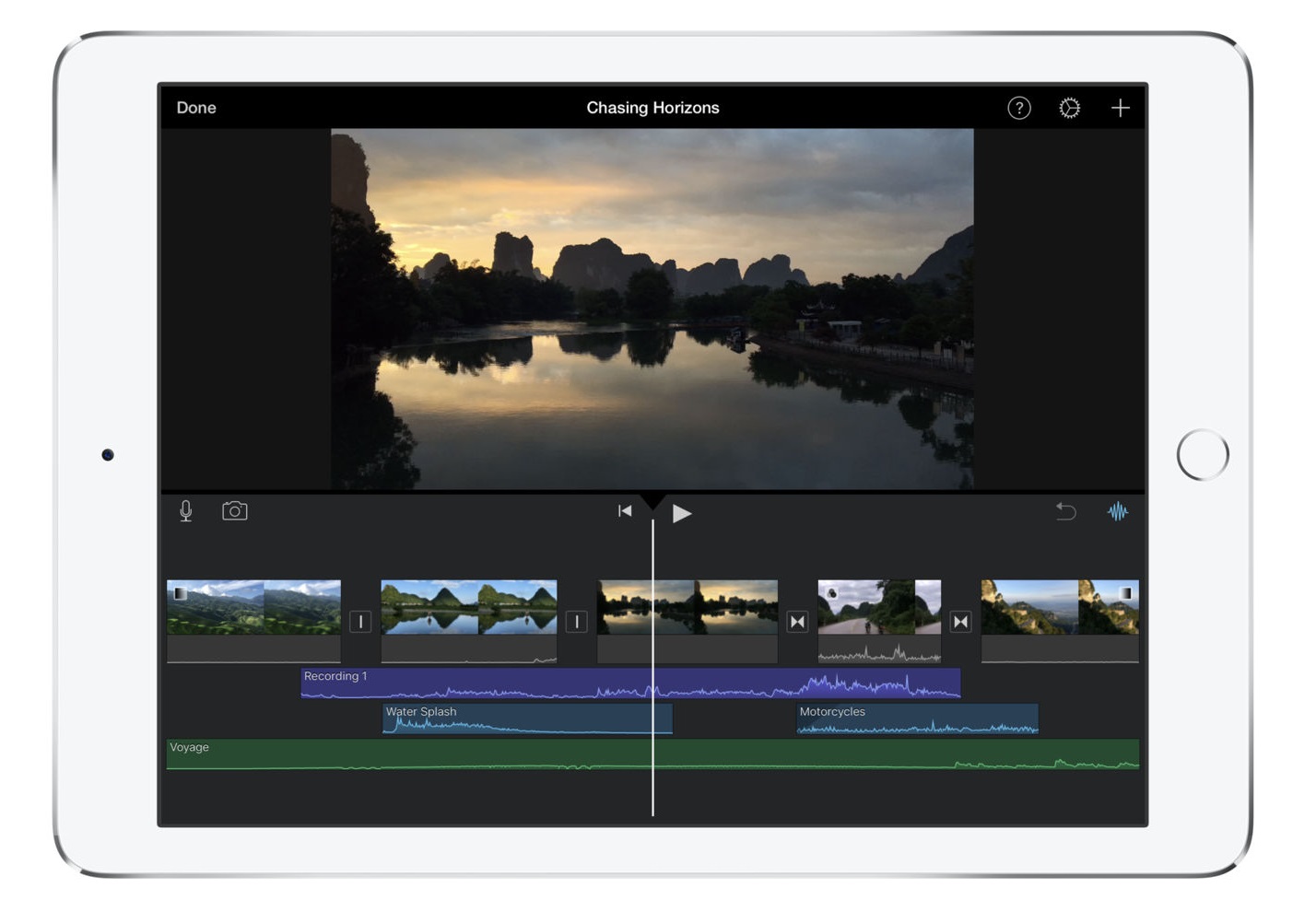
Еще идеи из 13 способов использования iMovie в классе.
4 Профессиональные альтернативы imovie, которые следует использовать в начале 2022 года
До недавнего времени было замечено, что компании переходят на мобильные устройства с их маркетинговыми стратегиями . Но в 2017 году концепция «сначала мобильные» сделала шаг вперед.
Осознав рентабельность инвестиций в эффективные видеоролики, большинство компаний теперь включают видеоролики в свои стратегии контент-маркетинга на мобильных устройствах. Нажмите, чтобы твитнутьВ недавнем отчете Hubspot говорится, что после просмотра видео 64% пользователей с большей вероятностью купят продукт в Интернете.
Поскольку видеомаркетинг захватывает пространство контента штормом, все больше и больше компаний прибегают к этой уловке, чтобы добиться более высокой эффективности с помощью видеоредактора.
64% потребителей покупают товары в Интернете после просмотра видео.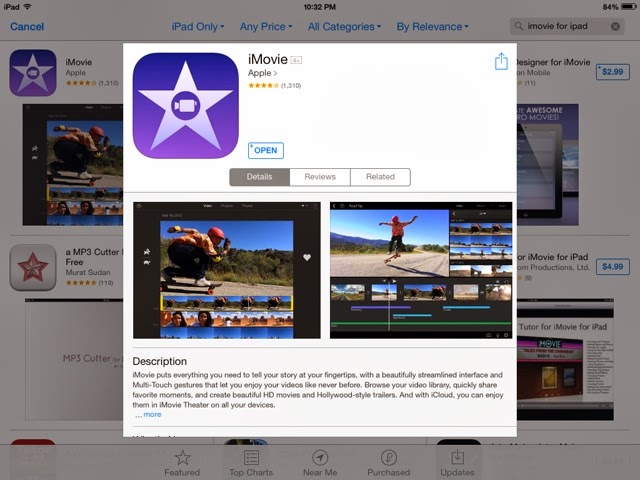 Вот инструменты, которые вам понадобятся для их изготовления! #contentmarketing #videos Нажмите, чтобы твитнуть
Вот инструменты, которые вам понадобятся для их изготовления! #contentmarketing #videos Нажмите, чтобы твитнутьНо почему видеомаркетинг является выигрышной стратегией для вашего бизнеса?
Это правда, что использование профессиональных инструментов для редактирования и создания видео требует определенного набора навыков и правильных знаний по использованию платформ для создания видео , но сейчас ситуация намного проще.
Если вы новичок в видеоредакторе , работающий в сфере видеомаркетинга, вам больше не нужно беспокоиться о столь сложных платформах и программном обеспечении.
Сегодня доступно простых в использовании платформ , с которыми новые пользователи могут сразу начать создавать профессионально выглядящие видеоролики для рынка.
iMovie
Разработанный Apple, iMovie — это , популярный среди пользователей Mac OS, которые являются новыми видеоредакторами, но программное обеспечение не является открытым исходным кодом.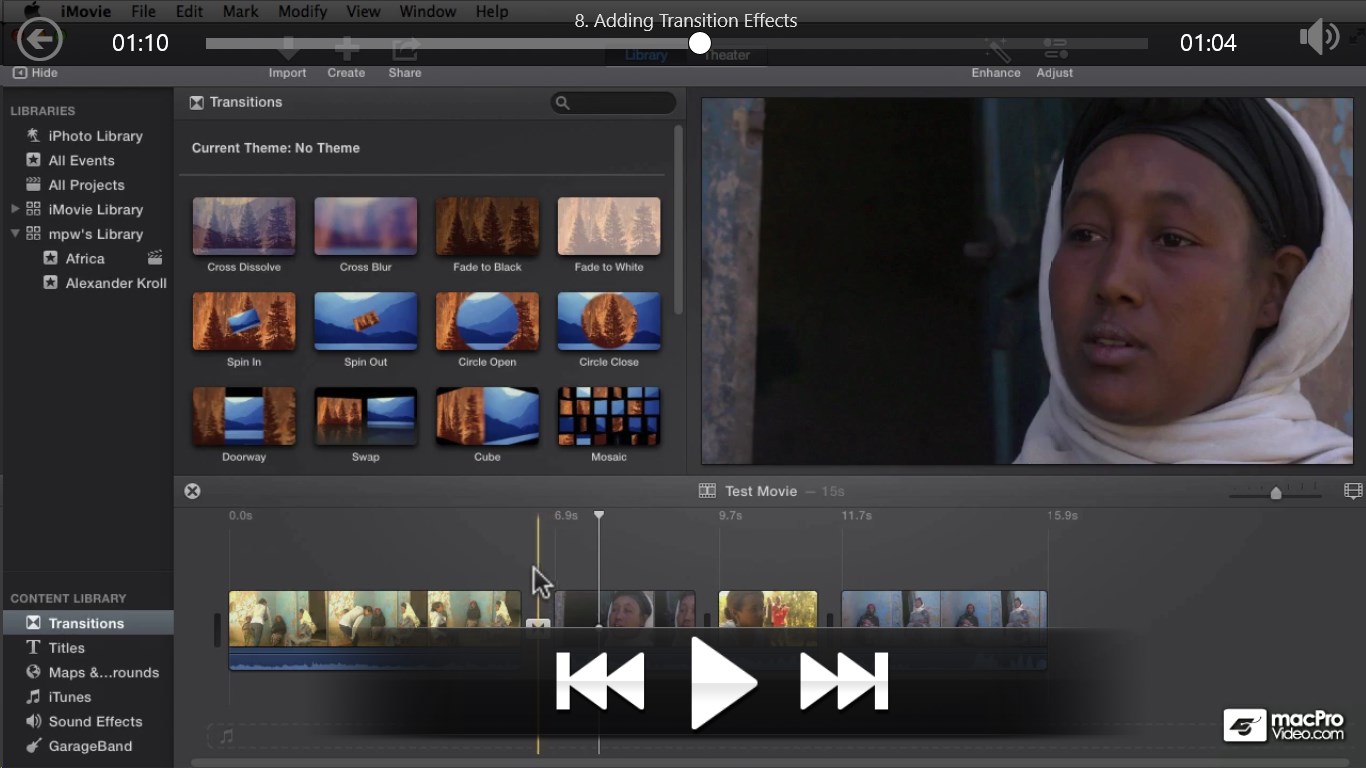
Для новичков, владеющих Mac OS, Mac Windows и устройствами, создание видео в iMovie является относительно простой задачей, поскольку платформа удобна для пользователя и позволяет пользователям получать видео из различных источников.
Эти источники включают файлы в кодировке DVD, цифровые видеокамеры и даже изображения.
Не только это, но вы также можете быстро добавлять тексты к видео для размещения заголовков видео и выполнять простые переходы для визуальных эффектов, используя этот инструмент для редактирования видео на Mac OS.
Функции последней версии iMovie позволяют интегрировать с iCloud , что упрощает пользователям доступ и редактирование видео с любой ОС Apple или Mac.
Характеристики iMovie:
1. Сочетания клавиш:Навигация по видеоклипу иногда может быть слишком сложной задачей из-за недостаточной точности.
Однако с набором сочетаний клавиш iMovie, переходить туда и обратно и даже применять другие функции к видео может быть невероятно просто.
Эта функция помогает сэкономить много времени, гарантируя, что все редактирование видео буквально у нас под рукой!
2. График:Вы можете легко различать видео и звуковую дорожку, что позволяет вам принимать обоснованные решения при любом редактировании видео .
Это длинная полоса , которую вы видите на экране после выбора проекта.
На этой полосе (вверху и внизу) имеется четких отметок , которые обозначают временную шкалу видео.
3. Поделиться фильмом:Видео, созданные вами на вашем iMovie, можно легко сохранить в «Театре».
Это центр хранения, который также позволяет воспроизводить видео на iMac Winodws iPhone и Apple TV.
4. Аудио: Вы можете быстро получить доступ к звуковой дорожке на экране программы редактирования , чтобы поиграть с уровнями звука.
Ранее согласование уровней звука с текущим клипом могло быть сложной задачей .
Однако возможность размещения обеих дорожек одна под другой значительно упростила задачу!
5. Элементы управления зеленым экраном:Первоначально iMovie поставлялся с функцией синего экрана, которая позволяла перекрывать два клипа , но визуальные эффекты были слишком резкими.
Новая функция зеленого экрана помогает смягчить эти видеоэффекты , придавая видео в целом более естественный вид.
6.Прицепы и темы:Существуют темы и вводные шаблоны , которые вы можете сразу выбрать и использовать для редактирования видео.
Хотя их удобно использовать на ходу для создания впечатляющего и профессионального визуального контента, возможности настройки немного ограничены.
7. Триммер: Точное редактирование видеоклипов — непростая задача даже для профессионалов.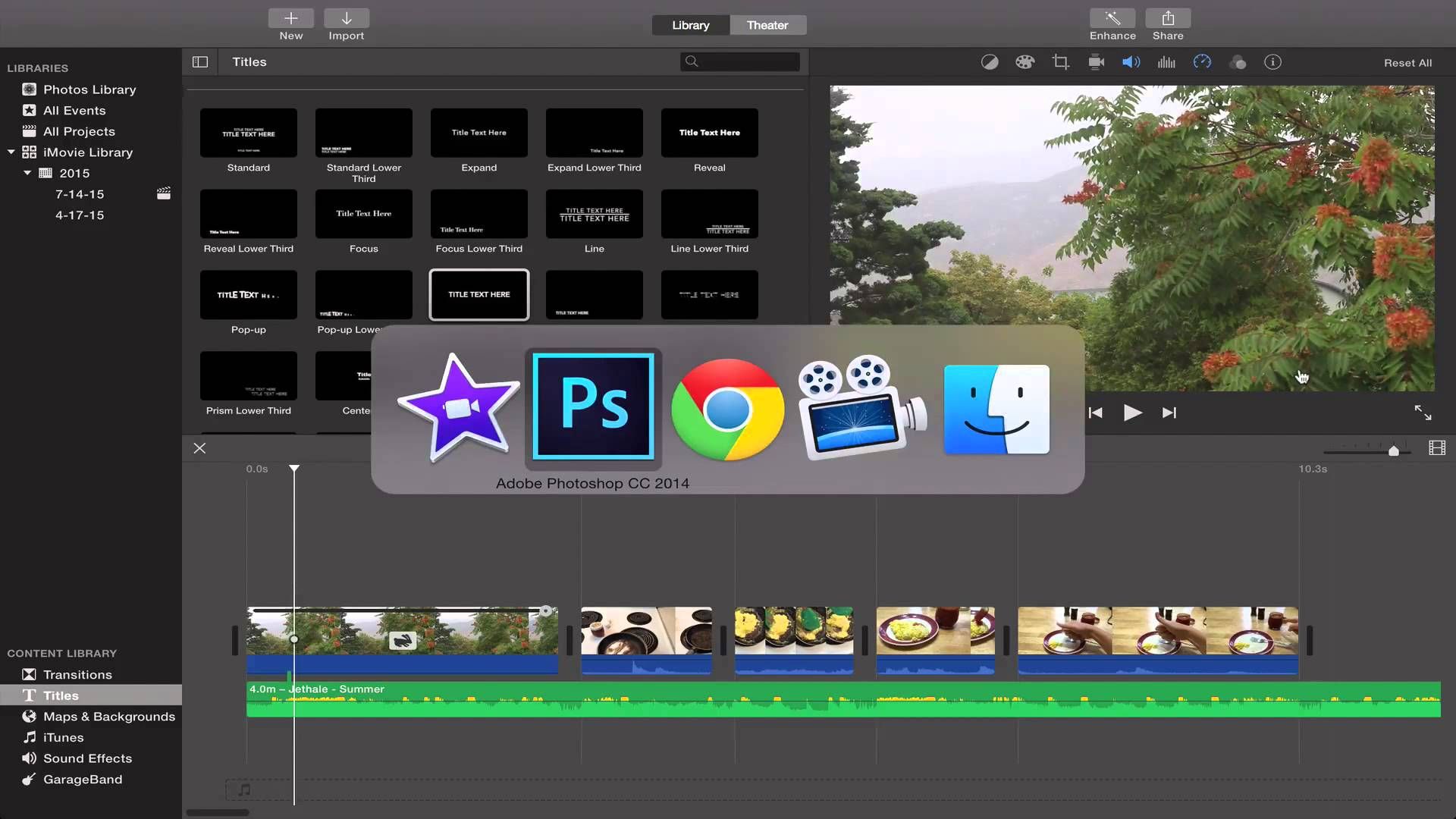 Однако с триммером iMovie эта проблема тоже решена.
Однако с триммером iMovie эта проблема тоже решена.
Функция перетаскивания позволяет выбрать нужный клип и вырезать его в соответствии с требуемой продолжительностью.
8. Обнаружение людей:Функция обнаружения людей была специально разработана для видеопроизводителей, которым нравится работать с деталями.
Хотя он не показывает личности людей на экране, он говорит, сколько людей находится в кадре и как далеко они от камеры.
Хотя функция классная, она немного медленная и требует терпения для работы.
9. Пониженный фоновый шум:Ваша программа для редактирования видео бесполезна, если в ней преобладает фоновый шум.
При создании видео в iMovie вы можете полностью избавиться от этого беспокойства, поскольку платформа предлагает функцию , которая автоматически снижает фон шум ваших клипов.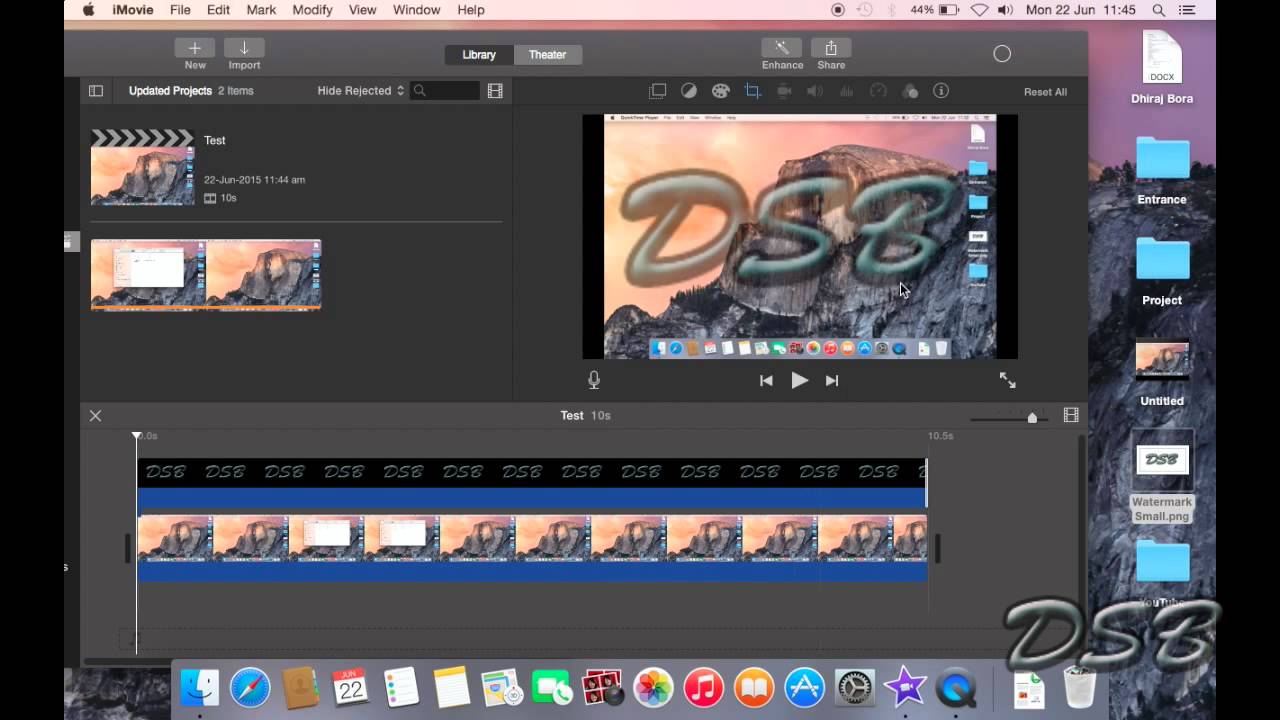
10. Простые параметры обмена: Видеоклипы iMovie больше не ограничиваются только платформами Apple для загрузки.
Теперь вы можете быстро поделиться своими видео на нескольких платформах , таких как Vimeo, Facebook, Youtube и другие.
Совместное использование на любой платформе довольно просто, и пока о проблемах совместимости не сообщалось.
Недостатки использования iMovie:
Хотя iMovie — отличный выбор для редактирования и создания видео , существует также множество недостатков, которые снижают ценность этого программного обеспечения для редактирования видео.
Тем более, что на рынке так много конкурирующих продуктов с выигрышными возможностями , iMovie действительно отстает в некоторых областях.
1. Ограниченная поддержка видеоформатов:iMovie не принимает все видеоформаты и файлы, доступные сегодня.
Каждый раз, когда вы начинаете снимать что-то на своем мобильном телефоне, вы должны убедиться, что видеоформаты будут приниматься видеоредактором, что может быть проблемой для большинства пользователей.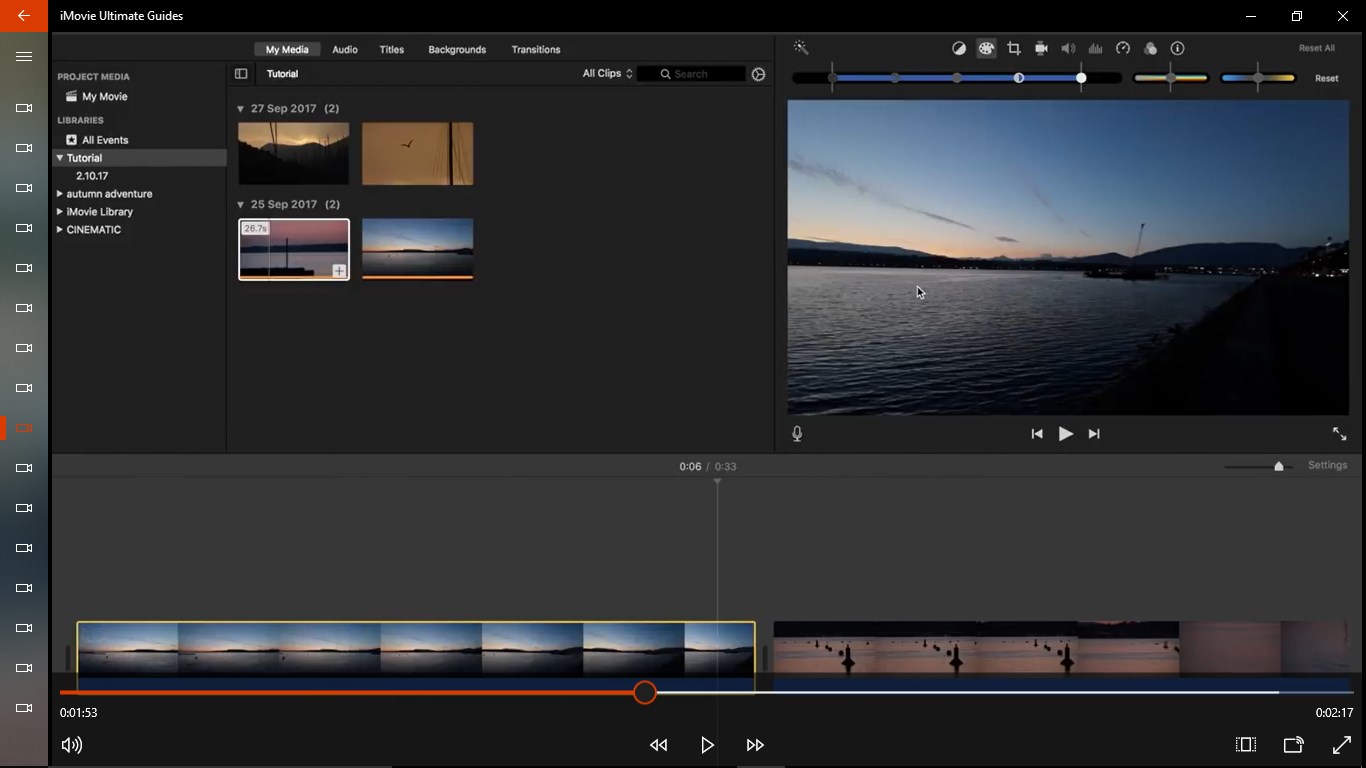
Неподдерживаемые видеоформаты могут привести к тому, что отснятый контент будет пустой тратой усилий видеоредактора.
2.Место для хранения:Как вы знаете, видео требует на больше места для хранения по сравнению с простыми изображениями.
Более того, при использовании приложения iMovie каждый используемый медиафайл реплицируется и сохраняется на устройстве, которое занимает намного больше места, чем должно быть на самом деле.
Со временем потребляемое пространство продолжает увеличиваться, что в конечном итоге делает платформу избыточной.
3. Ограниченная поддержка платформы:Поскольку Apple создала приложение iMovie, оно работает только на устройствах Mac Windows и iOS.Это огромный барьер для пользователей Mac Windows и Linux .
Сильная альтернатива iMovie: WeVideo
Первоначально известная как Creaza, это одна из лучших альтернатив iMovie, которая была создана для студентов и детей , которые хотели создавать захватывающие видеоролики на Mac Windows.
То, что начиналось как инструмент, предназначенное для использования в школах и дома, быстро расширилось и вскоре было переименовано в WeVideo , теперь также обслуживающее предприятия.
Создатели WeVideo осознали реальный потенциал продукта, который во многом основан на его простом в использовании интерфейсе.
Тот факт, что он был впервые создан для детей, значительно упростил им придерживаться подхода «простоты использования» на более крупном рынке, таком как iMovie.
С появлением мобильных устройств и более высокими показателями потребления контента , включая видеоконтент, ценность такого инструмента должна была возрасти.
ИспользованиеWeVideo резко возросло недавно, когда Video Marketing занял маркетинговое пространство.
Функции, предлагаемые на этой платформе, делают редактирование и создание видео похожим на прогулку по пирогу, что оценят многие компании и частные лица.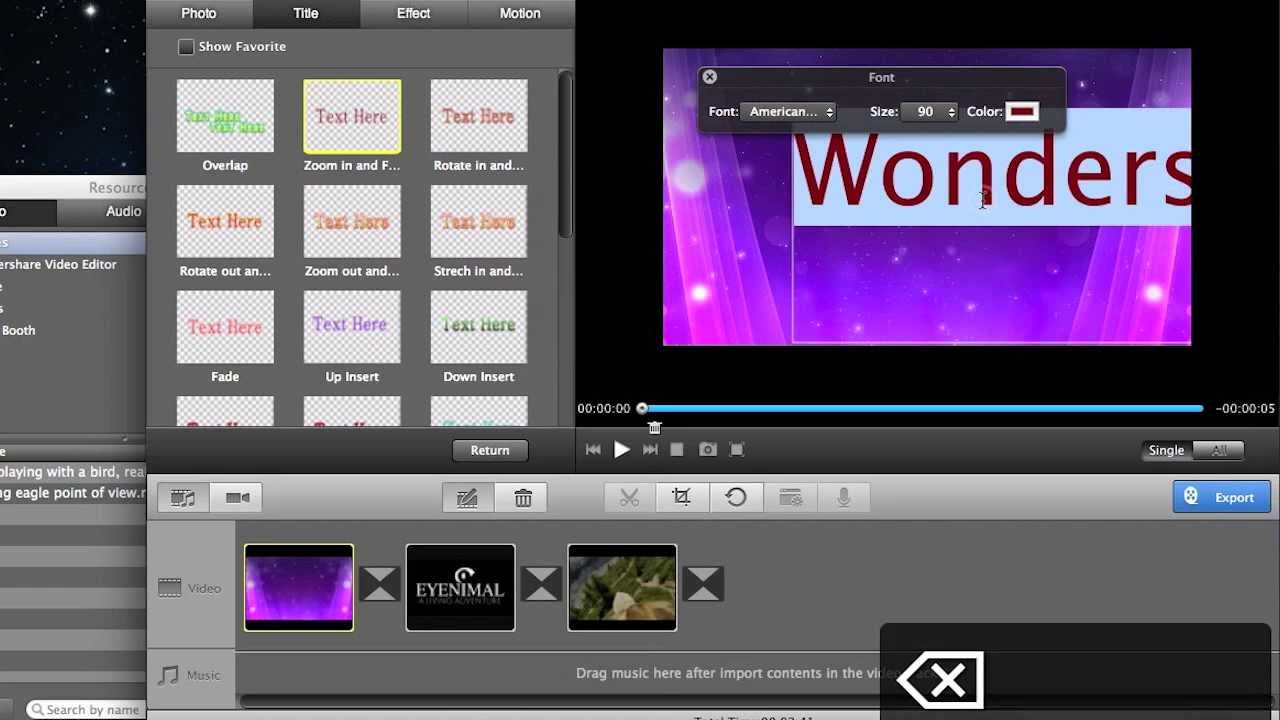
Использование инструмента разделено на три сегмента для видеоредактора: работа, жизнь и школа.
Wevideo g2crowd обзорВот что предлагает каждый из них:
для работы:
1. Комбинированные правки: Это программное обеспечение для редактирования видео является одной из лучших альтернатив iMovie и идеально подходит для команд и видеоредакторов, которым нравится сотрудничать и работать вместе на Windows Mac.
С помощью этой функции разные пользователи могут работать над своими видео по отдельности, прежде чем объединить разные дорожки в , чтобы создать одно видео .
Позволяя пользователям создавать свои версии на своих графиках, они получают возможность работать с более широкой перспективой, обеспечивая более высокий творческий потенциал на каждом этапе.
Функциональные возможности этой функции не ограничиваются объединением различных видеодорожек .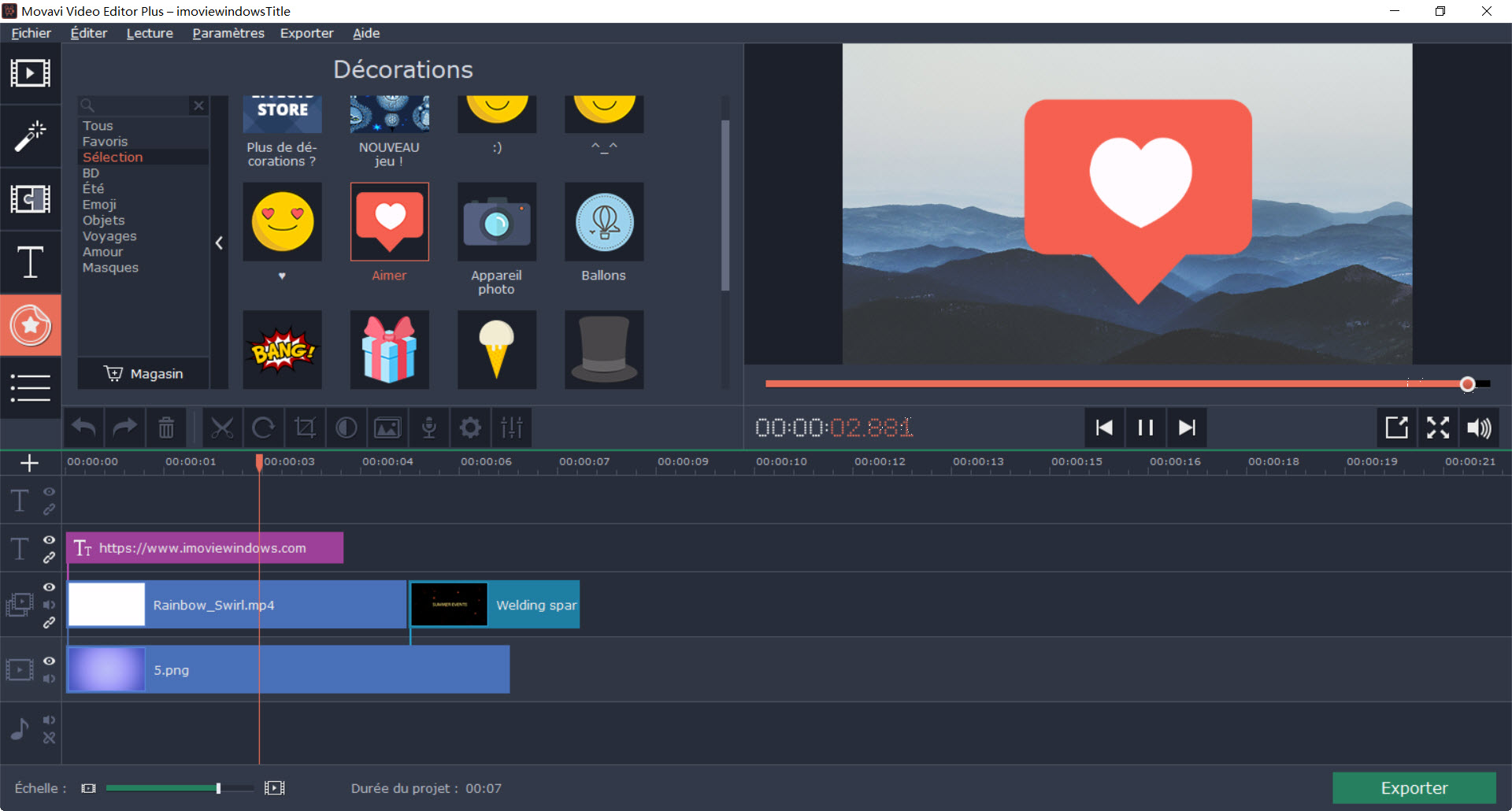 Это также позволяет пользователю изменять последовательность клипов для создания правильного потока контента.
Это также позволяет пользователю изменять последовательность клипов для создания правильного потока контента.
Проще говоря, функция предлагает сквозную настройку , когда дело доходит до создания чего-то творческого.
2. Хроматический ключ: Это любимая техника производства постов , используемая многими создателями видео для добавления постэффектов к постпродакшну видео.
Используя этот замечательный видеоредактор с открытым исходным кодом, пользователь может объединить как минимум два видеоклипа, чтобы добавить драматический эффект к окончательному видео.
Для использования этой функции требуется зеленый экран , который помогает вырезать фон основного видео, позволяя объединить его со вторым клипом для создания чего-то совершенно другого.
Помимо зеленого экрана важно, чтобы кадр получал хорошее освещение.
Идея состоит в том, чтобы устранить все тени, чтобы экран выглядел как одного цвета во время съемки.
Процесс объединения клипов с зелеными экранами на WeVideo относительно прост, поэтому эта функция довольно популярна среди пользователей.
Программа для редактирования видео позволяет создателям видео работать над новыми и творческими идеями просто и без проблем.
3. Настраиваемые заголовки: Часто видеоредактор с открытым исходным кодом использует статические изображения, которые затем преобразуются в слайд-шоу, чтобы они выглядели как видео.
В таком случае эта функция настройки может пригодиться.
Существует широкий спектр видеоэлементов, которые можно легко настроить — от названия до панорамирования изображений и даже пробовать различные творческие шрифты.
4.Интеграция с Vimeo: Поскольку WeVideo — это творческое пространство для видео, их интеграция с Vimeo — это вишенка на торте для редактирования видео.
Возможность публикации видео, созданных самостоятельно, на платформе, где можно легко просматривать вашу работу, в конце концов, является большим бонусом!
Благодаря тому, что мы живем в мире «видео по запросу», эта функция просто делает вашу работу более доступной в любое время и в любом месте для людей, которые вам небезразличны.
5. Добавление звука к видео: Звук — важный элемент любого видеоредактора.
Различные эмоции и эффекты можно создать с помощью простых звуков , таких как медленные или тяжелые музыкальные инструменты, чтобы передать печальную ситуацию или изобразить счастье.
Более того, звуки можно также использовать между двумя клипами для плавных переходов.
На WeVideo есть набор из треков для звуковых эффектов и музыки, которые пользователь может просто наложить на свое видео.
Бесплатные видеоклипы могут использоваться в соответствии с требованиями пользователя.
Для школ:
1. Совместная работа: Контент можно загружать и совместно использовать в нескольких местах, таких как Google Диск, OneDrive, DropBox, Facebook и даже Instagram.
Это обеспечивает бесперебойную совместную работу независимо от того, где находятся пользователи.
2. Закадровый перевод на видео: Это отличная функция, которая помогает поощрять творчество среди школьников.Вы можете попросить их создать видео и озвучить его, чтобы объяснить концепцию видео.
Это упражнение поможет учащимся улучшить свое содержание, построив процесс , который также улучшит их навыки презентации.
3. Easy Shares: Поскольку WeVideo представляет собой облачную платформу с открытым исходным кодом , создание и совместное использование контента очень просто.
Это только побуждает видеоредактор чаще экспериментировать с видео в окнах Man.
4. Бесплатная видеотека: WeVideo содержит библиотеку бесплатного видео , инструменты редактирования, темы, дорожки и звуки, которые можно быстро использовать для придания индивидуальности видео — без проблем с авторскими правами.
Использование этих треков и тем добавляет сущности утонченности, которой может не хватать в обычном видео.
5. Перетаскивание временной шкалы: Большинство программ для редактирования видео с открытым исходным кодом и платформы для создания считаются громоздкими и сложными.
Однако WeVideo решил эту проблему, представив функцию перетаскивания, которая работает в обоих окнах Mac.
Функция перетаскивания — отличный способ сэкономить время, упрощая процессы и позволяя пользователю больше сосредоточиться на содержании создаваемых видео.
6. Chromebook: Школьников можно поощрять снимать и создавать видеоконтент с помощью веб-камеры Chromebook из окон Mac.
Метод распределения работы делает обучение гораздо более увлекательным и информативным.
для жизни
1. Статические фотографии в видео: Вы знаете, как мы, , любим нажимать на многочисленные изображения на ходу. Даже в самый обычный день, благодаря нашим смартфонам и потрясающим камерам, мы делаем минимум 5 фотографий.
Как насчет того, чтобы преобразовать их в видео на WeVideo и улучшить его с помощью некоторых функций платформы? К концу у вас будет мини-видеодневник, в котором вы будете вести хронику своей жизни!
2.Облачное хранилище: Сейчас мы почти живем и работаем со «всем, что есть в облаке».
Хорошо то, что WeVideo работает таким же образом, предлагая большую доступность и гибкость в том, как пользователи хотят создавать свой контент с визуальными эффектами.
Поскольку видео — это еще и отличный способ общения, Облачное хранилище упрощает видеоредакторам возможность делиться контентом в своих кругах.
Он также устраняет проблемы с пространством, с которыми пользователь может столкнуться после сохранения значительного количества видео.
3. Создайте свои собственные голограммы на WeVideo: Голограммы — это не что-то новое, но нужно ли создавать их на любительском видео ? Определенно новый И захватывающий.
iMovie против WeVideo
В то время как iMovie — отличная платформа для редактирования видео , на которой можно начать создавать видео, WeVideo составляет жесткую конкуренцию первому.
При сравнении этих двух WeVideo оказалась на лучшей платформой с точки зрения ее полезности, открытого исходного кода, простоты использования, совместимости с другими платформами и, конечно же, возможностей программного обеспечения для редактирования видео.
Ограничение использования iMovie только на устройствах Apple — огромный фактор, который снижает его популярность среди пользователей, ограничивая количество и сегмент людей, которые могут им пользоваться.
Но это не относится к WeVideo.
WeVideo создан для широкой аудитории — школьников, профессионалов и практически всех, кто хочет поэкспериментировать с видеоконтентом .
Нет никаких ограничений для устройств, так как его можно использовать в окнах Mac, что делает его широко применяемым инструментом в цифровом пространстве .
| Параметры | imovie против | Wevideo |
|---|---|---|
| Что нам нравится? | Простота использования Переходы очень хорошо разработаны Интуитивно понятный | Обширное хранилище видеоклипов и изображений. Подходит как для новичков, так и для деловых людей. |
| Что нам не нравится? | Не для всех платформ | Бесплатный тариф немного ограничен. |
| Стоимость | Базовая функция бесплатна | Платный план начинается с 4 долларов.99 / мес. Оплата ежемесячно. |
| Лучшее для | Полезно для удобного редактирования видео на устройствах Apple | Всем, кто ищет инструмент для создания видео. |
Проверенная альтернатива iMovie: Animoto
Animoto — еще одна отличная платформа и одна из лучших альтернатив iMovie с открытым исходным кодом, созданная для любительских видеопроизводителей, которые хотят создавать и представлять профессионально выглядящий контент с визуальными эффектами.
Обсуждение платформ для создания видео на RedditПосмотрим правде в глаза, не все прирожденные профессиональные видеоредакторы , и не у всех есть деньги, чтобы посещать дорогие киношколы или нанимать необходимые ресурсы.
Именно из этого появилась Animoto как одна из лучших альтернатив iMovie — для таких людей, как вы и я, визуальных рассказчиков, которые хотят экспериментировать с разнообразными форматами контента.
1. Выбор стиля видео: Самое замечательное в Animoto то, что это с открытым исходным кодом, и готовые шаблоны.
Для пользователей, у которых нет времени создавать все с нуля, , могут быстро выбрать темы и возможное введение, чтобы задать устойчивое направление своим видео.
Все начинается с выбора ТИПА видео, которое вы хотите создать — для семейных, деловых или статичных изображений.
2. Настройка стиля: Какое решение без небольшой возможности настройки ? После того, как вы выберете тип видео, вас спросят, хотите ли вы настроить шаблон, который вы выбрали в этой альтернативе iMovie.
Вы можете выбрать текст, шрифт и другие элементы в зависимости от внешнего вида вашего видео. визуальных эффектов.
В инструменте доступен ряд стилей шрифта и цветов. позволяет вам экспериментировать с разными видами видео.
Вы также можете поиграть с размером текста, чтобы создать драму, или выделить определенные сегменты видео.
3. Предварительно созданные раскадровки: Поскольку маркетинговые видеоролики требуют целого набора стратегии и определенного сообщения, которое нужно донести до зрителя, важно, чтобы вы сначала создали раскадровку.
Хотя это может показаться сложной задачей, хорошая новость заключается в том, что Animoto уже размещает около готовых раскадровок , из которых ваша маркетинговая команда может выбирать.
В этих видеороликах нет недостатка, поскольку они охватывают все , от видеороликов о продуктах до рекламных и рекламных.
Этот инструмент с открытым исходным кодом предлагает вам выбрать дизайн видео из библиотеки, чтобы придать ему конкретную тему и улучшить его с помощью визуальных эффектов , а также звуковых дорожек.
4. Текстовые элементы управления: Платформа не считается впечатляющей без возможности настройки. Пользователи Animoto могут настроить свои видео на T.
.Прямо из шрифта стиль, размер и эффекты одинаковы во всем видеоклипе, свобода, позволяющая вашему творчеству без проблем развиваться, делает этот инструмент отличным выбором.
5. Перетаскивание: Animoto также предлагает простую функцию перетаскивания для редактирования видео на Windows Mac.
Функции экономят время видеоредактора и устраняют необходимость добавления или удаления элементов из видео, позволяя им больше сосредоточиться на потоке контента.
6. Выбор длины видео: Довольно часто видео записываются без определенной концепции или плана.
Вы просто снимаете то, что считаете красивым, не беспокоясь о таких аспектах, как длина видео.
Однако Animoto помогает обрезать эти видео до длины , которая требуется , и использовать их отдельно с разными концепциями.
7. Блок коллажей: Используйте эту функцию, чтобы выделить несколько экземпляров из разных видеоклипов и собрать их вместе, чтобы создать что-то совершенно уникальное.
Это просто забавная функция, которая дает дополнительное творческое начало в вашей работе.
8. Библиотека: В случаях, когда ваших самостоятельно записанных видеоклипов и саундтреков недостаточно, не расстраивайтесь.
Animoto имеет обширную библиотеку из более чем 2000 саундтреков и видео, которые можно быстро использовать в качестве расширения вашего собственного творчества.
Эти ресурсы имеют коммерческую лицензию, а также не содержат проблем с авторскими правами , поэтому вы можете использовать их без проблем.
9. Предварительный просмотр и публикация: Всегда полезно предварительно просмотреть свою работу перед ее запуском. Это позволяет вам критиковать свою работу и даже получать отзывы от друзей.
Опция предварительного просмотраAnimoto позволяет еще раз взглянуть на на вашу работу и улучшить ее, прежде чем показывать ее вживую.
Обзор Animoto CapterraСовершенно очевидно, что идея создания Animoto заключалась в том, чтобы упростить процесс создания видео в целом.
Пользовательский интерфейс платформы и функциональные возможности . невероятно прост, но не стоит недооценивать возможности, которые он предлагает — они действительно могут повысить ценность как для любителей, так и для профессиональных видеопроизводителей.
| Параметры | imovie vs | Animoto |
|---|---|---|
| Что нам нравится? | Простота использования Переходы очень хорошо разработаны Интуитивно понятный | Простой в использовании редактор перетаскивания Множество функций экспорта и обмена |
| Что нам не нравится? | Не для всех платформ | Дорого, если использовать время от времени. |
| Цена | Поставляется со всеми операционными системами ios. | Стоимость платного плана начинается с 8 долларов в месяц при оплате в год. |
| Лучшее для | Полезно для удобного редактирования видео на устройствах Apple | Отлично подходит для начинающих. |
Animoto против WeVideo
Эти многоплатформенные видеоредакторы представляют собой жестокие, нелинейные альтернативы iMovie с небольшими плюсами и минусами.
В общем, Animoto — отличный стартовый набор для создателей видео, но именно Wevideo обеспечивает профессиональное развитие вашей работы.
Приятно работать над WeVideo. Его удобный интерфейс и дизайн, отзывчивые функции редактирования видео, а также интуитивно понятная навигация с помощью инструмента делают его лучшим выбором.
Еще одним положительным моментом для WeVideo является то, что, хотя ваши загрузки происходят в фоновом режиме, вы все равно можете использовать кроссплатформенный видеоредактор для работы над другими частями вашего проекта.
После долгого сравнения можно с уверенностью сказать, что здесь WeVideo выигрывает битву.
Некоторые другие альтернативы imovie, которые вы можете попробовать:
1. Flixier
Облачное средство для совместного редактирования видео , которое может помочь ускорить процесс редактирования видео.
Он предлагает три тарифных плана: Бесплатно, для авторов и для бизнеса по цене : 10 долларов за редактор в месяц, 25 долларов за редактор в месяц, , а для предприятий — свяжитесь с отделом продаж.
2. Производственный ящик
Production crate — это программа для редактирования видео с архивом готовых ресурсов, которые помогают при создании видео, включая музыку, графические и визуальные эффекты.
Клиентская база насчитывает более 40,0000 клиентов по всему миру.
Он имеет такие функции, как кнопок призыва к действию, для редактирования ощущения видео с помощью простых в использовании затрат и фильтров наложения, mograph и редактирования, шаблоны Facebook и YouTube, а также готовые к производству эффекты изображений HD.
Доступен в двух тарифных планах Pro — 49 долларов в год, а другой — с пожизненным тарифом Pro — 799 долларов в год.
3. Filmora:Опять же, программное обеспечение для нелинейного редактирования видео и одна из лучших альтернатив iMovie , платформа предназначена для начинающих и предлагает им простые в использовании функции, интуитивно понятные рабочие процессы и дизайн, а также среду с открытым исходным кодом.
4. Magisto:Еще одно полное программное обеспечение для создания видео, Magisto предлагает набор функций , которые вы можете использовать для улучшения своих видеоклипов.
Он предоставляет все, от фоновой музыки и тем до клипов, которые вы можете использовать для улучшения вашего проекта в среде с открытым исходным кодом.
5. Windows Movie Maker:Вероятно, одна из старейших и широко популярных альтернатив iMovie, функция редактирования видео была почти представлена в Windows Movie Maker.
Windows Movie Maker обладает всеми необходимыми функциями для создания профессионально выглядящего видео, но на каком-то уровне его не удалось расширить с точки зрения поощрения творчества.
Подводя итог, если вы спросите нас об одной из самых профессиональных альтернатив iMovie , iMovie и Windows Movie Maker, наш выбор очевиден — WeVideo.
6.Adobe Премьера:Adobe Premiere Pro — одна из самых замечательных альтернатив iMovie и программного обеспечения для редактирования видео.
Возможности, такие как инструменты для творчества, интеграция с другими приложениями и службами, а также возможности A dobe Sensei помогают пользователям создавать видео профессионального качества с помощью этого создателя фильмов.
Вы можете воспользоваться подпиской Adobe Premiere Pro через Adobe Creative Cloud. Adobe Premiere elements — это программное обеспечение для редактирования видео, выпущенное Adobe Systems.
Вы можете купить элементы Adobe Premiere напрямую, вместо того, чтобы подписываться, как Premiere Pro.Premiere elements — это уменьшенная нелинейная версия Adobe Premiere Pro , подходящая как для начинающих видеоредакторов, так и для потребителей.
Adobe Premiere Elements подходит для 64-битных версий Windows 8.1 и Windows 10.
Adobe Premiere Pro CC: 20,99 долларов США в месяц при годовом плане
Adobe Premiere Pro CC: 31,49 долл. США в месяц в месяц
7. Sony Vegas Pro:Sony VEGAS Pro — одна из лучших альтернатив iMovie от MAGIX.
Это программное обеспечение для редактирования видео и одна из лучших альтернатив iMovie обладает мощью искусственного интеллекта, чтобы сделать ваше видеопроизводство на два шага впереди.
Краткий обзор Animoto и WeVideo:
| Альтернативы imovie | Цены | Обзор функций |
|---|---|---|
| WeVideo | Платный план начинается с 4,99 доллара США в месяц. | Что хорошо? Обширное хранилище видеоклипов, изображений. Облачный и более совместимый с платформами Подходит как для новичков, так и для деловых людей. Что не хорошо? Бесплатный тариф немного ограничен. |
| Animoto | Платный план начинается с 8 долларов в месяц при выставлении счета ежегодно. | Что хорошо? Очень простой в использовании редактор перетаскивания. Огромное количество разнообразных шаблонов. Множество функций экспорта и обмена. Что не хорошо? Немного дороговато, если вам не нужно использовать его регулярно. |
6 лучших видеоредакторов с разделенным экраном
Нужен простой и бесплатный видеоредактор с разделенным экраном, который позволяет размещать два видеоролика рядом, создавать видеоролики с реакциями, представлять несколько видеороликов (4, 6 или более) в одном кадре или создавать видеорекламу, которая показывает вашего гостя. по центру, а ты внизу? Здесь вы в нужном месте.В этом посте собраны 4 лучших видеоредактора с разделенным экраном для Mac, Windows, iPhone и других распространенных платформ. Три из них можно использовать совершенно бесплатно.
Лучшие видеоредакторы с разделенным экраном — Windows или Mac
1. VideoProc Vlogger — самый простой и бесплатный видеоредактор с разделенным экраном
VideoProc Vlogger сочетает в себе простоту использования с мощностью, это лучший бесплатный редактор видео с разделенным экраном, доступный для Windows и Mac. Он позволяет добавлять более 999 треков видео, аудио, наложений, эффектов и субтитров.Манипулируя размером и положением видео или изображения на каждой дорожке, вы можете легко создавать потрясающие эффекты разделения экрана. Кроме того, вы можете перетащить клип на шкалу времени или ввести конкретное время начала и окончания подключенного клипа, чтобы решить, когда он появится.
Хотите вывести свое видео на новый уровень? VideoProc Vlogger предлагает множество эффектов перехода и движения, инструментов линейного увеличения скорости и шаблонов визуальных спецэффектов. А еще лучше, благодаря интуитивно понятному интерфейсу и гибкой временной шкале, все эти приятные функции легко доступны.
Плюсы:
- Бесплатно. Без водяного знака.
- Перетащите, чтобы создать эффект разделения экрана. 0 Кривая обучения.
- Поддерживает все распространенные форматы изображения, разрешения и видеоформаты.
- Точно редактирует ваше видео с помощью линейок и направляющих.
- Скорость даже при просмотре видео 4K UHD.
Минусы:
- Нет предустановленных шаблонов разделения экрана.
iMovie — бесплатный видеоредактор с разделенным экраном для iOS и MacOS
Пользователи Mac, iPhone и iPad могут использовать бесплатный и предварительно созданный инструмент для создания разделенного экрана iMovie, чтобы разместить два видеоролика рядом. Тем не менее, это все, что вы можете ожидать от этого бесплатного видеоредактора с разделенным экраном. iMovie изначально поддерживает показ максимум двух видео в одном кадре. Таким образом, может быть чрезвычайно сложно разрешить iMovie разместить 3 или более клипа на одном экране.
Хотя iMovie совместим с видео UHD 4K, он не дает вам полного контроля над качеством выходного файла.Параметры для настройки частоты кадров, битрейта, аудиокодека или других свойств также отсутствуют в iMovie.
Разделенный экран iMovie
Плюсы:
- Пользователи macOS и iOS могут использовать iMovie бесплатно.
- На мой взгляд, самый простой производитель видео бок о бок.
Минусы:
- Часто приводит к появлению черных полос и потере качества.
- Метод проб и ошибок для создания видео на нескольких разделенных экранах.
Примечание. MacOS iMovie не предлагает доступ для экспорта квадратного видео . iMovie на iPhone не позволяет экспортировать видео в форматах 1: 1 , 4: 3 , 5: 4 и во многих популярных форматах изображения.
2. Movie Maker — бесплатный видеоредактор с разделенным экраном для Windows
Сложить два видео рядом в Windows Movie Maker. Все версии Windows Movie Maker изначально не поддерживают разделение экрана.Вам необходимо установить сторонние пакеты перехода, чтобы реализовать эффект разделения экрана. К сожалению, этот переходный пакет совместим только с Windows Movie Maker 2.6. Кроме того, выпуск Windows Movie Maker был прекращен в 2017 году, а Windows Movie Maker 2.6 в 2000 году несовместима с последними версиями ОС Windows.
Разделенный экран Windows Movie Maker
Плюсы:
- Пользователи Windows могут использовать Windows Movie Maker бесплатно.
Минусы:
- Это устаревший производитель разделенных видеоэкранов.
- Невозможно разместить 2 видео MP4 / MOV / AVI / MKV рядом.
- Требуется плагин стороннего производителя для получения эффекта разделения видео экрана.
3. Adobe Premiere Pro — видеоредактор с разделенным экраном для Windows и Mac
Adobe Premiere Pro — это многофункциональная программа для редактирования видео, которую можно использовать в качестве видеоредактора с разделенным экраном премиум-класса.Благодаря функциям отслеживания движения и ключевых кадров вы можете создавать потрясающие эффекты разделения экрана с анимацией. Однако, как профессиональный производитель видео бок о бок, Premiere чрезвычайно сложен для новичков.
Кроме того, высокая цена 20,99 $ в месяц не для пользователей с ограниченным бюджетом. Если ваш компьютер не оснащен выделенной видеокартой, большой оперативной памятью и мощным процессором, возможно, вам не удастся избежать заиканий и задержек.
Разделенный экран Premiere Pro
Плюсы:
- Один из самых гибких видеоредакторов бок о бок.
- Нет ограничений по формату видео, соотношению сторон, размеру и другим свойствам.
- При правильных настройках заметного снижения качества не происходит.
Минусы:
- Многие основные функции сложно изучить, так как это профессиональный производитель разделенных видеоэкранов.
- Известный перегруженный процессор и память.
Это потому, что Premiere Pro и многие программы для редактирования видео в настоящее время плохо совместимы с кодеком HEVC с высокой степенью сжатия и кадрами с реальной частотой кадров . Поэтому вам больше предлагается преобразовать HEVC в Proses и другие, более удобные для редактирования кодеки.
4. Shotcut — видеоредактор с открытым исходным кодом и бесплатным разделением экрана
Разделенный экран Shotcut
Shotcut — это бесплатное видео-приложение с открытым исходным кодом для разделения экрана, совместимое с Windows, Mac и Linux.Он предлагает предустановки для быстрого выравнивания и изменения размера нескольких видео в одном кадре.
Это может сэкономить вам много времени. К сожалению, он по-прежнему сильно загружает процессор и память. Вам нужна превосходная машина для создания эффектов разделения экрана для видео с высоким разрешением без задержек и сбоев. Вы можете столкнуться с ошибкой «не удается разделить видеоэкран» в Shotcut. В этом случае удаление и воссоздание проекта может заставить все работать.
Плюсы:
- Благодаря предустановке вы можете с легкостью разместить 8, 4, 3 или 2 видео рядом.
- Professional, но относительно простое средство для создания разделенного видео экрана.
Минусы:
- Медленный отклик при экспорте параллельного видео.
- Нет готовых предустановок вывода, новички часто видят ужасную потерю качества из-за неправильной работы.
- Иногда он выходит из строя.
Лучший видеоредактор с разделенным экраном — онлайн
Kapwing — Видеоредактор с разделенным экраном онлайн и без водяных знаков
Kapwing — один из лучших онлайн-видеоредакторов с разделенным экраном, на который вы можете положиться, чтобы разместить два видео рядом.Благодаря интуитивно понятному интерфейсу каждый может разместить видео рядом за 3 шага, импортировать исходное видео, использовать инструменты перетаскивания, чтобы быстро изменить размер и положение видео, а затем экспортировать видео. Кроме того, Kapwing предлагает десятки наборов инструментов для редактирования, таких как инструменты для вырезания и фильтрации субтитров, которые помогут вам внести дополнительные корректировки в ваши видео.
При использовании большинства онлайн-приложений справляться с водяными знаками и всплывающей рекламой — это головная боль. И это именно то, что делает Kapwing сияющим: он никогда не отображает рекламу и не оставляет водяных знаков, пока вы регистрируетесь в учетной записи SNS.


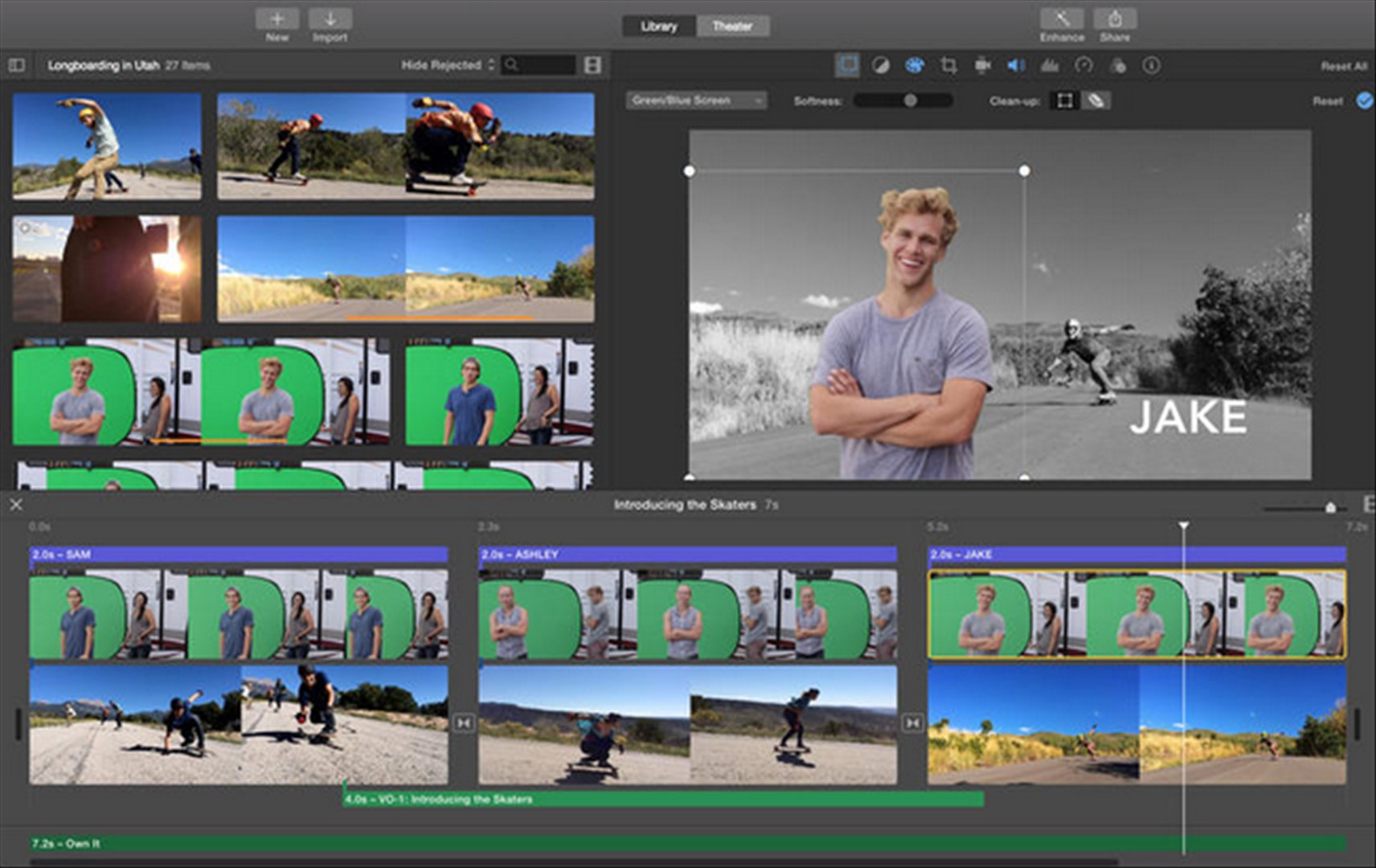
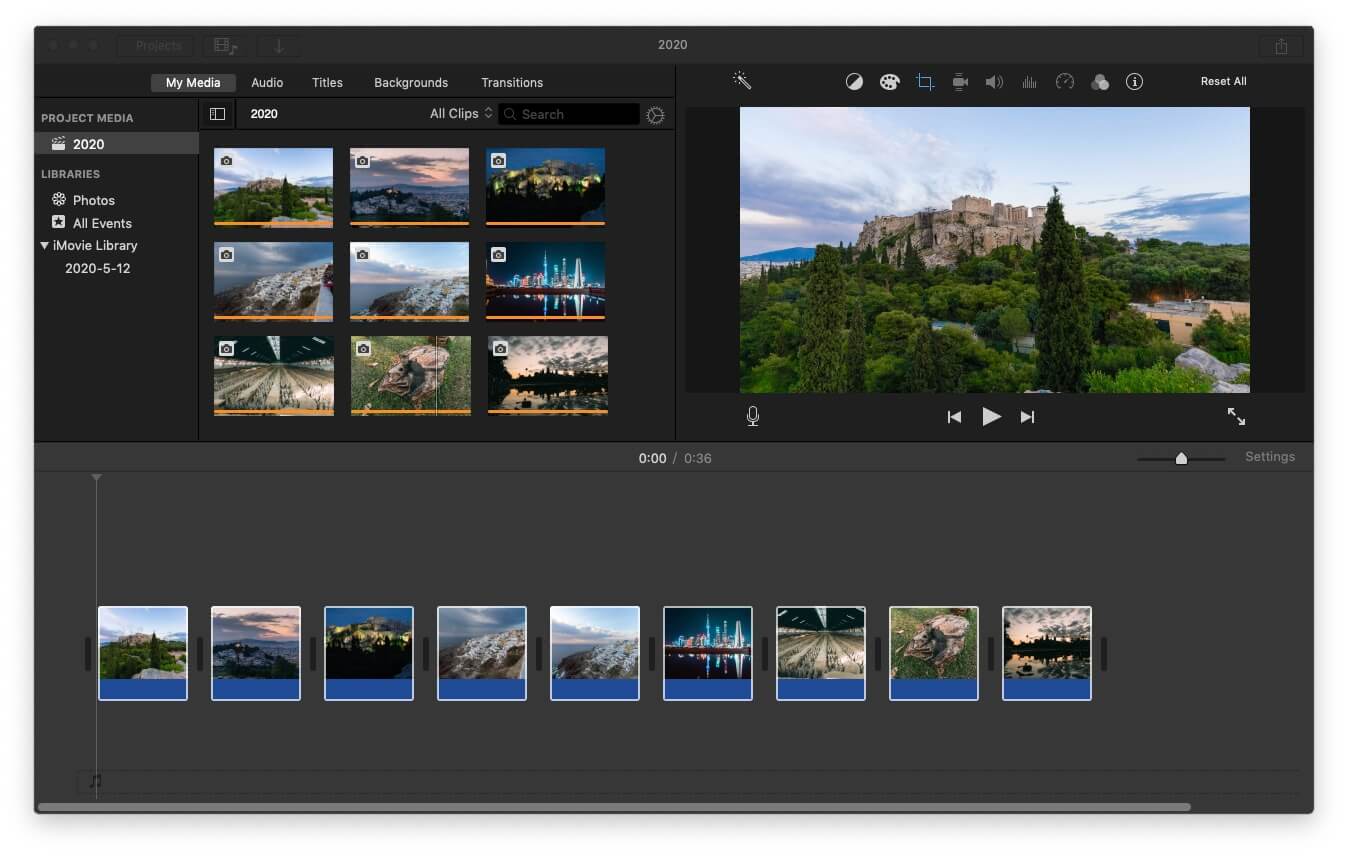
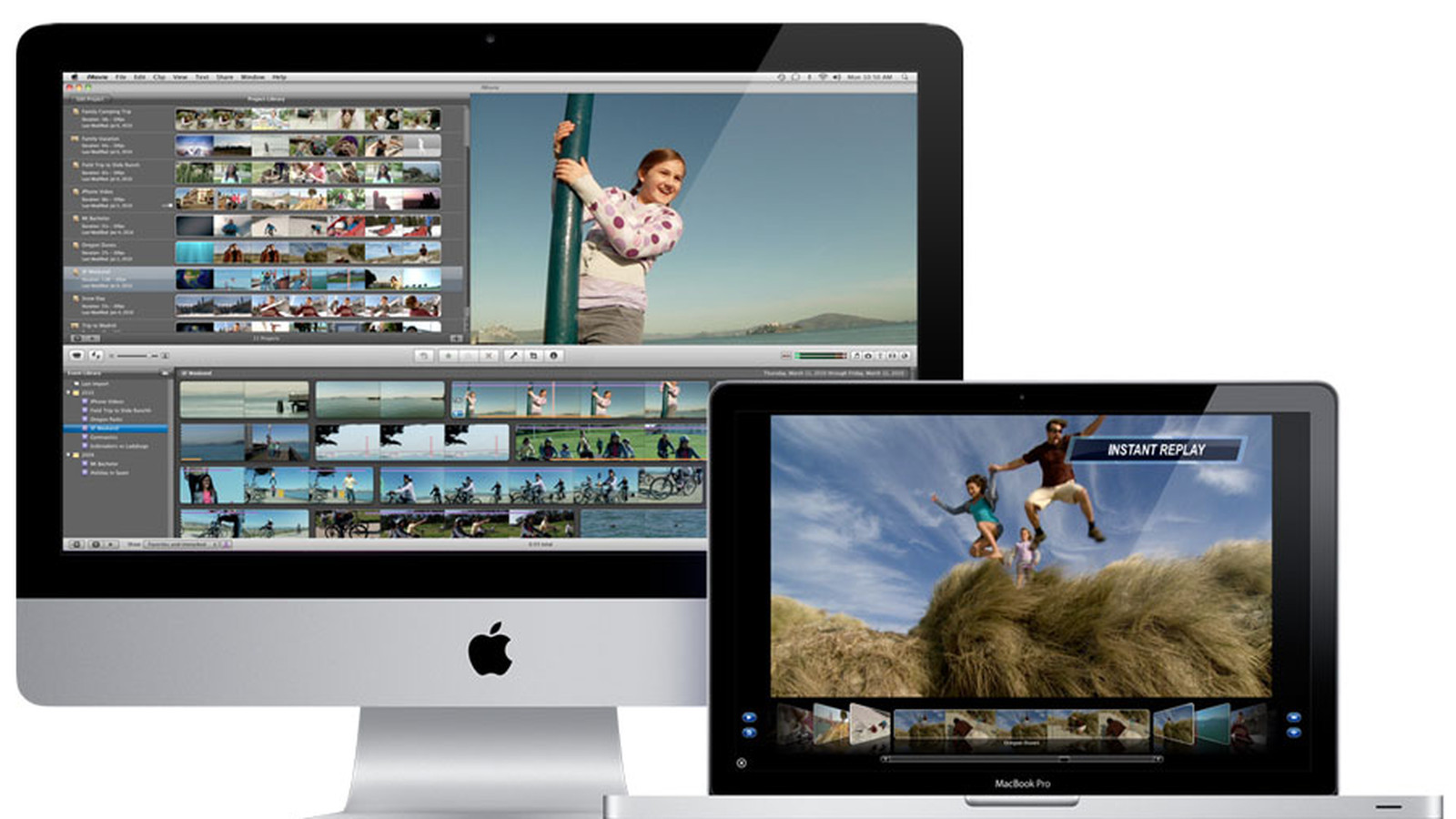
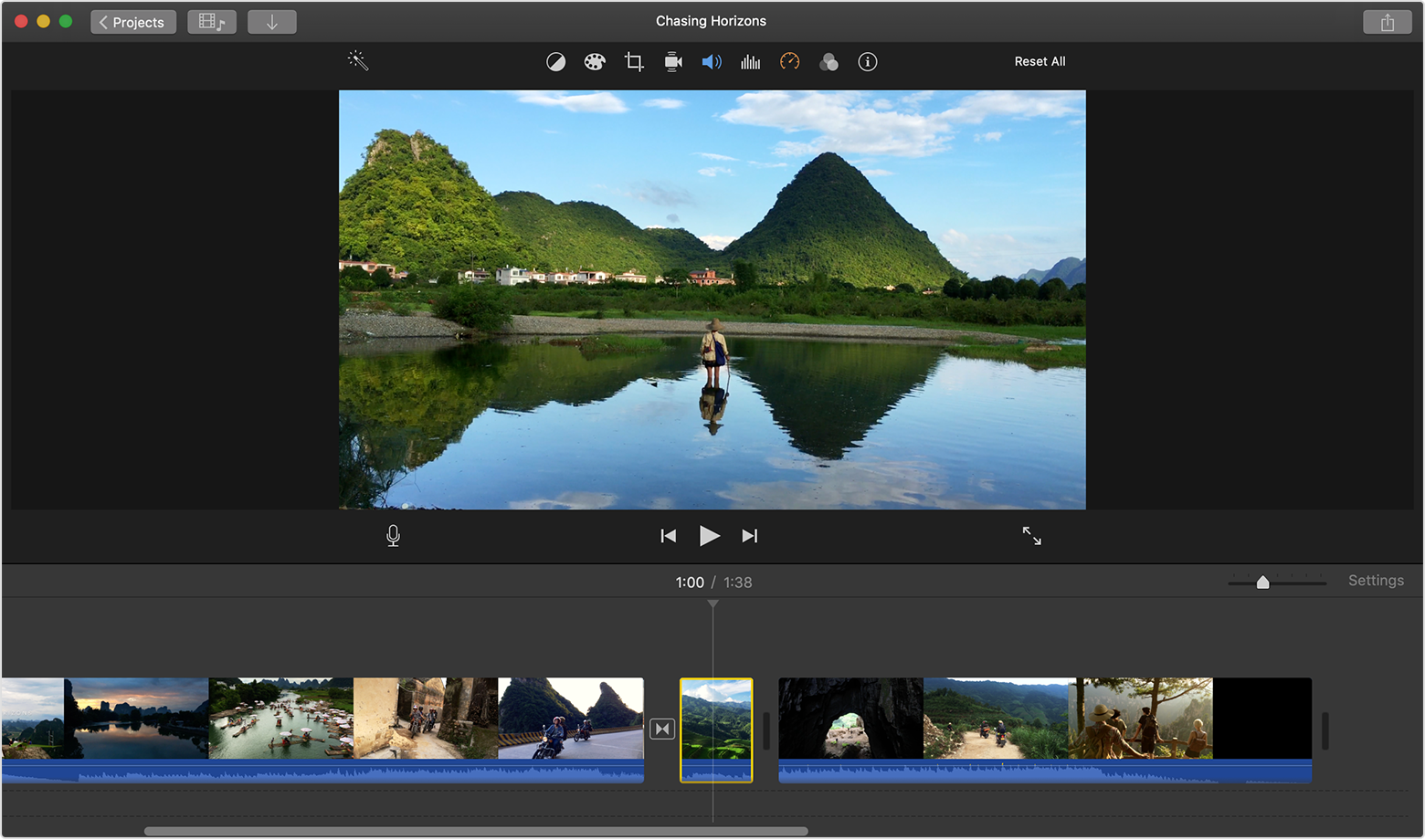
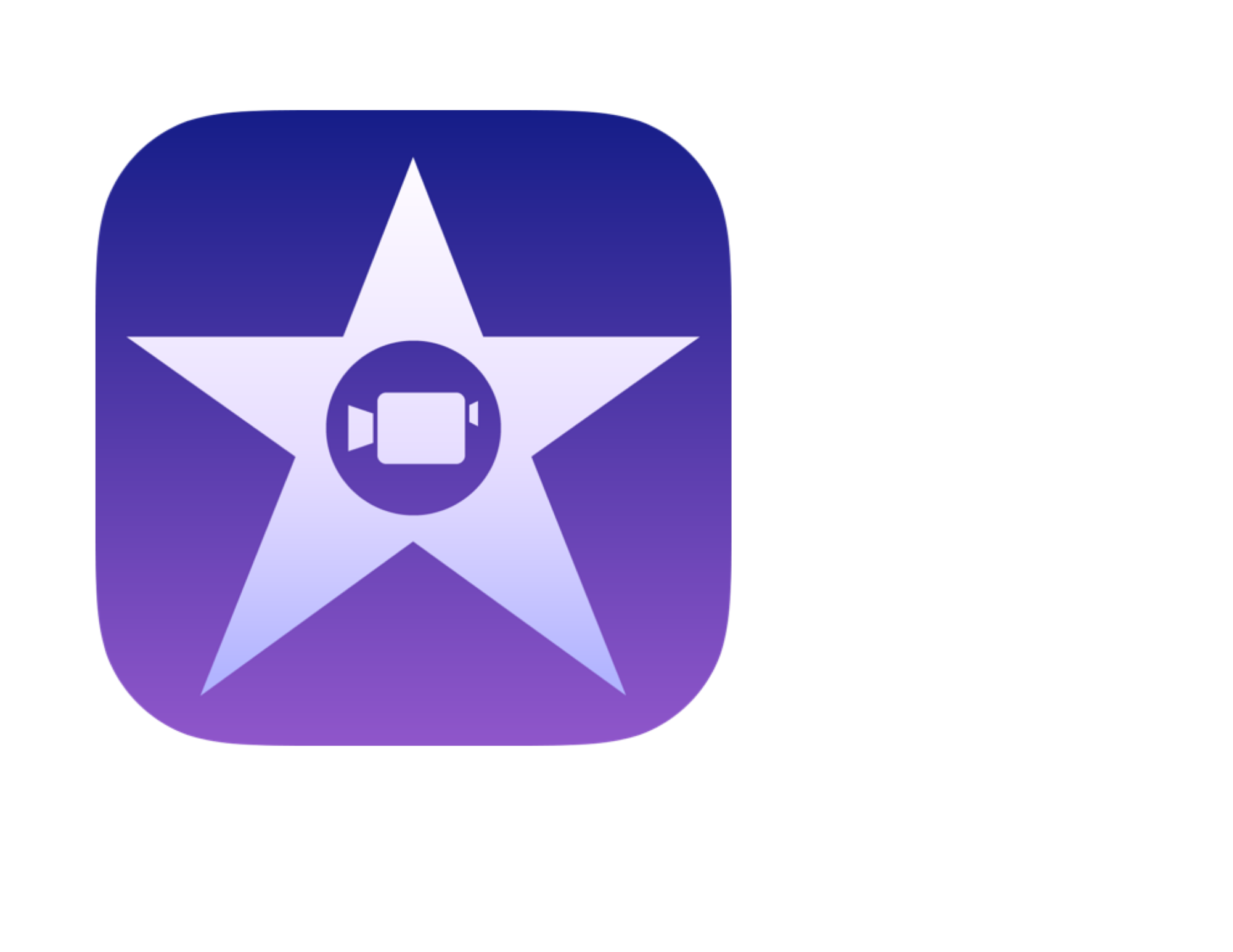 При желании можно нажать дважды или даже трижды. Когда будете довольно, нажмите Готово.
При желании можно нажать дважды или даже трижды. Когда будете довольно, нажмите Готово.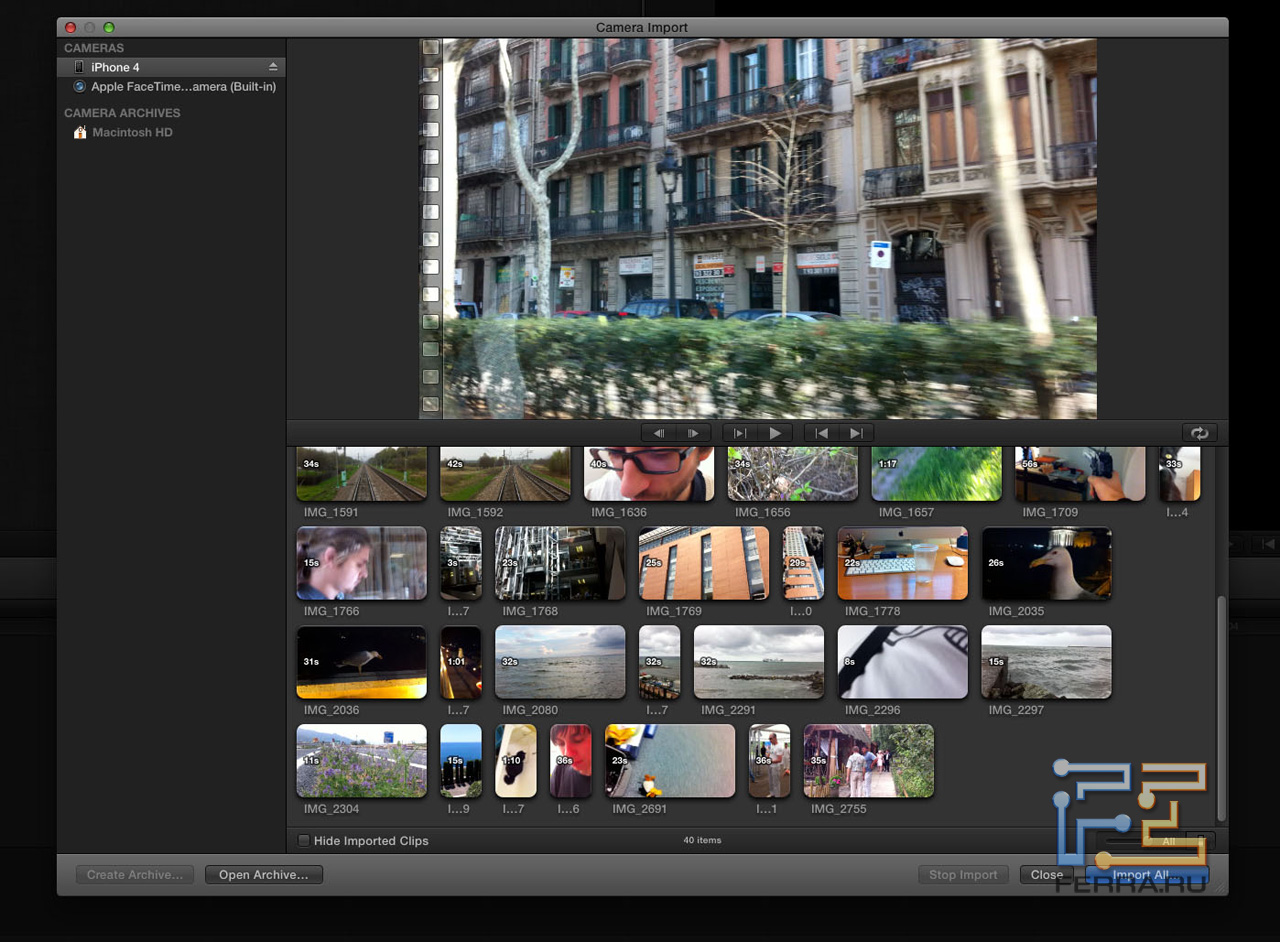
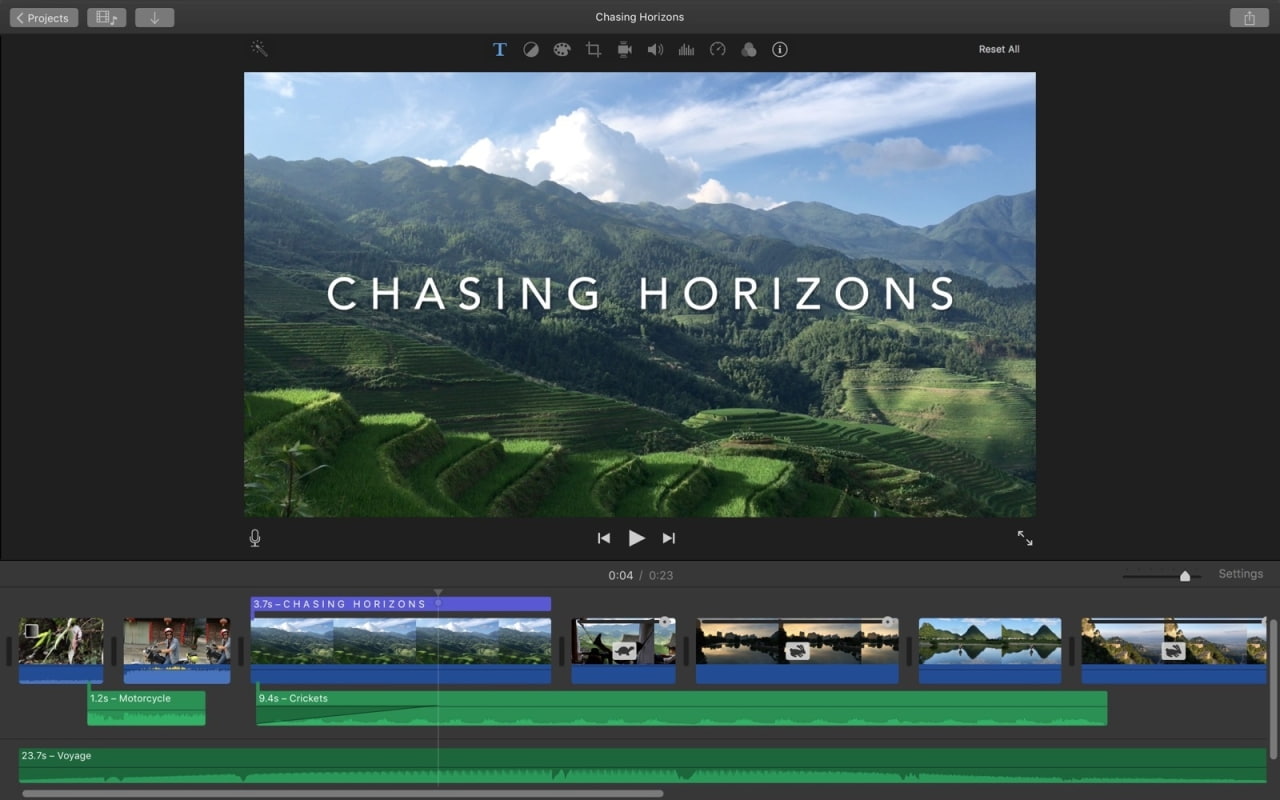

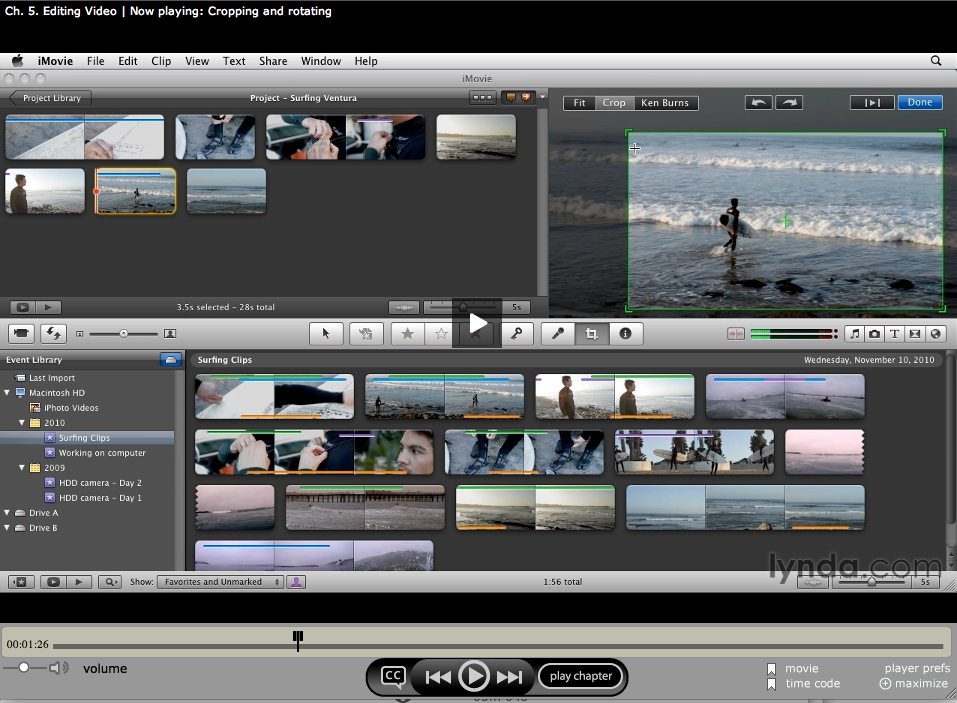 Чтобы создать собственное видео в Интернете, нужно всего 3 шага: импортировать медиафайлы, выбрать стиль и музыку, а затем экспортировать. FlexClip автоматически превращает видеоклипы и фотографии в великолепные фильмы всего за несколько минут с музыкой по вашему выбору, классной графикой и волшебными эффектами! Результат на выходе очень впечатляющий. Однако вам нужно заплатить, чтобы разблокировать некоторые ограничения, если вы хотите снимать видео более высокого качества.
Чтобы создать собственное видео в Интернете, нужно всего 3 шага: импортировать медиафайлы, выбрать стиль и музыку, а затем экспортировать. FlexClip автоматически превращает видеоклипы и фотографии в великолепные фильмы всего за несколько минут с музыкой по вашему выбору, классной графикой и волшебными эффектами! Результат на выходе очень впечатляющий. Однако вам нужно заплатить, чтобы разблокировать некоторые ограничения, если вы хотите снимать видео более высокого качества.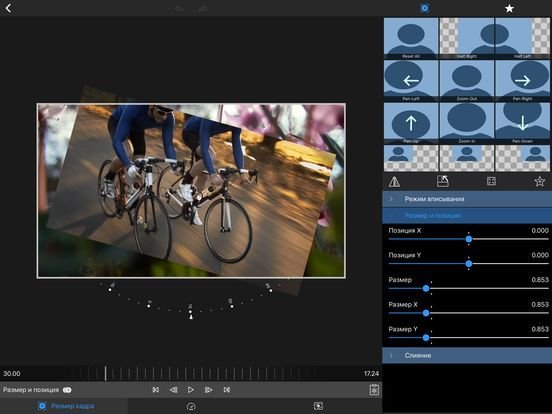
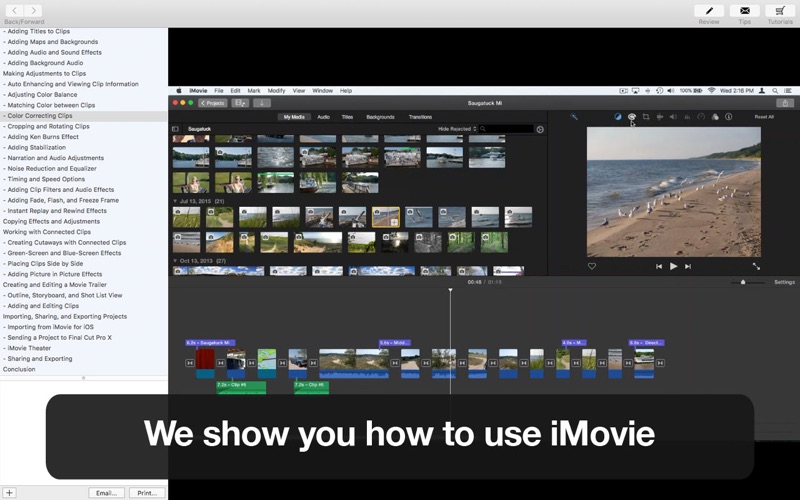
 .
. Вам просто нужно выбрать предустановленную раскадровку, а затем настроить ее, чтобы получить собственное видео. Вы также можете начать видео с нуля. Но даже в этом режиме вам нужно выбрать стиль видео, чтобы начать работу. Честно говоря, кажется, что у вас мало места для настройки с помощью Animoto. Но сделать видео онлайн очень просто. С этой точки зрения это проще и проще, чем iMovie. Animoto больше похож на создателя видео, чем на приложение для редактирования видео.
Вам просто нужно выбрать предустановленную раскадровку, а затем настроить ее, чтобы получить собственное видео. Вы также можете начать видео с нуля. Но даже в этом режиме вам нужно выбрать стиль видео, чтобы начать работу. Честно говоря, кажется, что у вас мало места для настройки с помощью Animoto. Но сделать видео онлайн очень просто. С этой точки зрения это проще и проще, чем iMovie. Animoto больше похож на создателя видео, чем на приложение для редактирования видео.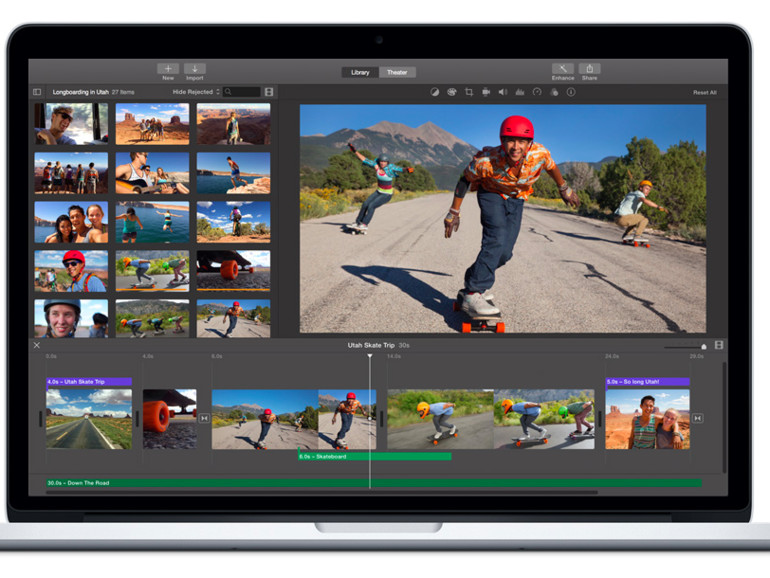 Д.
Д.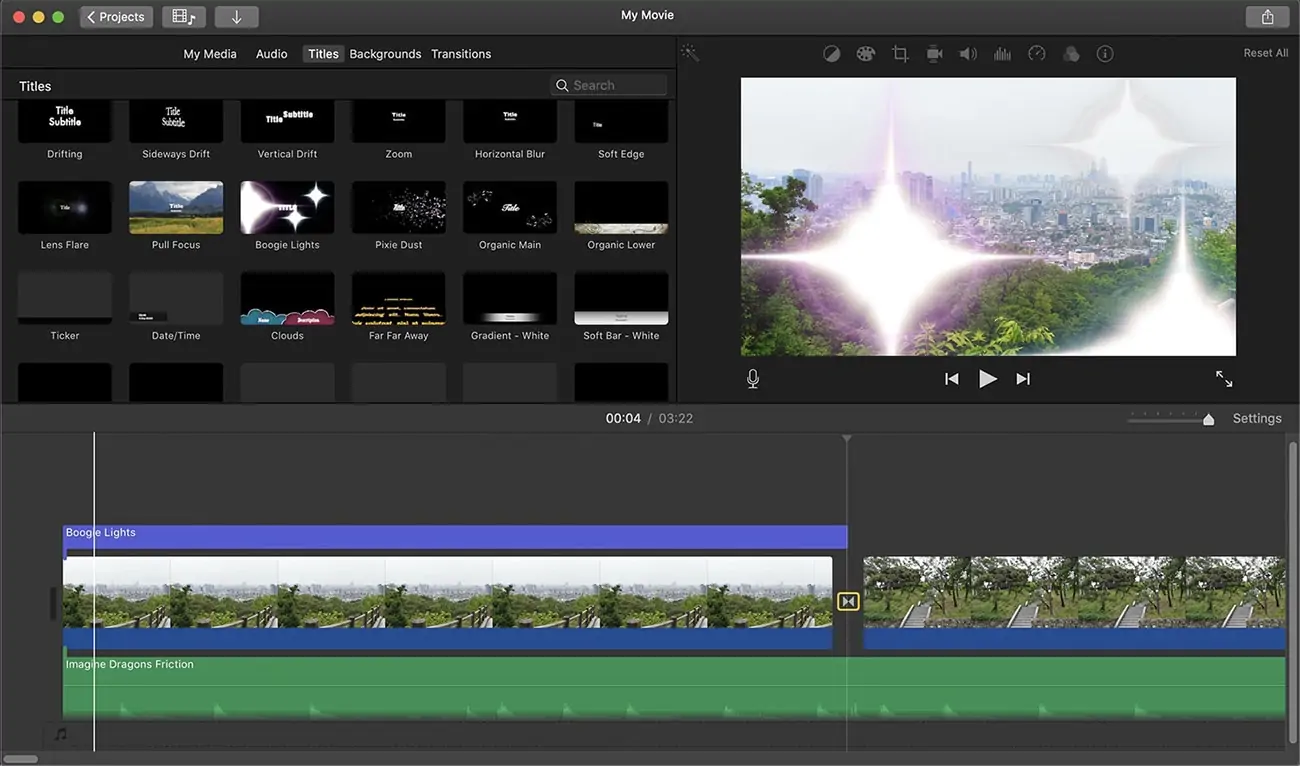
 Вы можете обновить планы или заменить стоковые видео на свои собственные.
Вы можете обновить планы или заменить стоковые видео на свои собственные.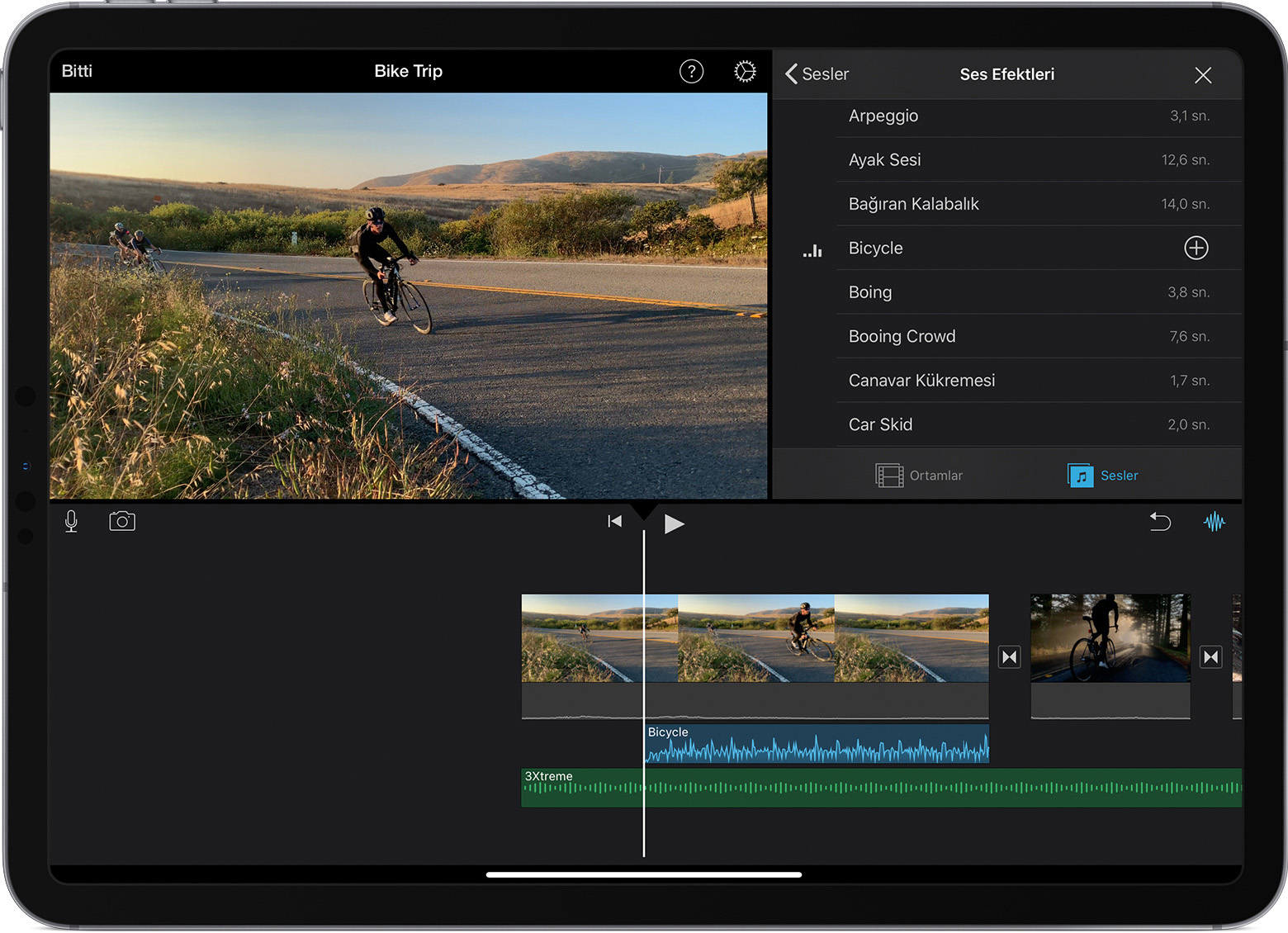 Это приложение для создания фильмов, записи видео, редактирования видео, изменения их с помощью других видео, которые вы можете импортировать. MovieStudio также позволяет добавлять аудио, изображения и тексты в ваши фильмы и видео.
Его основные особенности:
* Поддержка видео MP4, видео WEBM, аудиофайлов MP3, изображений GIF, изображений PNG, изображений JPG и текстовых файлов или содержимого.
* Запишите любое видео и импортируйте его в свой проект:
- MovieStudio предоставляет кнопку для захвата видео с камеры. Записанное видео импортируется в вашу галерею вместе с другими объектами, которые можно использовать для создания вашего фильма.- После импорта записанного видео в галерею перетащите видео из галереи мультимедиа на шкалу времени. Перетащите его на слой 0 или любой другой слой.
- Обратитесь к следующему разделу, чтобы узнать, что делать с любым вашим видео.
* Добавляйте и изменяйте видео MP4 или WEBM, включенные в ваш проект:
- Вы можете импортировать видео из Интернета, вставив ссылку или загрузив локальное видео.
Это приложение для создания фильмов, записи видео, редактирования видео, изменения их с помощью других видео, которые вы можете импортировать. MovieStudio также позволяет добавлять аудио, изображения и тексты в ваши фильмы и видео.
Его основные особенности:
* Поддержка видео MP4, видео WEBM, аудиофайлов MP3, изображений GIF, изображений PNG, изображений JPG и текстовых файлов или содержимого.
* Запишите любое видео и импортируйте его в свой проект:
- MovieStudio предоставляет кнопку для захвата видео с камеры. Записанное видео импортируется в вашу галерею вместе с другими объектами, которые можно использовать для создания вашего фильма.- После импорта записанного видео в галерею перетащите видео из галереи мультимедиа на шкалу времени. Перетащите его на слой 0 или любой другой слой.
- Обратитесь к следующему разделу, чтобы узнать, что делать с любым вашим видео.
* Добавляйте и изменяйте видео MP4 или WEBM, включенные в ваш проект:
- Вы можете импортировать видео из Интернета, вставив ссылку или загрузив локальное видео.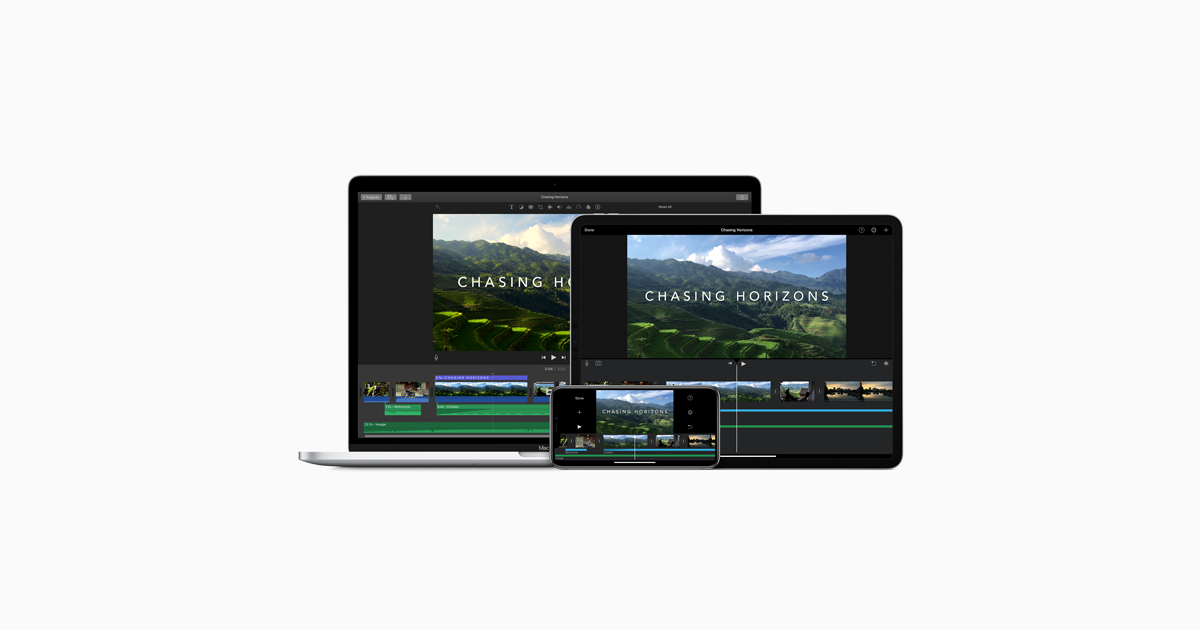 Найдя понравившееся видео в формате MP4 или WEBM, скопируйте ссылку, щелкнув правой кнопкой мыши ссылку «Видео» и выбрав «Копировать адрес ссылки» в контекстном меню.Затем вставьте ссылку в свой проект VideoStudio и нажмите Get Media.
- Перетащите видео из галереи мультимедиа на шкалу времени. Перетащите его на слой 0 или любой другой слой. После того, как вы перетащили свое видео на шкалу времени, вы войдете в редактор, в котором вы можете продлить или сократить время видео, вы можете отключить видео часть вашего клипа; и вы можете сделать то же самое со звуком, а также уменьшить громкость.
- Вы собираете свой проект по слоям. Слои с меньшими номерами отображаются над слоями с более высокими номерами.Итак, первый слой появляется поверх второго.
* Добавьте в свой проект любой аудиофайл MP3, учитывая, что добавление аудиофайлов MP3 аналогично добавлению видеофайлов:
- После импорта аудиофайлов MP3 вы можете перетащить звук из галереи мультимедиа на шкалу времени, с которой открыт редактор.
Найдя понравившееся видео в формате MP4 или WEBM, скопируйте ссылку, щелкнув правой кнопкой мыши ссылку «Видео» и выбрав «Копировать адрес ссылки» в контекстном меню.Затем вставьте ссылку в свой проект VideoStudio и нажмите Get Media.
- Перетащите видео из галереи мультимедиа на шкалу времени. Перетащите его на слой 0 или любой другой слой. После того, как вы перетащили свое видео на шкалу времени, вы войдете в редактор, в котором вы можете продлить или сократить время видео, вы можете отключить видео часть вашего клипа; и вы можете сделать то же самое со звуком, а также уменьшить громкость.
- Вы собираете свой проект по слоям. Слои с меньшими номерами отображаются над слоями с более высокими номерами.Итак, первый слой появляется поверх второго.
* Добавьте в свой проект любой аудиофайл MP3, учитывая, что добавление аудиофайлов MP3 аналогично добавлению видеофайлов:
- После импорта аудиофайлов MP3 вы можете перетащить звук из галереи мультимедиа на шкалу времени, с которой открыт редактор.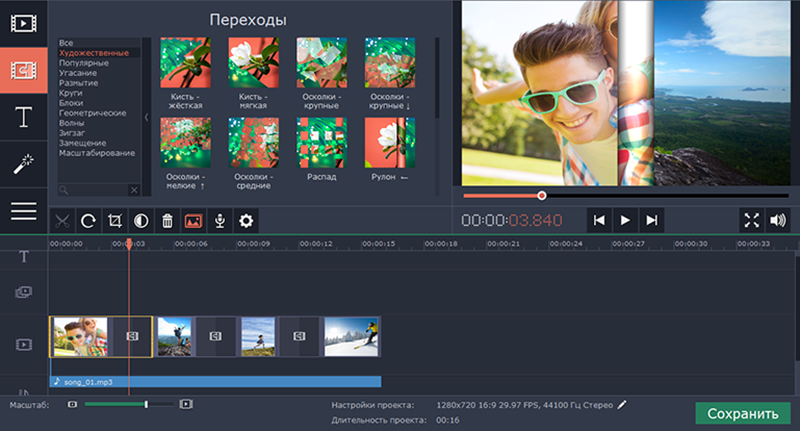 - Аудиоредактор позволяет увеличивать или сокращать время воспроизведения звука и при желании выбирать только часть звука.
* Включите тексты в свой фильм. На вкладке «События» есть возможность добавить текст к вашему видео.MovieStudio предоставляет редактор для этой интеграции текста. Он позволяет изменять время начала и окончания текста, перемещать его по холсту и изменять способ перехода на страницу и с нее. Он также позволяет изменять шрифт и цвет.
* Включите изображения в свой фильм или видео. На вкладке «События» есть возможность добавить изображения к вашему видео. Поддерживаемые форматы: PNG, JPG и GIF. MovieStudio предоставляет редактор для этой интеграции изображений. Это позволяет изменить время, когда ваше изображение появляется в вашем видео.* Создайте свой фильм или видео файл MP4. На вкладке «Проект» есть кнопка для создания файла MP4 с вашей композицией из видео, аудио, изображений и текстов. Это создание MP4 использует программное обеспечение с открытым исходным кодом FFMPEG.
- Аудиоредактор позволяет увеличивать или сокращать время воспроизведения звука и при желании выбирать только часть звука.
* Включите тексты в свой фильм. На вкладке «События» есть возможность добавить текст к вашему видео.MovieStudio предоставляет редактор для этой интеграции текста. Он позволяет изменять время начала и окончания текста, перемещать его по холсту и изменять способ перехода на страницу и с нее. Он также позволяет изменять шрифт и цвет.
* Включите изображения в свой фильм или видео. На вкладке «События» есть возможность добавить изображения к вашему видео. Поддерживаемые форматы: PNG, JPG и GIF. MovieStudio предоставляет редактор для этой интеграции изображений. Это позволяет изменить время, когда ваше изображение появляется в вашем видео.* Создайте свой фильм или видео файл MP4. На вкладке «Проект» есть кнопка для создания файла MP4 с вашей композицией из видео, аудио, изображений и текстов. Это создание MP4 использует программное обеспечение с открытым исходным кодом FFMPEG.